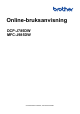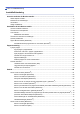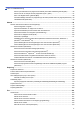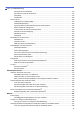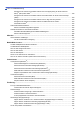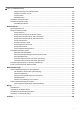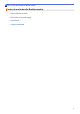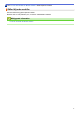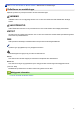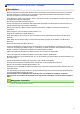Online-bruksanvisning DCP-J785DW MFC-J985DW © 2016 Brother Industries, Ltd. Med ensamrätt.
Hem > Innehållsförteckning Innehållsförteckning Innan du använder din Brother-maskin .............................................................................................. 1 Gäller följande modeller ................................................................................................................................. 2 Definitioner av anmärkningar ......................................................................................................................... 3 Varumärken.........
Hem > Innehållsförteckning Skriva ut på båda sidorna av papperet automatiskt (automatisk dubbelsidig utskrift) (Mac) ............. 86 Skriva ut fler än en sida på ett enda pappersark (N på 1) (Mac)........................................................ 87 Skriv ut ett färgdokument i gråskala (Mac)......................................................................................... 88 Förhindra kladdiga utskrifter och pappersstopp vid utskrift på båda sidor om pappret (Macintosh) ..
Hem > Innehållsförteckning Avbryta ett fax som bearbetas.......................................................................................................... 214 Kontrollera och avbryta väntande fax............................................................................................... 215 Faxpollning ....................................................................................................................................... 216 Faxalternativ ...........................................
Hem > Innehållsförteckning Konfigurera din maskin för ett trådlöst nätverk med en knapptryckning för Wi-Fi Protected Setup™ (WPS) eller AOSS™ ............................................................................................................ 349 Konfigurera din maskin för ett trådlöst nätverk med PIN-metoden för Wi-Fi Protected Setup™ (WPS) ...............................................................................................................................................
Hem > Innehållsförteckning Pappershanterings- och utskriftsproblem......................................................................................... 430 Problem med telefon och fax............................................................................................................ 436 Övriga problem ................................................................................................................................. 442 Nätverksproblem ...............................................
Hem > Innan du använder din Brother-maskin Innan du använder din Brother-maskin • Gäller följande modeller • Definitioner av anmärkningar • Varumärken • Viktigt meddelande 1
Hem > Innan du använder din Brother-maskin > Gäller följande modeller Gäller följande modeller Denna bruksanvisning gäller följande modeller: Modeller med en LCD-pekskärm på 2,7 tum:DCP-J785DW/MFC-J985DW Närliggande information • Innan du använder din Brother-maskin 2
Hem > Innan du använder din Brother-maskin > Definitioner av anmärkningar Definitioner av anmärkningar Följande symboler och principer används i den här bruksanvisningen: VARNING VARNING varnar om en möjlig farlig situation som om den inte undviks kan vålla dödsfall eller allvarliga skador. VAR FÖRSIKTIG VAR FÖRSIKTIG informerar om en potentiell risk som kan orsaka mindre eller måttliga personskador.
Hem > Innan du använder din Brother-maskin > Varumärken Varumärken Microsoft, Windows, Windows Vista, Windows Server, SharePoint, Internet Explorer, Word, Excel, PowerPoint, OneNote, OneDrive och Windows Phone är antingen registrerade varumärken eller varumärken som tillhör Microsoft Corporation i USA och/eller andra länder. Apple, Macintosh, Safari, iPad, iPad mini, iPhone, iPod touch och OS X är varumärken som tillhör Apple Inc. och är registrerade i USA och andra länder.
Hem > Innan du använder din Brother-maskin > Viktigt meddelande Viktigt meddelande • Använd inte denna produkt i något annat land eftersom det kan strida mot lagar för trådlös telekommunikation och energiförbrukning i det landet. • Alla modeller är inte tillgängliga i alla länder. • I det här dokumentet står Windows® XP för Windows® XP Professional, Windows® XP Professional x64 Edition och Windows® XP Home Edition.
Hem > Introduktion till din Brother-maskin Introduktion till din Brother-maskin • Innan du använder maskinen • Översikt över kontrollpanelen • LCD-översikt • Översikt över skärmen för inställningar • Hantera pekskärmen • Öppna Brother Utilities (Windows®) 6
Hem > Introduktion till din Brother-maskin > Innan du använder maskinen Innan du använder maskinen Kontrollera följande innan du försöker skriva ut: • Kontrollera att du har installerat Brothers programvara och drivrutiner. • För USB- eller nätverkskabelanvändare: Se till så att gränssnittskabeln är ordentligt isatt. Välja korrekt papperstyp Det är viktigt att välja rätt typ av papper för att få utskrifter av hög kvalitet.
Hem > Introduktion till din Brother-maskin > Översikt över kontrollpanelen Översikt över kontrollpanelen Kontrollpanelen varierar beroende på din modell. 1 2 3 4 NFC-logotyp (Near Field Communication) 1. (MFC-J985DW) • Om din Android™-enhet har stöd för NFC-funktionen kan du skriva ut från din enhet eller skanna dokument till enheten genom att föra den mot NFC-logotypen på kontrollpanelen.
4. Ström på/av Tryck på Håll för att sätta på maskinen. intryckt för att stänga av maskinen. Pekskärmen visar [Stänger ner] och förblir tänd en stund innan den stängs av. Om du har anslutit en extern telefon eller telefonsvarare är den alltid tillgänglig för att användas. Om du stänger av maskinen genom att trycka på kommer den ändå att regelbundet rengöra skrivhuvudet för att bevara utskriftskvaliteten. Maskinen bör alltid vara ansluten till elnätet.
Hem > Introduktion till din Brother-maskin > LCD-översikt LCD-översikt MFC-J985DW Det finns två hemskärmar som du kan välja genom att trycka på d eller c. Från Hemskärmen kan du nå WiFi-inställningar, genvägar, bläcknivåer samt skärmen för inställningar. Hemskärm 1 1 2 5 4 3 7 6 Denna skärm visar maskinens status när maskinen är i beredskapsläge. Denna hemskärm kallas även Beredskapsläge. När den visas är maskinen redo för nästa kommando. Hemskärm 1 ger tillgång till [Fax], [Kopiera] och [Skanna].
Trådlös överföring är avstängd. Du kan konfigurera trådlösa inställningar genom att trycka på knappen för trådlös status. 4. [Genvägar] Skapa snabbval för funktioner du ofta använder t.ex. sända fax, ta kopior, skanna och använda Web Connect. 5. • Det finns tre genvägsskärmar. Du kan skapa fyra genvägar på var och en av dessa skärmar. • Om du vill visa de andra skärmarna för genvägar trycker du på d eller c. [Bläck] Visar tillgänglig bläcknivå. Tryck för att öppna menyn [Bläck].
8 När [Granska fax] är inställt på [Av], visar [Lagrat/lagrade fax] hur många mottagna fax det finns lagrade i maskinens minne. Tryck på [SkrivUt] för att skriva ut fax. 9. [Nytt/nya fax:] 9 När [Granska fax] är inställt på [På], visar [Nytt/nya fax] hur många nya fax du har tagit emot och som finns lagrade i minnet. Tryck på [Visa] när du vill visa fax på pekskärmen. 10. Varningssymbol 10 Varningssymbolen visas när det finns ett fel- eller underhållsmeddelande.
Hemskärm 1 1 4 3 2 6 5 Denna skärm visar maskinens status när maskinen är i beredskapsläge. Denna hemskärm kallas även Beredskapsläge. När den visas är maskinen redo för nästa kommando. Hemskärm 1 ger tillgång till [Kopiera], [Skanna] och [Foto]. Hemskärm 2 1 4 3 2 5 6 Hemskärm 2 ger tillgång till ytterligare funktioner som [Internet] och [Appar]. 1. Tyst läge Denna ikon visas när inställningen [Tyst läge] är i läge [På]. Inställningen av Tyst läge kan minska utskriftsljudet.
4. • Det finns tre genvägsskärmar. Du kan skapa fyra genvägar på var och en av dessa skärmar. • Om du vill visa de andra skärmarna för genvägar trycker du på d eller c. [Bläck] Visar tillgänglig bläcknivå. Tryck för att öppna menyn [Bläck]. När en bläckpatron håller på att ta slut eller om det är något fel på den visas en felikon på bläckfärgen. 5. [Inställn.] Tryck för att öppna menyn [Inställn.]. 6. Lägen: • [Kopiera] Tryck för att få tillgång till kopieringsläget.
Varningssymbolen visas när det finns ett fel- eller underhållsmeddelande. Tryck på [Detalj] för att visa det och tryck sedan på • för att återgå till beredskapsläget. Den här produkten använder ett teckensnitt från ARPHIC TECHNOLOGY CO., LTD.
Hem > Introduktion till din Brother-maskin > LCD-översikt > Meddelande från Brother Meddelande från Brother Om du använder Brother Web Connect och [Medd. om ny funktion] är inställt på [På], kommer aviseringar om cloud-tjänster att visas på hemskärmen. Kontrollera om det finns nya aviseringar genom att trycka på [Detalj].
Hem > Introduktion till din Brother-maskin > Översikt över skärmen för inställningar Översikt över skärmen för inställningar DCP-J785DW Pekskärmen visar maskinens status när du trycker på [Inställn.]. Använd menyn Inställningar för att göra inställningar på din Brother-maskin. 4 1 5 2 6 3 7 1. [Underhåll] Tryck för att öppna menyn [Underhåll]. Använd alternativen i menyn Underhåll för att kontrollera och förbättra utskriftskvaliteten, rensa skrivhuvudet och kontrollera bläckvolymen. 2.
4 5 1 6 2 7 3 8 1. [Underhåll] Tryck för att öppna menyn [Underhåll]. Använd alternativen i menyn Underhåll för att kontrollera och förbättra utskriftskvaliteten, rensa skrivhuvudet och kontrollera bläckvolymen. 2. [Tyst läge] Visar inställningen för tyst läge. Tryck för att öppna menyn [Tyst läge]. När denna meny är inställd på [På], visas på hemskärmen. 3. [Granska fax] Visar inställningen för förhandsgranskning av fax. Tryck för att öppna menyn [Granska fax]. 4.
Hem > Introduktion till din Brother-maskin > Hantera pekskärmen Hantera pekskärmen • Tryck med fingret på pekskärmen för att visa eller få tillgång till alla inställningar och funktioner och deras möjliga alternativ. Tryck på d c eller a b för att bläddra igenom dem. VIKTIGT Använd INTE något vasst föremål för att peka på skärmen. Maskinen kan skadas. Rör INTE pekskärmen omedelbart efter att du anslutit nätsladden eller startat maskinen. Det kan ge upphov till ett fel.
Hem > Introduktion till din Brother-maskin > Öppna Brother Utilities (Windows®) Öppna Brother Utilities (Windows®) Brother Utilities är en programstartare som ger bekväm tillgång till alla Brother-program som är installerade på din dator. 1. Gör något av följande: • Windows® XP, Windows Vista® och Windows® 7 Klicka på • (Start) > Alla program > Brother > Brother Utilities. Windows® 8 Tryck eller klicka på • (Brother Utilities) på antingenStart-skärmen eller skrivbordet.
Hem > Introduktion till din Brother-maskin > Öppna Brother Utilities (Windows®) > Avinstallera Brotherprogramvara och -drivrutiner (Windows®) Avinstallera Brother-programvara och -drivrutiner (Windows®) 1. Gör något av följande: • Windows® XP, Windows Vista® och Windows® 7 Klicka på • (Start) > Alla program > Brother > Brother Utilities. Windows® 8 Tryck eller klicka på • (Brother Utilities) på antingenStart-skärmen eller skrivbordet.
Hem > Pappershantering Pappershantering • Fylla på papper • Placera dokument 22
Hem > Pappershantering > Fylla på papper Fylla på papper • Fyll på papper i pappersfacket • Placera foto- eller foto L-papper i pappersfacket • Fylla på papper i det manuella inmatningsfacket • Område som inte går att skriva ut • Pappersinställningar • Godkänt papper och annan utskriftsmedia • Fel- och underhållsmeddelanden • Pappershanterings- och utskriftsproblem 23
Hem > Pappershantering > Fylla på papper > Fyll på papper i pappersfacket Fyll på papper i pappersfacket • Lägg i pappersark eller Foto 2L-papper i pappersfacket • Fyll på fotopapper i pappersfacket • Fyll på kuvert i pappersfacket 24
Hem > Pappershantering > Fylla på papper > Fyll på papper i pappersfacket > Lägg i pappersark eller Foto 2L-papper i pappersfacket Lägg i pappersark eller Foto 2L-papper i pappersfacket • Om inställningen [Kontrollera papper] är ställd på [På] och du drar ut pappersfacket ur maskinen kommer ett meddelande att visas på LCD-skärmen som frågar om du vill ändra papperstyp eller pappersformat. Ändra inställningarna för ändra papperstyp och pappersformat vid behov enligt instruktionerna på skärmen.
1 2 5. Om du bläddrar igenom pappersarken minskar du risken för pappersstopp i maskinen. Se alltid till att pappret inte är böjt eller skrynkligt. 6. Lägg försiktigt papper i pappersfacket med utskriftssidan vänd nedåt. Se till att pappret ligger plant i facket och att den längsgående pappersguiden (1) ligger an mot papprets kant.
VIKTIGT • Skjut inte in pappret för långt så att det trycks upp mot baksidan av facket och orsakar pappersmatningsproblem. • Om du lägger i fler än 20 ark 2L-fotopapper (13 x 18 cm) kan det bli pappersstopp. För att fylla på papper innan facket är tomt, ska du ta bort pappret från facket och kombinera det med papperet som du fyller på. Bläddra igenom pappersbunten för att minska risken för problem med pappersmatningen. 7. Justera pappersguiderna (1) försiktigt så att de passar pappret.
Närliggande information • Fyll på papper i pappersfacket • Ändra inställningen för papperskontroll • Välja rätt utskriftsmedia • Ändra pappersstorlek och -typ 28
Hem > Pappershantering > Fylla på papper > Fyll på papper i pappersfacket > Fyll på fotopapper i pappersfacket Fyll på fotopapper i pappersfacket • Om inställningen [Kontrollera papper] är ställd på [På] och du drar ut pappersfacket ur maskinen kommer ett meddelande att visas på LCD-skärmen som frågar om du vill ändra papperstyp eller pappersformat. Ändra inställningarna för ändra papperstyp och pappersformat vid behov enligt instruktionerna på skärmen.
1 2 5. Stäng pappersutmatningsfackets lock. 6. Placera upp till 20 fotopapper i pappersfacket med utskriftssidan vänd nedåt. Om du lägger i fler än 20 ark fotopapper kan det bli pappersstopp. 7. Justera försiktigt pappersguiderna (1) efter pappret. Se till att pappersguiderna berör kanten på pappersbunten och att pappret ligger platt i facket. 1 8. Tryck långsamt in pappersfacket helt i maskinen.
9. Samtidigt som du håller pappersfacket i maskinen drar du ut pappersstödet (1) tills det låser på plats. Vik därefter ut stödfliken (2).
Hem > Pappershantering > Fylla på papper > Fyll på papper i pappersfacket > Fyll på kuvert i pappersfacket Fyll på kuvert i pappersfacket • Om inställningen [Kontrollera papper] är ställd på [På] och du drar ut pappersfacket ur maskinen kommer ett meddelande att visas på LCD-skärmen som frågar om du vill ändra papperstyp eller pappersformat. Ändra inställningarna för ändra papperstyp och pappersformat vid behov enligt instruktionerna på skärmen.
1 2 VIKTIGT Om kuverten ”dubbelmatas” lägger du ett kuvert åt gången i pappersfacket. 5. Stäng pappersutmatningsfackets lock. 6. Tryck långsamt in pappersfacket helt i maskinen. 7. Samtidigt som du håller pappersfacket i maskinen drar du ut pappersstödet (1) tills det låser på plats. Vik därefter ut stödfliken (2).
• Välja rätt utskriftsmedia • Ändra pappersstorlek och -typ 34
Hem > Pappershantering > Fylla på papper > Placera foto- eller foto L-papper i pappersfacket Placera foto- eller foto L-papper i pappersfacket Använd fotopappersfacket som monterats överst på pappersutmatningsfackets lock om du vill skriva ut på papper av formaten foto (10 x 15 cm) eller foto L (89 x 127 mm). • När du använder fotopappersfacket behöver du inte ta bort pappret från facket under.
5. Justera pappersguiderna (1) försiktigt så att de passar pappret. Se till att pappersguiderna berör kanten på pappersbunten och att pappret ligger platt i facket. 1 6. Tryck långsamt in pappersfacket helt i maskinen. Öppna inte pappersstödet och pappersstödfliken vid användning av fotopappersfacket. Annars är det vara svårt att ta ut utskrifterna. VIKTIGT När du har avslutat utskriften av foton, sätter du tillbaka fotopappersfacket i dess normala utskriftsposition.
• Pappershanterings- och utskriftsproblem 37
Hem > Pappershantering > Fylla på papper > Fylla på papper i det manuella inmatningsfacket Fylla på papper i det manuella inmatningsfacket Fyll på specialutskriftsmedia i detta fack, ett i taget. Maskinen aktiverar automatiskt det manuella matningsläget när du placerar papper i det manuella inmatningsfacket. 1. Öppna luckan till det manuella inmatningsfacket. 2. Lyft upp pappersstödet. 3. Skjut pappersguiderna på det manuella inmatningsfacket så att de passar bredden på det papper som du tänker använda.
När du använder kuvert, fyll på kuvert med utskriftssidan vänd upp och fliken till vänster som visas på bilden. uu Närliggande information VIKTIGT • Placera INTE mer än ett ark åt gången i det manuella inmatningsfacket. Om du gör det kan det bli pappersstopp. Om du skriver ut flera sidor så ska du inte mata in nästa ark förrän det visas ett meddelande på pekskärmen som uppmanar dig att göra detta.
• Ladda INTE papper i det manuella inmatningsfacket när du skriver ut från pappersfacket. Om du gör det kan det bli pappersstopp. 5. Använd båda händerna och placera ett pappersark i det manuella inmatningsfacket tills den främre kanten vidrör pappersmatarrullarna. Släpp pappret när du hör att maskinen drar in det. LCD-skärmen visar [Manuellt inmatningsfack klart.]. Läs instruktionerna som visas på LCD-skärmen och tryck sedan på [OK].
Hem > Pappershantering > Fylla på papper > Område som inte går att skriva ut Område som inte går att skriva ut Storleken på den yta som inte kan skrivas ut beror på inställningarna i det program som du använder. Nedan anges hur stort det ej utskrivbara området är på pappersark och kuvert. Maskinen kan skriva ut på de skuggade områdena på pappersark när funktionen för kantfri utskrift är tillgänglig och aktiverad.
Hem > Pappershantering > Fylla på papper > Pappersinställningar Pappersinställningar • Ändra pappersstorlek och -typ • Ändra inställningen för papperskontroll • Krympa storleken på ett överdimensionerat inkommande fax 42
Hem > Pappershantering > Fylla på papper > Pappersinställningar > Ändra pappersstorlek och -typ Ändra pappersstorlek och -typ Ställ in pappersformat och papperstyp för pappersfacket. • Du får bäst utskriftskvalitet om du ställer in maskinen på den papperstyp som du använder. • När du lägger i papper i ett annat format i facket måste du även ändra maskinens inställning på skärmen för pappersformat. 1. Gör något av följande: • (DCP-J785DW) [Inställn.] > [Pappers format].
Hem > Pappershantering > Fylla på papper > Pappersinställningar > Ändra inställningen för papperskontroll Ändra inställningen för papperskontroll Om inställningen för papperskontroll är ställd på [På] och du drar ut pappersfacket ur maskinen kommer ett meddelande att visas på LCD-skärmen som frågar om du vill ändra papperstyp eller pappersformat. Standardinställningen är [På]. 1. Tryck på [Inställn.] > [Alla inställ.] > [Allmän inställ] > [Kontrollera papper]. 2. Tryck på [På] eller [Av]. 3. Tryck på .
Hem > Pappershantering > Fylla på papper > Godkänt papper och annan utskriftsmedia Godkänt papper och annan utskriftsmedia Utskriftskvaliteten kan påverkas av vilken typ av papper du använder i maskinen. Du uppnår bästa utskriftskvalitet för den inställning du har valt genom att ställa in papperstypen så att den överensstämmer med pappret som ligger i mataren. Du kan använda vanligt papper, papper för bläckstråleskrivare (bestruket papper), glättat papper, återvunnet papper och kuvert.
Hem > Pappershantering > Fylla på papper > Godkänt papper och annan utskriftsmedia > Rekommenderad utskriftsmedia Rekommenderad utskriftsmedia Vi rekommenderar att du använder de Brother-papper som finns i tabellen för att få bästa utskriftskvalitet. Om det inte går att få tag i Brother-papper rekommenderar vi att du testar olika papperstyper innan du köper större mängder.
Hem > Pappershantering > Fylla på papper > Godkänt papper och annan utskriftsmedia > Hantering och användning av utskriftsmedia Hantering och användning av utskriftsmedia • Förvara pappersarken i de förseglade originalförpackningarna. Se till att arken ligger plant och på behörigt avstånd från fukt, direkt solljus och värme. • Undvik att vidröra fotopapprets blanka (bestrukna) sida. VIKTIGT Använd INTE följande papperstyper: • Trasigt, vikt, skrynkligt eller oregelbundet format 1 1 1.
Hem > Pappershantering > Fylla på papper > Godkänt papper och annan utskriftsmedia > Om kuvert Om kuvert • Använd kuvert som väger mellan 80 till 95 g/m². • Vissa kuvert kräver att du gör marginalinställningarna i programmet. Gör alltid en testutskrift innan du skriver ut många kuvert.
• Fyll på kuvert i pappersfacket • Fylla på papper i det manuella inmatningsfacket 49
Hem > Pappershantering > Fylla på papper > Godkänt papper och annan utskriftsmedia > Välja rätt utskriftsmedia Välja rätt utskriftsmedia • Papperstyp och pappersformat för olika funktioner • Pappersfackens kapacitet • Pappersvikt och tjocklek • Lägg i pappersark eller Foto 2L-papper i pappersfacket • Fyll på fotopapper i pappersfacket • Fyll på kuvert i pappersfacket • Fylla på papper i det manuella inmatningsfacket 50
Hem > Pappershantering > Fylla på papper > Godkänt papper och annan utskriftsmedia > Välja rätt utskriftsmedia > Papperstyp och pappersformat för olika funktioner Papperstyp och pappersformat för olika funktioner Papperstyp Pappersark Kort Kuvert 1 Pappersformat Hantering Fax 1 Kopiering Photo Capture Skrivare A4 210 x 297 mm Ja Ja Ja Ja Letter 215,9 x 279,4 mm Ja Ja Ja Ja Executive 184,1 x 266,7 mm - - - Ja A5 148 x 210 mm - Ja - Ja A6 105 x 148 mm - - - Ja Foto 10
Hem > Pappershantering > Fylla på papper > Godkänt papper och annan utskriftsmedia > Välja rätt utskriftsmedia > Pappersfackens kapacitet Pappersfackens kapacitet Pappersfack Pappersformat Papperstyper Ant.
Hem > Pappershantering > Fylla på papper > Godkänt papper och annan utskriftsmedia > Välja rätt utskriftsmedia > Pappersvikt och tjocklek Pappersvikt och tjocklek Papperstyp Pappersark Kort Vikt Tjocklek Vanligt papper 1, Återvunnet papper 1 64 till 120 g/m² 0,08 till 0,15 mm Papper för bläckstråleskrivare 64 till 200 g/m² 0,08 till 0,25 mm Glättat papper 2 Upp till 220 g/m² Upp till 0,25 mm Fotokort 2 Upp till 220 g/m² Upp till 0,25 mm Registerkort Upp till 120 g/m² Upp till 0,15 mm 80
Hem > Pappershantering > Placera dokument Placera dokument • Ladda dokument i dokumentmataren (ADF) • Lägg dokument på kopieringsglaset • Område som inte skannas 54
Hem > Pappershantering > Placera dokument > Ladda dokument i dokumentmataren (ADF) Ladda dokument i dokumentmataren (ADF) Dokumentmataren rymmer upp till 20 ark och matar varje ark individuellt. Dokument som är längre än 297 mm måste matas en sida i taget. Använd de pappersformat och -vikter som anges i tabellen. Bläddra alltid igenom pappersarken innan du placerar dem i dokumentmataren.
Närliggande information • Placera dokument • Kopiera ett dokument • Fel- och underhållsmeddelanden • Problem med telefon och fax • Övriga problem 56
Hem > Pappershantering > Placera dokument > Lägg dokument på kopieringsglaset Lägg dokument på kopieringsglaset Använd kopieringsglaset för att faxa, kopiera eller skanna en sida åt gången. Dokumentstorlekar som stöds Längd: Upp till 297 mm Bredd: Upp till 215,9 mm Vikt: Upp till 2 kg (modeller med dokumentmatare) Dokumentmataren måste vara tom och dokumentmatarens dokumentstöd måste vara stängt när du använder kopieringsglaset. 1. Lyft på maskinens lock. 2.
• Övriga problem 58
Hem > Pappershantering > Placera dokument > Område som inte skannas Område som inte skannas Det område som inte skannas är beroende av inställningarna i det program du använder. Siffrorna nedan visar måtten för de områden som inte skannas. Hantering Fax Dokumentstorlek A4 Överst (1) Vänster (2) Nederst (3) Höger (4) 3 mm 3 mm 1 Letter 4 mm Legal Kopiering Alla pappersformat Skanna 1 3 mm 1 mm 1 mm Området som inte kan skannas är 1 mm när du använder dokumentmataren.
Hem > Utskrift Utskrift • Skriva ut från din dator (Windows®) • Skriva ut från din dator (Macintosh) 60
Hem > Utskrift > Skriva ut från din dator (Windows®) Skriva ut från din dator (Windows®) • Skriva ut ett fotografi (Windows®) • Skriva ut ett dokument (Windows®) • Avbryta ett utskriftsjobb (Windows®) • Skriva ut fler än en sida på ett enda pappersark (N på 1) (Windows®) • Skriva ut som en affisch (Windows®) • Skriva ut på båda sidorna av papperet automatiskt (automatisk dubbelsidig utskrift) (Windows®) • Skriva ut som ett häfte automatiskt (Windows®) • Skriva ut ett färgdokument i gråskala (Windows®) • Fö
Hem > Utskrift > Skriva ut från din dator (Windows®) > Skriva ut ett fotografi (Windows®) Skriva ut ett fotografi (Windows®) 1. Välj utskriftskommandot från ditt program. 2. Välj Brother MFC-XXXX Printer (där XXXX är namnet på din modell) och klicka sedan på utskriftsegenskaperna eller egenskapsknappen. Fönstret för skrivardrivrutinen visas. 3. Se till så att du fyllt på rätt papper i pappersfacket.
Hem > Utskrift > Skriva ut från din dator (Windows®) > Skriva ut ett dokument (Windows®) Skriva ut ett dokument (Windows®) 1. Välj utskriftskommandot från ditt program. 2. Välj Brother MFC-XXXX Printer (där XXXX är namnet på din modell) och klicka sedan på utskriftsegenskaperna eller egenskapsknappen. Fönstret för skrivardrivrutinen visas. 3. Se till så att du fyllt på rätt pappersformat i pappersfacket. 4. Klicka på listrutan Papperstyp och välj sedan vilken papperstyp du använder.
Hem > Utskrift > Skriva ut från din dator (Windows®) > Avbryta ett utskriftsjobb (Windows®) Avbryta ett utskriftsjobb (Windows®) Om ett utskriftsjobb skickades till utskriftskön och inte skrevs ut eller skickades till utskriftskön med fel, måste du kanske radera det för att kunna skriva ut efterföljande jobb. 1. Dubbelklicka på skrivarikonen i aktivitetsfältet. 2. Välj det utskriftsjobb du vill avbryta. 3. Klicka på menyn Dokument. 4. Välj Avbryt. 5. Klicka på Ja.
Hem > Utskrift > Skriva ut från din dator (Windows®) > Skriva ut fler än en sida på ett enda pappersark (N på 1) (Windows®) Skriva ut fler än en sida på ett enda pappersark (N på 1) (Windows®) 1. Välj utskriftskommandot från ditt program. 2. Välj Brother MFC-XXXX Printer (där XXXX är namnet på din modell) och klicka sedan på utskriftsegenskaperna eller egenskapsknappen. Fönstret för skrivardrivrutinen visas. 3.
Hem > Utskrift > Skriva ut från din dator (Windows®) > Skriva ut som en affisch (Windows®) Skriva ut som en affisch (Windows®) Förstora utskriftsstorleken och skriva ut dokumentet i läget Affisch. 1. Välj utskriftskommandot från ditt program. 2. Välj Brother MFC-XXXX Printer (där XXXX är namnet på din modell) och klicka sedan på utskriftsegenskaperna eller egenskapsknappen. Fönstret för skrivardrivrutinen visas. 3.
Hem > Utskrift > Skriva ut från din dator (Windows®) > Skriva ut på båda sidorna av papperet automatiskt (automatisk dubbelsidig utskrift) (Windows®) Skriva ut på båda sidorna av papperet automatiskt (automatisk dubbelsidig utskrift) (Windows®) • Kontrollera att den bakre luckan är stängd. • Släta ut papperet om det har rullat sig och lägg sedan tillbaka det i pappersfacket. • Använd vanligt eller tunt papper. Använd INTE brevpapper. • Om papperet är tunt kan det bli skrynkligt. 1.
Alternativ för Stående Beskrivning Kort kant (upptill) Kort kant (nedtill) Alternativ för Liggande Beskrivning Lång kant (upptill) Lång kant (nedtill) Kort kant (höger) Kort kant (vänster) 7. Markera kryssrutan Bindningsförskjutning om du vill ange förskjutningen för bindningen i millimeter eller tum. 8. Klicka på OK för att återgå till fönstret för skrivardrivrutinen. 9. Ändra vid behov andra skrivarinställningar. Funktionen för kantfri utskrift är inte tillgänglig för det här alternativet. 10.
Närliggande information • Skriva ut från din dator (Windows®) • Utskriftsinställningar (Windows®) • Skriva ut som ett häfte automatiskt (Windows®) 69
Hem > Utskrift > Skriva ut från din dator (Windows®) > Skriva ut som ett häfte automatiskt (Windows®) Skriva ut som ett häfte automatiskt (Windows®) Använd detta alternativ för att skriva ut ett dokument i häftesformat med dubbelsidig utskrift. Dokumentets sidor arrangeras enligt korrekt sidnummer och gör att du kan vika i mitten utan att ändra sidnumrens ordning. • Kontrollera att den bakre luckan är stängd. • Släta ut papperet om det har rullat sig och lägg sedan tillbaka det i pappersfacket.
Alternativ för Liggande Beskrivning Bindning upptill Bindning nedtill 7. Välj ett av alternativen i menyn Metod för utskrift av häften. Alternativ Beskrivning Alla sidor samtidigt Varje sida skrivs ut i häftesformat (fyra sidor på varje pappersark, två sidor per sida). Vik utskriften i mitten för att skapa häftet.
Hem > Utskrift > Skriva ut från din dator (Windows®) > Skriva ut ett färgdokument i gråskala (Windows®) Skriva ut ett färgdokument i gråskala (Windows®) I läget Gråskala är utskriftshastigheten kortare än i färgläget. Om dokumentet innehåller färg och du väljer läget Gråskala, skrivs dokumentet ut med 256 nivåer av gråskala. 1. Välj utskriftskommandot från ditt program. 2. Välj Brother MFC-XXXX Printer (där XXXX är namnet på din modell) och klicka sedan på utskriftsegenskaperna eller egenskapsknappen.
Hem > Utskrift > Skriva ut från din dator (Windows®) > Förhindra kladdiga utskrifter och pappersstopp vid utskrift på båda sidor om pappret (Windows®) Förhindra kladdiga utskrifter och pappersstopp vid utskrift på båda sidor om pappret (Windows®) Med vissa typer av papper kan torktiden bli längre när funktionen för dubbelsidig utskrift används. Ändra alternativet Avancerade duplexinställningar om du får problem med kladdiga utskrifter eller pappersstopp vid dubbelsidig utskrift. 1.
Hem > Utskrift > Skriva ut från din dator (Windows®) > Använd en förinställd utskriftsprofil (Windows®) Använd en förinställd utskriftsprofil (Windows®) Utskriftsprofiler är förinställningar som utformats för att du snabbt ska få tillgång till utskriftskonfigurationer du använder ofta. 1. Välj utskriftskommandot från ditt program. 2. Välj Brother MFC-XXXX Printer (där XXXX är namnet på din modell) och klicka sedan på utskriftsegenskaperna eller egenskapsknappen. Fönstret för skrivardrivrutinen visas. 3.
Närliggande information • Skriva ut från din dator (Windows®) • Skapa eller radera din utskriftsprofil (Windows®) • Utskriftsinställningar (Windows®) 75
Hem > Utskrift > Skriva ut från din dator (Windows®) > Använd en förinställd utskriftsprofil (Windows®) > Skapa eller radera din utskriftsprofil (Windows®) Skapa eller radera din utskriftsprofil (Windows®) Lägg till upp till 20 nya utskriftsprofiler med anpassade inställningar. 1. Välj utskriftskommandot från ditt program. 2. Välj Brother MFC-XXXX Printer (där XXXX är namnet på din modell) och klicka sedan på utskriftsegenskaperna eller egenskapsknappen. Fönstret för skrivardrivrutinen visas. 3.
Hem > Utskrift > Skriva ut från din dator (Windows®) > Ändra inställningar för standardutskrift (Windows®) Ändra inställningar för standardutskrift (Windows®) Om du ändrar skrivarinställningarna i en app kommer ändringarna bara att påverka det dokument som skrivs ut från denna app. För att ändra skrivarinställningarna för alla Windows® appar måste du konfigurera egenskaperna för skrivardrivrutinerna. 1. Gör något av följande: • För Windows® XP och Windows Server® 2003 Klicka på Start > Skrivare och fax.
Hem > Utskrift > Skriva ut från din dator (Windows®) > Utskriftsinställningar (Windows®) Utskriftsinställningar (Windows®) Grundläggande Flik 1. Papperstyp Välj den typ av media som du vill använda. För att uppnå bästa utskriftsresultat anpassar maskinen automatiskt utskriftsinställningarna i enlighet med den valda medietypen. Långsamtorkande papper Välj det här alternativet om du använder en papperstyp på vilket bläcket torkar långsamt. Den här inställningen kan göra texten något suddig. 2.
Kantfri Välj det här alternativet om du vill skriva ut foton utan kanter. Eftersom bilddata är något större än den pappersstorlek som du använder medför detta en viss beskärning av fotots kanter. Du kan kanske inte välja Kantfri för vissa kombinationer av medietyp och kvalitet, eller från vissa program. 4. Färgläge Välj önskat färgläge. 5. Orientering Välj orientering (stående eller liggande) för utskriften.
Avancerat Flik 1. Färg / Gråskala Välj färg eller gråskala. Utskriftshastigheten är högre med gråskala än med färg. Om dokumentet innehåller färg och du väljer gråskala kommer dokumentet att skrivas ut med gråskala i 256 nivåer. Inställningar-knapp Klicka på den här knappen om du vill välja funktionen Färgförstärkning. Med den här funktionen analyseras din bild och skärpa, vitbalans och färgtäthet förbättras. Processen kan ta flera minuter beroende på bildens storlek och datorn. 2.
Anpassa till pappersstorlek Välj det här alternativet om du vill förstora eller förminska dokumentsidorna till en viss pappersstorlek. När du väljer det här alternativet får du välja pappersstorlek i en rullgardinsmeny. Fri Välj det här alternativet om du manuellt vill förstora eller förminska dokumentsidorna. När du väljer det här alternativet anger du ett värde i fältet. 4. Spegelvänd utskrift Välj det här alternativet om du vill vända den utskrivna bilden på sidan horisontellt från vänster till höger. 5.
• Ändra inställningar för standardutskrift (Windows®) 82
Hem > Utskrift > Skriva ut från din dator (Macintosh) Skriva ut från din dator (Macintosh) • Skriva ut ett fotografi (Macintosh) • Skriva ut ett dokument (Mac) • Skriva ut på båda sidorna av papperet automatiskt (automatisk dubbelsidig utskrift) (Mac) • Skriva ut fler än en sida på ett enda pappersark (N på 1) (Mac) • Skriv ut ett färgdokument i gråskala (Mac) • Förhindra kladdiga utskrifter och pappersstopp vid utskrift på båda sidor om pappret (Macintosh) • Utskriftsalternativ (Macintosh) 83
Hem > Utskrift > Skriva ut från din dator (Macintosh) > Skriva ut ett fotografi (Macintosh) Skriva ut ett fotografi (Macintosh) 1. Se till så att du fyllt på rätt papper i pappersfacket. VIKTIGT • Vi rekommenderar att du använder det manuella magasinet överst på pappersfackets lock för att skriva ut på papperen Foto (10 x 15 cm) och Foto L (9 x 13 cm). (Endast tillgänglig för vissa modeller) • Använd Brother-papper för bästa resultat.
Hem > Utskrift > Skriva ut från din dator (Macintosh) > Skriva ut ett dokument (Mac) Skriva ut ett dokument (Mac) 1. Se till så att du fyllt på rätt pappersformat i pappersfacket. 2. Från ett program, t.ex. Apple TextEdit, klickar du på menyn Arkiv och väljer sedan Skriv ut. 3. Välj Brother MFC-XXXX (där XXXX är modellnamnet). Om du vill se fler sidinställningsalternativ klickar du på knappen Visa detaljer. 4. Klicka på popup-menyn Pappersstorlek och välj sedan pappersstorlek. 5.
Hem > Utskrift > Skriva ut från din dator (Macintosh) > Skriva ut på båda sidorna av papperet automatiskt (automatisk dubbelsidig utskrift) (Mac) Skriva ut på båda sidorna av papperet automatiskt (automatisk dubbelsidig utskrift) (Mac) 1. Från ett program, t.ex. Apple TextEdit, klickar du på menyn Arkiv och väljer sedan Skriv ut. 2. Välj Brother MFC-XXXX (där XXXX är modellnamnet). Om du vill se fler sidinställningsalternativ klickar du på knappen Visa detaljer. 3.
Hem > Utskrift > Skriva ut från din dator (Macintosh) > Skriva ut fler än en sida på ett enda pappersark (N på 1) (Mac) Skriva ut fler än en sida på ett enda pappersark (N på 1) (Mac) 1. Från ett program, t.ex. Apple TextEdit, klickar du på menyn Arkiv och väljer sedan Skriv ut. 2. Välj Brother MFC-XXXX (där XXXX är modellnamnet). Om du vill se fler sidinställningsalternativ klickar du på knappen Visa detaljer. 3. Klicka på popup-menyn för programmet och välj sedan Layout.
Hem > Utskrift > Skriva ut från din dator (Macintosh) > Skriv ut ett färgdokument i gråskala (Mac) Skriv ut ett färgdokument i gråskala (Mac) I läget Gråskala är utskriftshastigheten kortare än i färgläget. Om dokumentet innehåller färg och du väljer läget Gråskala, skrivs dokumentet ut med 256 nivåer av gråskala. 1. Från ett program, t.ex. Apple TextEdit, klickar du på menyn Arkiv och väljer sedan Skriv ut. 2. Välj Brother MFC-XXXX (där XXXX är modellnamnet).
Hem > Utskrift > Skriva ut från din dator (Macintosh) > Förhindra kladdiga utskrifter och pappersstopp vid utskrift på båda sidor om pappret (Macintosh) Förhindra kladdiga utskrifter och pappersstopp vid utskrift på båda sidor om pappret (Macintosh) Med vissa typer av papper kan torktiden bli längre när funktionen för dubbelsidig utskrift används. Ändra alternativet Avancerade duplexinställningar om du får problem med kladdiga utskrifter eller pappersstopp vid dubbelsidig utskrift. 1. Från ett program, t.
Hem > Utskrift > Skriva ut från din dator (Macintosh) > Utskriftsalternativ (Macintosh) Utskriftsalternativ (Macintosh) Utskriftsformat 1. Pappersstorlek Välj den typ av papper som du vill använda. Du kan antingen välja mellan ett standardpappersformat eller skapa ett anpassat pappersformat. 2. Riktning Välj orientering (stående eller liggande) för utskriften. Om programmet innehåller en liknande inställning rekommenderar vid att du anger orienteringen i programmet. 3.
Layout 1. Sidor per ark Välj det antal sidor som du vill skriva ut på ett enda pappersark. 2. Utskriftsriktning Välj sidordningen vid utskrift av flera sidor på ett enda pappersark. 3. Marginal Välj kant som ska användas vid utskrift av flera sidor på ett enda pappersark. 4. Dubbelsidig (endast tillgängligt för vissa modeller) Välj om du vill ha dubbelsidig utskrift på pappret. 5. Byt sidriktning Välj det här alternativet om du vill rotera den utskrivna bilden 180 grader. 6.
Pappershantering 1. Sortera sidor Välj det här alternativet om du vill skriva ut uppsättningar av dokument med flera sidor i den ursprungliga sidordningen. När du valt det här alternativet skrivs en kopia av dokumentet ut och samma dokument skrivs sedan ut igen efter hur många kopior du valt. Om du inte valt alternativet skrivs varje sida ut efter hur många kopior du valt innan nästa sida av dokumentet skrivs ut. 2. Sidordning Välj sidordning. 3.
Utskriftsinställningar 1. Papperstyp Välj den typ av media som du vill använda. För att uppnå bästa utskriftsresultat anpassar maskinen automatiskt utskriftsinställningarna i enlighet med den valda medietypen. 2. Långsamtorkande papper Välj det här alternativet om du använder en papperstyp på vilket bläcket torkar långsamt. Den här inställningen kan göra texten något suddig. 3. Utskriftskvalitet Välj önskad utskriftsupplösning.
Avancerade duplexinställningar Välj utskriftshastighet för dubbelsidig utskrift. Med vissa typer av utskriftsmedia kan torktiden bli längre när funktionen för dubbelsidig utskrift används. Ändra alternativet om du får problem med kladdiga utskrifter eller pappersstopp vid dubbelsidig utskrift. Övriga utskriftsalternativ Papperstjocklek Välj lämplig papperstjocklek. Tvåvägsutskrift Välj det här alternativet om du vill öka utskriftshastigheten. Med det här alternativet skrivs texten ut i båda riktningarna.
• Skriva ut på båda sidorna av papperet automatiskt (automatisk dubbelsidig utskrift) (Mac) • Skriva ut fler än en sida på ett enda pappersark (N på 1) (Mac) 95
Hem > Skanna Skanna • Skanna med Brother-maskinens skanningsknapp • Skanna från din dator (Windows®) • Skanna från din dator (Macintosh) 96
Hem > Skanna > Skanna med Brother-maskinens skanningsknapp Skanna med Brother-maskinens skanningsknapp • Skanna fotografier och grafik • Spara skannade data i en mapp som en PDF-fil • Spara skannade data på ett minneskort eller ett USB-minne • Skanna flera visitkort och fotografier (Autobeskärning) • Skanna till en redigerbar textfil (OCR) • Skanna till e-postbilaga • Webbtjänster för skanning på ditt nätverk (Windows Vista® SP2 eller senare, Windows® 7, Windows® 8 och Windows® 10) • Ändra inställningarna
Hem > Skanna > Skanna med Brother-maskinens skanningsknapp > Skanna fotografier och grafik Skanna fotografier och grafik Skicka skannade foton och grafik direkt till din dator. Använd maskinens skanningsknapp för att tillfälligt ändra skanningsinställningarna. Använd programvaran Brother ControlCenter för att göra permanenta ändringar. 1. Ladda ditt dokument. 2. Tryck på [Skanna] > [till bild]. 3.
Närliggande information • Skanna med Brother-maskinens skanningsknapp 99
Hem > Skanna > Skanna med Brother-maskinens skanningsknapp > Spara skannade data i en mapp som en PDF-fil Spara skannade data i en mapp som en PDF-fil Skanna dokument och spara dem i en mapp på din dator som PDF-filer. Använd maskinens skanningsknapp för att tillfälligt ändra skanningsinställningarna. Använd programvaran Brother ControlCenter för att göra permanenta ändringar. 1. Ladda ditt dokument. 2. Tryck på [Skanna] > [till fil]. 3.
Närliggande information • Skanna med Brother-maskinens skanningsknapp 101
Hem > Skanna > Skanna med Brother-maskinens skanningsknapp > Spara skannade data på ett minneskort eller ett USB-minne Spara skannade data på ett minneskort eller ett USB-minne Skanna dokument och spara dem direkt på ett minneskort eller ett USB-minne utan att använda datorn. 1. Ladda ditt dokument. 2. Öppna maskinens lucka för media. 3. Sätt i ett minneskort eller USB-minne i maskinen. LCD-skärmen ändras automatiskt. 4. Tryck på [Skanna > media]. 5. Gör något av följande: • • Tryck på [Alt.
VIKTIGT Ett meddelande visas på LCD-skärmen under datainläsning. Dra INTE ur nätkabeln och ta INTE bort minneskortet eller USB-minnet från maskinen under datainläsningen. Du riskerar att förlora dina data eller skada minneskortet eller USB-minnet.
Hem > Skanna > Skanna med Brother-maskinens skanningsknapp > Spara skannade data på ett minneskort eller ett USB-minne > Information om minneskort eller USB-minne Information om minneskort eller USB-minne Brother-maskinen har medieenheter (fack) för vanliga datalagrings- och digitalkameramedia. VIKTIGT Till USB-porten kan du endast direktansluta ett USB-minne, en PictBridge-kompatibel kamera eller en digitalkamera som använder USB-masslagringsstandarden. Andra USB-enheter stöds inte.
Hem > Skanna > Skanna med Brother-maskinens skanningsknapp > Spara skannade data på ett minneskort eller ett USB-minne > Skanna till media-inställningar Skanna till media-inställningar [Skanningstyp] / [Upplösning] / [Filtyp] Om du väljer en högre inställning för punkter per tum (dpi) ökar detaljrikedomen i den skannade bilden, men det ger också större filstorlek och längre överföringstid. I tabellen nedan anges tillgängliga kvalitetsinställningar och filtyper.
[Fabriksåterst.] Återställ alla inställningar till fabriksinställningarna.
Hem > Skanna > Skanna med Brother-maskinens skanningsknapp > Skanna flera visitkort och fotografier (Autobeskärning) Skanna flera visitkort och fotografier (Autobeskärning) Relaterade modeller: MFC-J985DW Du kan skanna flera dokument som placerats på kopieringsglaset. Maskinen skannar varje dokument och skapar separata filer eller en enkel fil med flera sidor med funktionen för automatisk beskärning. Riktlinjer för autobeskärning 1. 10 mm eller större 2.
Närliggande information • Skanna med Brother-maskinens skanningsknapp 108
Hem > Skanna > Skanna med Brother-maskinens skanningsknapp > Skanna till en redigerbar textfil (OCR) Skanna till en redigerbar textfil (OCR) Maskinen kan omvandla tecken i ett skannat dokument till textdata med hjälp av ett teckenigenkänningsprogram (OCR). Du kan redigera texten med hjälp av valfritt textredigeringsprogram. • Macintosh Presto! PageManager måste vara installerat på din dator. Ladda ner Presto! PageManager från nj.newsoft.com.tw/download/brother/ PM9SEInstaller_BR_multilang2.dmg.
Alternativ Beskrivning Skanningsstorlek Välj skanningsformat för dokumentet. 7. Tryck på [Start]. Maskinen börjar skanna. Om du använder kopieringsglaset följer du instruktionerna på LCD-skärmen för att utföra skanningen.
Hem > Skanna > Skanna med Brother-maskinens skanningsknapp > Skanna till e-postbilaga Skanna till e-postbilaga Skicka ett skannat dokument som en e-postbilaga. • Använd maskinens skanningsknapp för att tillfälligt ändra skanningsinställningarna. Använd programvaran Brother ControlCenter för att göra permanenta ändringar. • Funktionen för att skanna till e-post stöder inte webbaserade e-posttjänster.
7. Tryck på [Start]. Maskinen skannar dokumentet och sparar det som en filbilaga. Ditt e-postprogram startar och öppnar ett tomt e-postmeddelande med den skannade filen bifogad.
Hem > Skanna > Skanna med Brother-maskinens skanningsknapp > Webbtjänster för skanning på ditt nätverk (Windows Vista® SP2 eller senare, Windows® 7, Windows® 8 och Windows® 10) Webbtjänster för skanning på ditt nätverk (Windows Vista® SP2 eller senare, Windows® 7, Windows® 8 och Windows® 10) Med webbtjänstprotokollet kan användare av Windows Vista® (SP2 eller senare), Windows® 7, Windows® 8 och Windows® 10 skanna med en Brother-maskin i nätverket. Du måste installera drivrutinen från webbtjänster.
Hem > Skanna > Skanna med Brother-maskinens skanningsknapp > Webbtjänster för skanning på ditt nätverk (Windows Vista® SP2 eller senare, Windows® 7, Windows® 8 och Windows® 10) > Använd webbtjänsterna för att installera drivrutiner för att skanna (Windows Vista®, Windows® 7, Windows® 8 och Windows® 10) Använd webbtjänsterna för att installera drivrutiner för att skanna (Windows Vista®, Windows® 7, Windows® 8 och Windows® 10) Använd webbtjänster för att övervaka skrivare på nätverket.
Om du vill avinstallera drivrutiner klickar du på Avinstallera eller (Ta bort enhet).
Hem > Skanna > Skanna med Brother-maskinens skanningsknapp > Webbtjänster för skanning på ditt nätverk (Windows Vista® SP2 eller senare, Windows® 7, Windows® 8 och Windows® 10) > Skanna med webbtjänster från Brother-maskinen (Windows Vista® SP2 eller senare, Windows® 7, Windows® 8 och Windows® 10) Skanna med webbtjänster från Brother-maskinen (Windows Vista® SP2 eller senare, Windows® 7, Windows® 8 och Windows® 10) Om du har installerat drivrutinen för skanning via webbtjänster kan du öppna skanningsmenyn
Hem > Skanna > Skanna med Brother-maskinens skanningsknapp > Webbtjänster för skanning på ditt nätverk (Windows Vista® SP2 eller senare, Windows® 7, Windows® 8 och Windows® 10) > Konfigurera skanningsinställningar för webbtjänster Konfigurera skanningsinställningar för webbtjänster 1. Gör något av följande: • Windows Vista® Klicka på • Windows® 7 Klicka på • (Start) > Kontrollpanelen > Maskinvara och ljud > Skannrar och kameror. (Start) > Enheter och skrivare.
Hem > Skanna > Skanna med Brother-maskinens skanningsknapp > Ändra inställningarna för skanningsknappen från ControlCenter4 (Windows®) Ändra inställningarna för skanningsknappen från ControlCenter4 (Windows®) 1. Klicka på ikonen (ControlCenter4) i aktivitetsfältet och klicka sedan på Öppna. 2. Klicka på fliken Enhetsinställningar. 3. Klicka på knappen Enhetens skannings-inställningar. Dialogrutan Enhetens skannings-inställningar visas. 4.
Varje flik motsvarar en skanningsfunktion, enligt beskrivningen nedan. Dessa inställningar kan ändras. Klicka på flikarna och ändra sedan inställningarna.
Destinationsmapp Ändra mapp för funktionerna Bild, OCR och E-post genom att klicka på Ändra. Klicka på mappikonen och sök sedan efter mappen där du vill spara ditt skannade dokument. Välj alternativet Visa mapp för att automatiskt visa målmappen efter skanning till en Fil. Filstorlek Justera den skannade bildens komprimeringsgrad. Du kan ändra filstorlek genom att flytta Filstorlek-reglaget åt höger eller vänster. Upplösning Du kan välja skanningsupplösning i listrutan Upplösning.
• Ta bort bakgrundsfärg Ta bort basfärgen på dokument för att göra skannade data lättare att läsa. När du använder denna funktion kan du välja bland tre inställningar: stark, medel och svag. Förinställt Välj detta alternativ för att återsälla alla inställningar till fabriksinställningar.
Hem > Skanna > Skanna med Brother-maskinens skanningsknapp > Ändra inställningarna för skanningsknappen från ControlCenter2 (Macintosh) Ändra inställningarna för skanningsknappen från ControlCenter2 (Macintosh) 1. I menyfältet Finder klickar du på Gå > Program > Brother och dubbelklickar sedan på ikonen (ControlCenter). Skärmen ControlCenter2 öppnas. 2. Håll Ctrl-tangenten på ditt tangentbord intryckt och klicka på skanningens målmapp (Bild, OCR, E-post eller Fil) vars inställningar du vill ändra. 3.
Filstorlek Ja - Ja Ja OCR-program - Ja - - - Ja - - Destinationssökväg Ja Ja Ja - Filnamn Ja Ja Ja Ja Infoga datum i filnamn Ja Ja Ja Ja Målmapp Ja Ja Ja Ja Upplösning Ja Ja Ja Ja Skanningstyp Ja Ja Ja Ja Dokumentstorlek Ja Ja Ja Ja Skanning av ID-kort Ja Ja Ja Ja Avancerade inställn.
Upplösning Välj skanningsupplösning i popup-menyn Upplösning. En hög upplösning kräver mer minne och längre överföringstid, men resulterar i en klarare bild. Skanningstyp Du kan välja mellan olika färgdjup för skanningen. • Svartvit Används för text eller konturbilder. • Gråskala (feldiffusion) Används för fotografier eller grafik. (Felfördelning är en metod för att skapa simulerade grå bilder genom att använda sanna grå punkter. Svarta punkter läggs i ett särskilt mönster för att ge ett grått intryck.
Hem > Skanna > Skanna från din dator (Windows®) Skanna från din dator (Windows®) Det finns flera sätt du kan använda din dator på för att skanna fotografier och dokument på din Brother-maskin. Du kan använda de program som levereras av Brother eller ditt favoritskanningsprogram.
Hem > Skanna > Skanna från din dator (Windows®) > Skanna med ControlCenter4 hemläge (Windows®) Skanna med ControlCenter4 hemläge (Windows®) Använd ControlCenter4 Hemläge för att komma åt maskinens huvudfunktioner.
Hem > Skanna > Skanna från din dator (Windows®) > Skanna med ControlCenter4 hemläge (Windows®) > Skanna med ControlCenter4 hemläge (Windows®) Skanna med ControlCenter4 hemläge (Windows®) Välj Standardläge som lägesinställning för ControlCenter4. 1. Ladda ditt dokument. 2. Klicka på ikonen (ControlCenter4) i aktivitetsfältet och klicka sedan på Öppna. 3. Klicka på fliken Skanna. 4. Välj Dokumenttyp. 5. Ändra vid behov dokumentets Skanningsstorlek. 6. Klicka på (Skanna).
Närliggande information • Skanna med ControlCenter4 hemläge (Windows®) • Välj dokumenttyp med ControlCenter4 Hemläge (Windows®) • Ändra skanningsstorlek med ControlCenter4 hemläge (Windows®) • Beskär en skannad bild med ControlCenter4 hemläge (Windows®) • Skriva ut skannade bilder med ControlCenter4 hemläge (Windows®) • Öppna med ett program med ControlCenter4 Hemläge (Windows®) 128
Hem > Skanna > Skanna från din dator (Windows®) > Skanna med ControlCenter4 hemläge (Windows®) > Skanna med ControlCenter4 hemläge (Windows®) > Välj dokumenttyp med ControlCenter4 Hemläge (Windows®) Välj dokumenttyp med ControlCenter4 Hemläge (Windows®) • Välj alternativet Dokumenttyp för den typ av original du vill skanna.
Hem > Skanna > Skanna från din dator (Windows®) > Skanna med ControlCenter4 hemläge (Windows®) > Skanna med ControlCenter4 hemläge (Windows®) > Välj dokumenttyp med ControlCenter4 Hemläge (Windows®) > Anpassa skanningsinställningar (Windows®) Anpassa skanningsinställningar (Windows®) Välj Anpassad i listan Dokumenttyp för att ändra avancerade skanningsinställningar. • Välj Anpassad och klicka sedan på knappen Anpassade inställningar. Dialogrutan Anpassade skanningsinställningar visas.
Ljusstyrka Du ställer in nivån för Ljusstyrka genom att dra reglaget åt höger eller vänster för att få ljusare eller mörkare bild. Om den skannade bilden är för ljus ställer du in ett lägre värde för ljusstyrkan och skannar dokumentet på nytt. Om den skannade bilden är för mörk ställer du in ett högre värde för ljusstyrkan och skannar dokumentet på nytt. Du kan även ange ett värde i fältet för att ställa in nivån för Ljusstyrka.
Hem > Skanna > Skanna från din dator (Windows®) > Skanna med ControlCenter4 hemläge (Windows®) > Skanna med ControlCenter4 hemläge (Windows®) > Ändra skanningsstorlek med ControlCenter4 hemläge (Windows®) Ändra skanningsstorlek med ControlCenter4 hemläge (Windows®) För att erhålla snabbare skanningshastighet kan du välja dokumentets exakta storlek i listrutan Skanningsstorlek. Auto innebär att skannern identifierar dokumentstorleken automatiskt.
Hem > Skanna > Skanna från din dator (Windows®) > Skanna med ControlCenter4 hemläge (Windows®) > Skanna med ControlCenter4 hemläge (Windows®) > Beskär en skannad bild med ControlCenter4 hemläge (Windows®) Beskär en skannad bild med ControlCenter4 hemläge (Windows®) Med beskärningsverktyget i verktygsfältet bildredigering kan du ta bort oönskade områden från din skannade bild. Använd verktygen Zooma in och Zooma ut för att visa den bilden som ska beskäras. Verktygsfältet Bildredigering 1.
a. Förstorar den skannade bilden så att hela bilden passar i fönstret. b. Zoomar in bilden. c. Zoomar ut bilden. d. Roterar bilden moturs 90 grader. e. Roterar bilden medurs 90 grader. f. Klicka och dra i ramen för att justera området som ska beskäras. 3. Klicka på OK. Den redigerade bilden visas i bildvisningsprogrammet.
Hem > Skanna > Skanna från din dator (Windows®) > Skanna med ControlCenter4 hemläge (Windows®) > Skanna med ControlCenter4 hemläge (Windows®) > Skriva ut skannade bilder med ControlCenter4 hemläge (Windows®) Skriva ut skannade bilder med ControlCenter4 hemläge (Windows®) Skanna ett dokument på din Brother-maskin och skriv sedan ut kopior med skrivardrivrutinens funktioner som finns tillgängliga i ControlCenter4. 1. Skanna ett dokument. 2. Klicka på Skriv ut. a.
Hem > Skanna > Skanna från din dator (Windows®) > Skanna med ControlCenter4 hemläge (Windows®) > Skanna med ControlCenter4 hemläge (Windows®) > Öppna med ett program med ControlCenter4 Hemläge (Windows®) Öppna med ett program med ControlCenter4 Hemläge (Windows®) Med knappen Öppna med ett program kan du skanna in en bild direkt till ett grafikprogram för redigering. 1. Klicka på knappen Öppna med ett program . 2. Välj programmet i listrutan och klicka sedan på OK. Bilden öppnas i det program du har valt.
Hem > Skanna > Skanna från din dator (Windows®) > Skanna med ControlCenter4 hemläge (Windows®) > Spara skannade data i en mapp som en PDF-fil med ControlCenter4 Hemläge (Windows®) Spara skannade data i en mapp som en PDF-fil med ControlCenter4 Hemläge (Windows®) Välj Standardläge som lägesinställning för ControlCenter4. 1. Ladda ditt dokument. 2. Klicka på ikonen (ControlCenter4) i aktivitetsfältet och klicka sedan på Öppna. 3. Klicka på fliken Skanna. 4. Välj Dokumenttyp. 5.
Välj Säker PDF (*.pdf) i listrutan Filtyp klicka på som en lösenordsskyddad PDF-fil. och ange sedan lösenordet för att spara dokumentet 10. Ange vid behov ett prefix för ditt filnamn i fältet Filnamn. 11. Klicka på mappikonen för att söka efter och välja mappen där du vill spara dina skannade dokument. 12. Klicka på OK. Skannade dokument sparas i målmappen som en PDF-fil.
Hem > Skanna > Skanna från din dator (Windows®) > Skanna med ControlCenter4 hemläge (Windows®) > Skanningsinställningar för ControlCenter4 Hemläge (Windows®) Skanningsinställningar för ControlCenter4 Hemläge (Windows®) Inställningar Gällande funktioner Öppna med ett program OCR Skicka e- Spara post Filtyp - Ja Ja Ja Målprogram Ja Ja - - OCR-språk (Endast tillgänglig för vissa modeller) - Ja - - Filnamn - - - Ja Infoga datum i filnamn - - - Ja Skanningsplats - - - Ja Visa m
OCR-språk Ställ in ett språk för det optiska teckenigenkänningsprogrammet (OCR) som överensstämmer med språket i det skannade dokumentets text (Endast tillgänglig för vissa modeller). Filnamn Ange vid behov ett prefix för ditt filnamn. Infoga datum i filnamn Välj att automatiskt infoga datumet i skannade bildens filnamn. Skanningsplats Välj radioknappen Mapp eller SharePoint för att ange destinationen där du vill spara dina skannade dokument.
Hem > Skanna > Skanna från din dator (Windows®) > Skanna med ControlCenter4 avancerat läge (Windows®) Skanna med ControlCenter4 avancerat läge (Windows®) Med avancerat läge för ControlCenter4 får du mer kontroll över din maskins funktioner och du kan anpassa skanningsåtgärder med en knapptryckning.
Hem > Skanna > Skanna från din dator (Windows®) > Skanna med ControlCenter4 avancerat läge (Windows®) > Skanna fotografier och grafik med ControlCenter4 Avancerat läge (Windows®) Skanna fotografier och grafik med ControlCenter4 Avancerat läge (Windows®) Skicka skannade foton och grafik direkt till din dator. Välj Avancerat läge som lägesinställning för ControlCenter4. 1. Ladda ditt dokument. 2. Klicka på ikonen (ControlCenter4) i aktivitetsfältet och klicka sedan på Öppna. 3. Klicka på fliken Skanna.
5. Ändra vid behov skanningsinställningar, t.ex. filformat, filnamn, sökväg för målfil, upplösning eller färg. • För att ändra filnamnet eller Destinationssökväg klickar du på Ändra. • Om du vill förhandsgranska och konfigurera den inskannade bilden, väljer du kryssrutan Förinskanning. 6. Klicka på Skanna. Maskinen börjar skanna. Bilden öppnas i det program du har valt.
Hem > Skanna > Skanna från din dator (Windows®) > Skanna med ControlCenter4 avancerat läge (Windows®) > Spara skannade data i en mapp som en PDF-fil med ControlCenter4 Avancerat läge (Windows®) Spara skannade data i en mapp som en PDF-fil med ControlCenter4 Avancerat läge (Windows®) Skanna dokument och spara dem i en mapp på din dator som PDF-filer. Välj Avancerat läge som lägesinställning för ControlCenter4. 1. Ladda ditt dokument. 2.
4. Klicka på Fil-knappen. Dialogrutan för skanningsinställningar visas. 5. Klicka på listrutan Filtyp och välj sedan PDF (*.pdf). För att spara dokumentet som en lösenordsskyddad PDF ska du välja Säker PDF (*.pdf) från listrutan Filtyp, klicka på och sedan ange lösenordet. 6. Klicka på mappikonen för att söka efter och välja mappen där du vill spara dina skannade dokument. 7. Ändra vid behov skanningsinställningar, t.ex. filformat, filnamn, upplösning eller färg.
Hem > Skanna > Skanna från din dator (Windows®) > Skanna med ControlCenter4 avancerat läge (Windows®) > Skanna båda sidor av ett ID-kort med ControlCenter4 Avancerat läge (Windows®) Skanna båda sidor av ett ID-kort med ControlCenter4 Avancerat läge (Windows®) Välj Avancerat läge som lägesinställning för ControlCenter4. 1. Placera ett ID-kort på kopieringsglaset. 2. Klicka på ikonen (ControlCenter4) i aktivitetsfältet och klicka sedan på Öppna. 3. Klicka på fliken Skanna.
4. Klicka på Fil-knappen. Dialogrutan för skanningsinställningar visas. 5. Markera kryssrutan Skanning av ID-kort. Dialogrutan med instruktioner visas. 6. Läs igenom instruktionerna på skärmen och tryck sedan på OK. 7. Ändra vid behov skanningsinställningar, t.ex. filformat, filnamn, målmapp, upplösning eller färg. 8. Klicka på Skanna. Maskinen börjar skanna ena sidan av ID-kortet. 9. När maskinen har skannat en sida vänder du på ID-kortet och klickar sedan på Fortsätt för att skanna den andra sidan. 10.
Hem > Skanna > Skanna från din dator (Windows®) > Skanna med ControlCenter4 avancerat läge (Windows®) > Skanna till e-postbilaga med ControlCenter4 Avancerat läge (Windows®) Skanna till e-postbilaga med ControlCenter4 Avancerat läge (Windows®) Skicka ett skannat dokument som en e-postbilaga. • Välj Avancerat läge som lägesinställning för ControlCenter4. • Funktionen för att skanna till e-post stöder inte webbaserade e-posttjänster.
5. Ändra vid behov skanningsinställningar, t.ex. filformat, filnamn, sökväg för målfil, upplösning eller färg. • För att ändra filnamnet eller Destinationssökväg klickar du på Ändra. • Om du vill förhandsgranska och konfigurera den inskannade bilden, väljer du kryssrutan Förinskanning. 6. Klicka på Skanna. Maskinen börjar skanna. Ditt e-postprogram öppnas och den skannade bilden bifogas i ett nytt, tomt epostmeddelande.
Hem > Skanna > Skanna från din dator (Windows®) > Skanna med ControlCenter4 avancerat läge (Windows®) > Skanna till en redigerbar textfil (OCR) med ControlCenter4 Avancerat läge (Windows®) Skanna till en redigerbar textfil (OCR) med ControlCenter4 Avancerat läge (Windows®) Maskinen kan omvandla tecken i ett skannat dokument till textdata med hjälp av ett teckenigenkänningsprogram (OCR). Du kan redigera texten med hjälp av valfritt textredigeringsprogram.
5. Ändra vid behov skanningsinställningar, t.ex. filformat, filnamn, sökväg för målfil, upplösning eller färg. • För att ändra filnamnet eller Destinationssökväg klickar du på Ändra. • Om du vill förhandsgranska och konfigurera den inskannade bilden, väljer du kryssrutan Förinskanning. 6. Klicka på Skanna. Maskinen skannar dokumentet, konverterar det till redigerbar text och skickar det sedan till ditt standardordbehandlingsprogram.
Hem > Skanna > Skanna från din dator (Windows®) > Skanna med ControlCenter4 avancerat läge (Windows®) > Skanna till en Office-fil med ControlCenter4 Avancerat läge (Windows®) Skanna till en Office-fil med ControlCenter4 Avancerat läge (Windows®) Din maskin kan konvertera skannade data till en Microsoft® Word-fil eller en Microsoft® PowerPoint®-fil. • Välj Avancerat läge som lägesinställning för ControlCenter4.
Hem > Skanna > Skanna från din dator (Windows®) > Skanna med ControlCenter4 avancerat läge (Windows®) > Skanningsinställningar för ControlCenter4 Avancerat läge (Windows®) Skanningsinställningar för ControlCenter4 Avancerat läge (Windows®) Inställningar Gällande funktioner Bild OCR E-post Fil Filtyp Ja Ja Ja Ja Målprogram Ja Ja - - OCR-språk (Endast tillgänglig för vissa modeller) - Ja - - Destinationssökväg Ja Ja Ja - Filnamn Ja Ja Ja Ja Infoga datum i filnamn Ja Ja Ja Ja
• Text (*.txt) • HTML 3.2 (*.htm) • HTML 4.0 (*.htm) • Sökbar PDF (*.pdf) • WordPad (*.rtf) • RTF Word 2000 (*.rtf) • WordPerfect 9, 10 (*.wpd) • Microsoft Excel 2003, XP (*.xls) För E-post och Fil: • Microsoft Office Word (*.docx) (Endast tillgänglig för vissa modeller) • Microsoft Office PowerPoint (*.pptx) (Endast tillgänglig för vissa modeller) Målprogram Välj målprogram i listrutan.
• Svartvit Används för text eller konturbilder. • Gråskala (feldiffusion) Används för fotografier eller grafik. (Felfördelning är en metod för att skapa simulerade grå bilder genom att använda sanna grå punkter. Svarta punkter läggs i ett särskilt mönster för att ge ett grått intryck.) • Äkta gråskala Används för fotografier eller grafik. Detta läge är mer exakt eftersom det använder upp till 256 nyanser av grått. • 24 bitars färg Används för att skapa en bild med den mest exakta färgåtergivningen.
Hem > Skanna > Skanna från din dator (Windows®) > Skanna med Nuance™ PaperPort™ 14 eller annan Windows®-app Skanna med Nuance™ PaperPort™ 14 eller annan Windows®-app Du kan skanna med programmet Nuance™ PaperPort™ 14. Om du vill hämta programmet Nuance™ PaperPort™ 14, klicka på • (Brother Utilities), välj Gör mer i det vänstra navigeringsfältet och klicka på PaperPort.
8. Justera vid behov skannerinställningarna i motsvarande dialogruta. 9. Klicka på listrutan Dokumentstorlek och välj sedan dokumentstorlek. • Efter att ha valt dokumentstorlek kan du justera skanningsområdet genom att hålla ned vänster musknapp och dra muspekaren över den del du vill skanna. 10. Klicka på Förinskanning om du vill förhandsgranska din bild och beskära oönskade delar före skanning. 11. Klicka på Start. Maskinen börjar skanna.
Hem > Skanna > Skanna från din dator (Windows®) > Skanna med Nuance™ PaperPort™ 14 eller annan Windows®-app > TWAIN-drivrutinsinställningar (Windows®) TWAIN-drivrutinsinställningar (Windows®) 1 2 3 4 5 6 7 8 • Observera att objektnamnet och det tilldelbara värdet kan variera beroende på maskinen. • Alternativet Ljusstyrka är endast tillgängligt om du väljer alternativet Svartvit, Gråskala (feldiffusion), Äkta gråskala eller 24 bitars färg från Skanntyp-inställningarna.
• Äkta gråskala Används för fotografier eller grafik. Detta läge är mer exakt eftersom det använder upp till 256 nyanser av grått. • 256 färger Använd för enkla färgillustrationer som inte använder hela färgskalan. Detta läge använder upp till 256 färger för att skapa bilder. • 24 bitars färg Används för att skapa en bild med den mest exakta färgåtergivningen. Detta läge använder upp till 16,8 miljoner färger för att skanna bilden, men kräver mest minne och använder längst överföringstid. 4.
Hem > Skanna > Skanna från din dator (Windows®) > Skanna med Windows® Fotogalleri eller Windows® Faxa och skanna Skanna med Windows® Fotogalleri eller Windows® Faxa och skanna Windows® Fotogalleri eller Windows® Faxa och skanna är andra alternativ som du kan använda för skanning. • Dessa program använder WIA-skannerdrivrutinen. • Om du vill skanna och sedan beskära en del av sidan när dokumentet har förinskannats, måste du använda kopieringsglaset (även kallad flatbädd). 1. Ladda ditt dokument. 2.
Närliggande information • Skanna från din dator (Windows®) • WIA-drivrutinsinställningar (Windows®) 161
Hem > Skanna > Skanna från din dator (Windows®) > Skanna med Windows® Fotogalleri eller Windows® Faxa och skanna > WIA-drivrutinsinställningar (Windows®) WIA-drivrutinsinställningar (Windows®) Papperskälla Välj alternativet Dokumentmatare eller Flatbädd i listrutan. Bildtyp Välj Färgbild, Bild i gråskala, Svartvit bild eller text eller Anpassade inställningar för den typ av dokument du vill skanna. Klicka på länken Justera kvaliteten på den inskannade bilden för att ändra avancerade inställningar.
Ljusstyrka Du ställer in nivån för Ljusstyrka genom att dra reglaget åt höger eller vänster för att få ljusare eller mörkare bild. Om den skannade bilden är för ljus ställer du in ett lägre värde för ljusstyrkan och skannar dokumentet på nytt. Om den skannade bilden är för mörk ställer du in ett högre värde för ljusstyrkan och skannar dokumentet på nytt. Kontrast Du kan öka eller minska Kontrast-nivån genom att dra reglaget åt höger eller vänster.
Hem > Skanna > Skanna från din dator (Windows®) > Installera BookScan Enhancer och Whiteboard Enhancer (Windows®) Installera BookScan Enhancer och Whiteboard Enhancer (Windows®) BookScan Enhancer och Whiteboard Enhancer är bildbehandlingsprogram. Med BookScan Enhancer kan du automatiskt korrigera bilder som har skannats in från böcker. Whiteboard Enhancer kan rensa upp och förbättra text och bilder i foton av whiteboard-tavlor.
Hem > Skanna > Skanna från din dator (Macintosh) Skanna från din dator (Macintosh) Det finns flera sätt du kan använda din Macintosh på för att skanna fotografier och dokument på din Brothermaskin. Du kan använda de program som levereras av Brother eller ditt favoritskanningsprogram.
Hem > Skanna > Skanna från din dator (Macintosh) > Skanna med ControlCenter2 (Mac) Skanna med ControlCenter2 (Mac) Använd Brother-programmet ControlCenter för att skanna foton och spara dem som JPEG-, PDF- eller annat filformat.
Hem > Skanna > Skanna från din dator (Macintosh) > Skanna med ControlCenter2 (Mac) > Skanna med ControlCenter2 (Mac) Skanna med ControlCenter2 (Mac) Skicka skannade foton och grafik direkt till din dator. 1. Ladda ditt dokument. 2. I menyfältet Finder klickar du på Gå > Program > Brother och dubbelklickar sedan på ikonen (ControlCenter). Skärmen ControlCenter2 öppnas. 3. Klicka på fliken SKANNING. 4. Klicka på knappen Bild. Dialogrutan för skanningsinställningar visas.
5. Ändra vid behov skanningsinställningar, t.ex. filformat, filnamn, sökväg för målfil, upplösning eller färg. Klicka på Ändra för att ändra filnamn eller sökväg för målfil. 6. Klicka på Starta skanning-knappen. Maskinen börjar skanna. Den skannade bilden öppnas i det program du har valt.
Hem > Skanna > Skanna från din dator (Macintosh) > Skanna med ControlCenter2 (Mac) > Spara skannade data i en mapp som en PDF-fil med ControlCenter2 (Macintosh) Spara skannade data i en mapp som en PDF-fil med ControlCenter2 (Macintosh) 1. Ladda ditt dokument. 2. I menyfältet Finder klickar du på Gå > Program > Brother och dubbelklickar sedan på ikonen (ControlCenter). Skärmen ControlCenter2 öppnas. 3. Klicka på fliken SKANNING. 4. Klicka på knappen Fil. Dialogrutan för skanningsinställningar visas.
5. Klicka på popup-menyn Filtyp och välj sedan PDF (*.pdf). Välj Säker PDF (*.pdf) i popup-menyn Filtyp, ange lösenordet i fältet Lösenord och Bekräfta lösenord och klicka sedan på OK för att spara dokumentet som en lösenordsskyddad PDF-fil. 6. Ändra vid behov skanningsinställningar, t.ex. filformat, filnamn, målmapp, upplösning eller färg. 7. Klicka på Starta skanning-knappen. Maskinen börjar skanna. Filen sparas i den mapp du valt.
Hem > Skanna > Skanna från din dator (Macintosh) > Skanna med ControlCenter2 (Mac) > Skanna båda sidor av ett ID-kort med ControlCenter2 (Macintosh) Skanna båda sidor av ett ID-kort med ControlCenter2 (Macintosh) 1. Placera ett ID-kort på kopieringsglaset. 2. I menyfältet Finder klickar du på Gå > Program > Brother och dubbelklickar sedan på ikonen (ControlCenter). Skärmen ControlCenter2 öppnas. 3. Klicka på fliken SKANNING. 4. Klicka på knappen Fil. Dialogrutan för skanningsinställningar visas.
5. Markera kryssrutan Skanning av ID-kort. Dialogrutan med instruktioner visas. 6. Läs igenom instruktionerna på skärmen och tryck sedan på OK. 7. Konfigurera vid behov även de andra inställningarna. 8. Klicka på Starta skanning-knappen. Maskinen börjar skanna ena sidan av ID-kortet. 9. När maskinen har skannat en sida vänder du på ID-kortet och klickar sedan på Fortsätt för att skanna den andra sidan. 10. Klicka på Avsluta.
Hem > Skanna > Skanna från din dator (Macintosh) > Skanna med ControlCenter2 (Mac) > Skanna till epostbilaga med ControlCenter2 (Macintosh) Skanna till e-postbilaga med ControlCenter2 (Macintosh) Skicka ett skannat dokument som en e-postbilaga. Funktionen för att skanna till e-post stöder inte webbaserade e-posttjänster. Använd funktionen för att skanna till bild eller fil om du vill skanna ett dokument eller en bild och bifoga sedan den skannade filen till ett epostmeddelande. 1. Ladda ditt dokument. 2.
5. Ändra vid behov skanningsinställningar, t.ex. filformat, filnamn, sökväg för målfil, upplösning eller färg. Klicka på Ändra för att ändra filnamn eller sökväg för målfil. 6. Klicka på Starta skanning-knappen. Maskinen börjar skanna. Ditt e-postprogram öppnas och den skannade bilden bifogas i ett nytt, tomt epostmeddelande.
Hem > Skanna > Skanna från din dator (Macintosh) > Skanna med ControlCenter2 (Mac) > Skanna till en redigerbar textfil (OCR) med ControlCenter2 (Macintosh) Skanna till en redigerbar textfil (OCR) med ControlCenter2 (Macintosh) Maskinen kan omvandla tecken i ett skannat dokument till textdata med hjälp av ett teckenigenkänningsprogram (OCR). Du kan redigera texten med hjälp av valfritt textredigeringsprogram. • Macintosh Presto! PageManager måste vara installerat på din dator.
5. Ändra vid behov skanningsinställningar, t.ex. filformat, filnamn, sökväg för målfil, upplösning eller färg. Klicka på Ändra för att ändra filnamn eller sökväg för målfil. 6. Klicka på Starta skanning-knappen. Maskinen skannar dokumentet, konverterar det till redigerbar text och skickar det sedan till ditt standardordbehandlingsprogram.
Hem > Skanna > Skanna från din dator (Macintosh) > Skanna med ControlCenter2 (Mac) > Skanna till en Office-fil med ControlCenter2 (Macintosh) Skanna till en Office-fil med ControlCenter2 (Macintosh) Din maskin kan konvertera skannade data till en Microsoft® Word-fil eller en Microsoft® PowerPoint®-fil. För att kunna använda den här funktionen måste du ansluta din Brother-maskin till ett nätverk som kan nå Internet via en trådbunden eller trådlös anslutning. 1. Ladda ditt dokument. 2.
Hem > Skanna > Skanna från din dator (Macintosh) > Skanna med ControlCenter2 (Mac) > Skanningsinställningar för ControlCenter2 (Macintosh) Skanningsinställningar för ControlCenter2 (Macintosh) Inställningar Gällande funktioner Bild OCR E-post Fil Målprogram/E-postprogram Ja Ja Ja - Filtyp Ja Ja Ja Ja Filstorlek Ja - Ja Ja OCR-program - Ja - - - Ja - - Destinationssökväg Ja Ja Ja - Filnamn Ja Ja Ja Ja Infoga datum i filnamn Ja Ja Ja Ja Målmapp Ja Ja Ja Ja Vis
Destinationssökväg Klicka på knappen Ändra för att ändra filnamnsprefixet och sökvägen till målmappen. Filnamn Ange vid behov ett prefix för ditt filnamn. Ändra prefix för funktionerna Bild, OCR och E-post genom att klicka på Ändra. Infoga datum i filnamn Infogar datum automatiskt i den skannade bildens filnamn. Infoga datum i filnamnet för funktionerna Bild, OCR och E-post genom att klicka på Ändra. Målmapp Ändra mapp för funktionerna Bild, OCR och E-post genom att klicka på Ändra.
Avancerade inställn. Konfigurera avancerade inställningar genom att klicka på knappen Avancerade inställn. i dialogrutan skanningsinställningar. • Ljusstyrka Du ställer in nivån för Ljusstyrka genom att dra reglaget åt höger eller vänster för att få ljusare eller mörkare bild. Om den skannade bilden är för ljus ställer du in ett lägre värde för ljusstyrkan och skannar dokumentet på nytt. Om den skannade bilden är för mörk ställer du in ett högre värde för ljusstyrkan och skannar dokumentet på nytt.
Hem > Skanna > Skanna från din dator (Macintosh) > Skanna med programmet Presto! PageManager eller andra TWAIN-kompatibla program (Macintosh) Skanna med programmet Presto! PageManager eller andra TWAINkompatibla program (Macintosh) • Ladda ner Presto! PageManager från nj.newsoft.com.tw/download/brother/ PM9SEInstaller_BR_multilang2.dmg. • Din hårddisk måste ha minst 400 MB ledigt utrymme för installationen. • Presto! PageManager stöder OS X v10.8.5, 10.9.x, 10.10.x.
6. Klicka på Start. Maskinen börjar skanna.
Hem > Skanna > Skanna från din dator (Macintosh) > Skanna med programmet Presto! PageManager eller andra TWAIN-kompatibla program (Macintosh) > TWAIN-drivrutinsinställningar (Macintosh) TWAIN-drivrutinsinställningar (Macintosh) 1 2 3 4 • Objektnamnen och tilldelbara värden kan variera beroende på maskinen. • Inställningen Ljusstyrka är endast tillgängligt när du väljer Svartvit, Gråskala (feldiffusion), Äkta gråskala eller 24 bitars färg bland alternativen Skanntyp.
3. Dokumentstorlek Du kan välja den exakta storleken på ditt dokument bland ett urval av förinställda skanningsstorlekar. Auto betyder att skannern identifierar Dokumentstorlek automatiskt. • Om du väljer Egen, kan du ange dokumentstorleken. 4. Justera bild Klicka på knappen Justera bild för att justera andra bildkvaliteter. Ljusstyrka Du ställer in nivån för Ljusstyrka genom att dra reglaget åt höger eller vänster för att få ljusare eller mörkare bild.
Hem > Kopiering Kopiering • Kopiera ett dokument • Förstora eller förminska kopierade bilder • Sortera kopior • Göra sidlayoutkopior (N på 1 eller poster) • Dubbelsidig kopia • Kopiera ett ID-kort • Kopiera i bläcksparläge • Kopieringsalternativ 185
Hem > Kopiering > Kopiera ett dokument Kopiera ett dokument 1. Se till så att du fyllt på rätt pappersformat i pappersfacket. 2. Gör något av följande: • Placera dokumentet med texten nedåt på kopieringsglaset. • Placera dokumentet med texten nedåt i dokumentmataren. (Endast modeller med dokumentmatare.) (Vi rekommenderar att du använder dokumentmataren om du kopierar flera sidor.) 3. Tryck på [Kopiera]. På pekskärmen visas: 4. Ändra vid behov kopieringsinställningarna.
Alternativ (Antal kopior) Beskrivning Ange önskat antal kopior på något av följande sätt: • Tryck på - eller + på pekskärmen. • Tryck på för att ta fram tangentbordet på pekskärmen och skriv sedan in antalet kopior med hjälp av pekskärmens tangentbord. Tryck på OK. Alt. Tryck på för att tillfälligt ändra kopieringsinställningarna för nästa kopia. • När du är klar med dina ändringar av inställningarna, så trycker du på OK.
Hem > Kopiering > Förstora eller förminska kopierade bilder Förstora eller förminska kopierade bilder Välj en förstorings- eller förminskningsgrad för att ändra storleken på den kopierade informationen. 1. Ladda ditt dokument. 2. Tryck på [Kopiera]. 3. Ange önskat antal kopior på något av följande sätt: • Tryck på [-] eller [+] på pekskärmen. • Tryck på för att ta fram tangentbordet på pekskärmen och skriv sedan in antalet kopior med hjälp av pekskärmens tangentbord. Tryck på [OK]. 4.
Hem > Kopiering > Sortera kopior Sortera kopior Sortera flera kopior. Sidorna placeras i den ordning de matas, alltså: 1, 2, 3 och så vidare. 1. Ladda ditt dokument. 2. Tryck på [Kopiera]. 3. Ange önskat antal kopior på något av följande sätt: • Tryck på [-] eller [+] på pekskärmen. • Tryck på för att ta fram tangentbordet på pekskärmen och skriv sedan in antalet kopior med hjälp av pekskärmens tangentbord. Tryck på [OK]. 4. Tryck på [Alt.] > [Stapla/Sortera] > [Sortera]. 5.
Hem > Kopiering > Göra sidlayoutkopior (N på 1 eller poster) Göra sidlayoutkopior (N på 1 eller poster) Kopieringsfunktionen N på 1 sparar papper genom att kopiera två eller fyra sidor av ditt dokument på en sida av kopian. Funktionen Affisch delar ditt dokument i delar, förstorar sedan delarna så att du kan sätta ihop dem till en affisch. Använd kopieringsglaset för att skriva ut en affisch. • Se till att pappersformatet är inställd som A4 eller Letter. • Du kan endast göra en affischkopia åt gången.
Närliggande information • Kopiering • Alternativ för sidlayout för kopior 191
Hem > Kopiering > Göra sidlayoutkopior (N på 1 eller poster) > Alternativ för sidlayout för kopior Alternativ för sidlayout för kopior • Om du kopierar från dokumentmataren placerar du dokumentet med texten nedåt och i den riktning som visas i tabellen. (Endast modeller med dokumentmatare.) • Om du kopierar från kopieringsglaset placerar du dokumentet med texten nedåt och i den riktning som visas i tabellen.
Alternativ Beskrivning Affisch(3x3) (när kopieringsglaset används) Närliggande information • Göra sidlayoutkopior (N på 1 eller poster) 193
Hem > Kopiering > Dubbelsidig kopia Dubbelsidig kopia • Kopiera på papprets båda sidor (enkelsidig till dubbelsidig/dubbelsidig till dubbelsidig) 194
Hem > Kopiering > Dubbelsidig kopia > Kopiera på papprets båda sidor (enkelsidig till dubbelsidig/ dubbelsidig till dubbelsidig) Kopiera på papprets båda sidor (enkelsidig till dubbelsidig/dubbelsidig till dubbelsidig) Minska det antal papper du använder genom att kopiera på papprets båda sidor. • Vi rekommenderar att du laddar enkelsidiga dokument i dokumentmataren vid dubbelsidig kopiering. (Endast modeller med dokumentmatare.) • Använd kopieringsglaset för dubbelsidiga dokument.
• Om du får pappersstopp trycker du på [Avancerat] och trycker sedan på en av inställningarna som förhindrar pappersstopp: [2-sidig 1] eller [2-sidig 2]. • Alternativet [2-sidig 1] gör att det tar längre tid för bläcket att torka. • Alternativet [2-sidig 2] tar längre tid att skriva ut och skriver även ut i ljusare färger.
Hem > Kopiering > Kopiera ett ID-kort Kopiera ett ID-kort Använd funktionen [2på1(ID)] för att kopiera båda sidor av ett ID-kort till en sida och samtidigt behålla ursprungligt kortformat. • Se till att pappersformatet är inställt på A4 eller Letter. • Du får endast kopiera ID-kort i den utsträckning det är tillåtet i gällande lagstiftning. Mer detaljerad information uu Produktsäkerhetsguide 1. Placera ID-kortet med framsidan nedåt i det övre vänstra hörnet på kopieringsglaset. a a c d b a.
5. Läs och bekräfta listan som visas över inställningarna som du har valt. När du är klar med dina ändringar av inställningarna, så trycker du på [OK]. 6. Tryck på [Mono Start] eller [Färg Start]. Maskinen börjar skanna den ena sidan av ID-kortet. 7. När maskinen har skannat en sida vänder du på ID-kortet och trycker på [Fortsätt] för att skanna den andra sidan.
Hem > Kopiering > Kopiera i bläcksparläge Kopiera i bläcksparläge Relaterade modeller: MFC-J985DW Om du väljer Bläcksparläge skriver maskinen ut färgerna ljusare samtidigt som bildernas konturer markeras. • Hur mycket bläck som sparas beror på den typ av dokument som skrivs ut. • Med funktionen Bläcksparläge kan det hända att utskrifterna ser annorlunda ut än originaldokumentet. • Funktionen Bläcksparläge stöds av teknik från Reallusion, Inc. 1. Ladda ditt dokument. 2. Tryck på [Kopiera]. 3.
Hem > Kopiering > Kopieringsalternativ Kopieringsalternativ Tryck på knappen [Alt.] för att ändra kopieringsinställningar. Alternativ Beskrivning Kvalitet Välj kopieringsupplösning för aktuell dokumenttyp. När du väljer något av alternativen Normal eller Snabb, är Vanligt papper det enda alternativet för Pappersformat. Pappersformat Välj en papperstyp. Om du kopierar på specialpapper måste maskinen ställas in för den papperstyp du använder för att få bästa utskriftskvalitet.
Alternativ Beskrivning Avancerade inst. Bläcksparläge (MFC-J985DW) Skriver ut färger ljusare och förstärker konturerna på bilder. Tunn papperskopia (MFC-J985DW) Undviker genomblödning på tunt papper vid kopiering. Bokkopia (MFC-J985DW) Korrigerar mörka kanter och skevhet vid kopiering från kopieringsglaset. Vattenstämpel (MFC-J985DW) Placerar text i ditt dokument som en vattenstämpel. Ta bort bakgrundsfärg Ta bort dokumentets bakgrundsfärg på kopior. Den vita bakgrunden blir mer synlig.
(MFC-J985DW) Kopieringsfunktionerna Ink Save Mode, Thin Paper Copy, Book Copy och Watermark stöds genom en teknik från Reallusion, Inc.
Hem > Fax Fax • Sända ett fax • Ta emot ett fax • Röstfunktioner och faxnummer • Telefontjänster och externa enheter • Faxrapporter • PC-FAX 203
Hem > Fax > Sända ett fax Sända ett fax • Skicka ett fax från din Brother-maskin • Sända ett fax manuellt • Sända ett fax vid slutet av samtalet • Skicka samma fax till fler än en mottagare (gruppsändning) • Sända ett fax i realtid • Sänd ett fax vid en viss tid (fördröjt fax) • Avbryta ett fax som bearbetas • Kontrollera och avbryta väntande fax • Faxpollning • Faxalternativ 204
Hem > Fax > Sända ett fax > Skicka ett fax från din Brother-maskin Skicka ett fax från din Brother-maskin Relaterade modeller: MFC-J985DW 1. Placera dokumentet i dokumentmataren eller på kopieringsglaset. 2. Tryck på [Fax]. Om [Granska fax] är inställt på [På], trycker du på [Fax] > [Skickar fax]. På pekskärmen visas: 3. Ange faxnumret på något av följande sätt: • De kombinerade siffer- och bokstavsknapparna (ange faxnumret manuellt). Mata in alla siffror med pekskärmen. • [Återup.
9. Gör något av följande: • Om du använder dokumentmataren börjar maskinen att skanna och sända dokumentet. • Om du använder kopieringsglaset och väljer [Svartvitt] i [Färginställning], börjar maskinen att skanna första sidan. Gå till nästa steg. • Om du använder kopieringsglaset och väljer [Färg] i [Färginställning], får du en fråga via pekskärmen om du vill sända ett färgfax. Tryck på [Ja (färgfax)] för att bekräfta. Maskinen börjar ringa upp och sända dokumentet. 10.
Hem > Fax > Sända ett fax > Sända ett fax manuellt Sända ett fax manuellt Relaterade modeller: MFC-J985DW Manuella faxöverföringar ger dig möjlighet att höra uppringning-, ring- och faxmottagningstoner när du sänder ett fax. 1. Ladda ditt dokument. 2. Lyft luren på den externa telefonen och lyssna efter uppringningstonen. 3. Slå faxnumret på den externa telefonen. 4. När du hör faxtoner trycker du på • och sedan på [Fax start]. Tryck på [Sänd] om du använder kopieringsglaset. 5.
Hem > Fax > Sända ett fax > Sända ett fax vid slutet av samtalet Sända ett fax vid slutet av samtalet Relaterade modeller: MFC-J985DW Vid slutet av samtalet kan du sända ett fax till den andra parten innan du lägger på. 1. Be den du pratar med vänta tills en faxsignal hörs och tryck sedan på knappen för att starta eller sända innan ni avslutar samtalet. 2. Ladda ditt dokument. 3. Tryck på [Fax start]. • Tryck på [Sänd] om du använder kopieringsglaset.
Hem > Fax > Sända ett fax > Skicka samma fax till fler än en mottagare (gruppsändning) Skicka samma fax till fler än en mottagare (gruppsändning) Relaterade modeller: MFC-J985DW Använd gruppsändningsfunktionen för att samtidigt sända samma fax till flera faxnummer. • Denna funktion är endast tillgänglig för svartvita faxmeddelanden. • Nummer i adressboken måste lagras i maskinminnet innan de kan användas i en gruppsändning.
• Avbryta en gruppsändning som pågår • Ställa in grupper för gruppsändning • Ange text på din Brother-maskin 210
Hem > Fax > Sända ett fax > Skicka samma fax till fler än en mottagare (gruppsändning) > Avbryta en gruppsändning som pågår Avbryta en gruppsändning som pågår Relaterade modeller: MFC-J985DW Under gruppsändningen kan du avbryta faxet som sänds eller hela gruppsändningen. 1. Tryck på . 2. Gör något av följande: • Avbryt hela gruppsändningen genom att trycka på [Hela gruppsänd.]. Tryck på [Ja] för att bekräfta eller tryck på [Nej] för att avsluta utan att avbryta.
Hem > Fax > Sända ett fax > Sända ett fax i realtid Sända ett fax i realtid Relaterade modeller: MFC-J985DW När du skickar ett fax skannar maskinen in dokumentet i minnet innan det sänds. Så snart telefonlinjen är ledig börjar maskinen att ringa upp och sända. Om du omedelbart vill sända ett viktigt dokument utan att vänta tills maskinen hämtar skanningen i minnet, överför du faxmeddelandet snabbt genom att aktivera [Direktsändning].
Hem > Fax > Sända ett fax > Sänd ett fax vid en viss tid (fördröjt fax) Sänd ett fax vid en viss tid (fördröjt fax) Relaterade modeller: MFC-J985DW Du kan lagra upp till 50 faxmeddelanden i maskinens minne och sända dem inom nästkommande 24 timmar. Denna funktion är endast tillgänglig för svartvita faxmeddelanden. 1. Ladda ditt dokument. 2. Tryck på [Fax]. Om [Granska fax] är inställt på [På], trycker du på [Fax] > [Skickar fax]. 3. Tryck på [Alt.] > [Fördröjd fax]. 4. Tryck på [Fördröjd fax]. 5.
Hem > Fax > Sända ett fax > Avbryta ett fax som bearbetas Avbryta ett fax som bearbetas Relaterade modeller: MFC-J985DW 1. Tryck på för att avbryta ett fax som håller på att bearbetas. 2. När du trycker på medan maskinen ringer upp eller sänder, kommer pekskärmen att visa [Avbryta jobb?]. Tryck på [Ja].
Hem > Fax > Sända ett fax > Kontrollera och avbryta väntande fax Kontrollera och avbryta väntande fax Relaterade modeller: MFC-J985DW Följ dessa steg för att visa eller avbryta fax som lagrats i maskinens minne och väntar på att skickas. Om det inte finns några fax i minnet visas [Inga jobb väntar] på LCD-skärmen. Du kan avbryta ett faxjobb innan det skickas. 1. Tryck på [Inställn.] > [Alla inställ.] > [Fax] > [Väntande jobb]. 2. Gör följande för varje faxjobb som du vill kontrollera eller avbryta: a.
Hem > Fax > Sända ett fax > Faxpollning Faxpollning Med pollning kan du ställa in maskinen så att mottagande fax betalar för samtalet. Det ger dig även möjlighet att betala för samtalet när du kontaktar en annan fax för att hämta ett fax. Pollningsfunktionen måste ställas in på båda maskinerna för att den ska fungera. Bara vissa faxmaskiner har stöd för pollning.
Hem > Fax > Sända ett fax > Faxpollning > Pollad sändning Pollad sändning Pollad sändning innebär att du kan ställa in din maskin på att ha ett dokument i beredskap som en annan faxmaskin kan hämta. Dokumentet sparas och kan hämtas från en annan faxmaskin tills du raderar det från minnet. Denna funktion är endast tillgänglig för svartvita faxmeddelanden.
Hem > Fax > Sända ett fax > Faxpollning > Pollad sändning > Ställa in för polling Ställa in för polling Relaterade modeller: MFC-J985DW Denna funktion är endast tillgänglig för svartvita faxmeddelanden. 1. Ladda ditt dokument. 2. Tryck på [Fax]. Om [Granska fax] är inställt på [På], trycker du på [Fax] > [Skickar fax]. 3. Tryck på [Alt.] > [Pollad sändn.]. 4. Tryck på [Standard]. 5. Tryck på [Fax start]. Om du använder dokumentmataren börjar maskinen att skanna dokumentet. 6.
Hem > Fax > Sända ett fax > Faxpollning > Pollad sändning > Ställa in säker pollning Ställa in säker pollning Relaterade modeller: MFC-J985DW Använd säker pollning för att begränsa vilka som kan hämta dokument som du ställt in för pollning. • Denna funktion är endast tillgänglig för svartvita faxmeddelanden. • Säker pollning fungerar endast med faxmaskiner från Brother. För att ta emot ett fax från din maskin måste någon ange säkerhetskoden. 1. Ladda ditt dokument. 2. Tryck på [Fax].
Hem > Fax > Sända ett fax > Faxalternativ Faxalternativ Relaterade modeller: MFC-J985DW Tryck på knappen [Alt.] för att ändra faxsändningsinställningarna. Alternativ Beskrivning Faxupplösning Ställ in upplösning för utgående fax. Faxkvaliteten kan ofta förbättras genom att faxupplösningen ändras. Kontrast Justera kontrasten. Om dokumentet är mycket ljust eller mörkt kan du förbättra faxets kvalitet genom att ändra kontrasten. Gruppsändning Sänd samma fax samtidigt till flera faxnummer.
• Skicka ett fax från din Brother-maskin 221
Hem > Fax > Ta emot ett fax Ta emot ett fax • Inställningar för mottagningsläge • Faxförhandsgranskning • Krympa storleken på ett överdimensionerat inkommande fax • Ställ in stämpel för mottagna fax • Ta emot ett fax vid slutet av ett telefonsamtal • Alternativ för minnesmottagning • Fjärråtkomst av fax • Faxpollning 222
Hem > Fax > Ta emot ett fax > Inställningar för mottagningsläge Inställningar för mottagningsläge • Mottagningslägen • Välj korrekt mottagningsläge • Ställ in antalet signaler innan maskinen ska svara (ringfördröjning) • Ställ in signaltid för Fax/Tel (dubbelsignal) • Ställa in faxavkänning 223
Hem > Fax > Ta emot ett fax > Inställningar för mottagningsläge > Mottagningslägen Mottagningslägen Relaterade modeller: MFC-J985DW I vissa mottagningslägen besvaras samtal automatiskt ([Endast fax] och [Fax/Tel]). Du kanske vill ändra antalet signaler innan du använder lägena. Endast fax I läget [Endast fax] besvaras alla samtal automatiskt som faxsamtal.
Hem > Fax > Ta emot ett fax > Inställningar för mottagningsläge > Välj korrekt mottagningsläge Välj korrekt mottagningsläge Relaterade modeller: MFC-J985DW Du måste välja ett mottagningsläge beroende på de externa enheterna och telefontjänsterna som du har på din linje. Som standard kommer din maskin automatiskt att ta emot fax som sänds till den. Nedanstående schema hjälper dig att välja rätt läge.
Hem > Fax > Ta emot ett fax > Inställningar för mottagningsläge > Ställ in antalet signaler innan maskinen ska svara (ringfördröjning) Ställ in antalet signaler innan maskinen ska svara (ringfördröjning) Relaterade modeller: MFC-J985DW När en person ringer din maskin, kommer du att höra en normal telefonsignal. Antalet ringsignaler ställs in med inställningen ringfördröjning.
Hem > Fax > Ta emot ett fax > Inställningar för mottagningsläge > Ställ in signaltid för Fax/Tel (dubbelsignal) Ställ in signaltid för Fax/Tel (dubbelsignal) Relaterade modeller: MFC-J985DW När du ställer in mottagningsläget på [Fax/Tel] tar maskinen automatiskt emot samtalet om det är ett fax. Om det däremot är ett röstsamtal kommer maskinen att aktivera F/T-signalen (dubbelsignal) under den tid som du angett som F/T-signalens tidsalternativ.
Hem > Fax > Ta emot ett fax > Inställningar för mottagningsläge > Ställa in faxavkänning Ställa in faxavkänning Relaterade modeller: MFC-J985DW Om Faxavkänning är på: Maskinen tar emot fax automatiskt, även om du svarar på samtalet. När meddelandet om att maskinen tar emot ett fax visas på LCD-skärmen eller när du hör ett knarrande ljud på telefonlinjen i luren lägger du på luren. Maskinen sköter resten.
Hem > Fax > Ta emot ett fax > Faxförhandsgranskning Faxförhandsgranskning Använd faxförhandsgranskning för att granska mottagna fax på LCD-skärmen.
Hem > Fax > Ta emot ett fax > Faxförhandsgranskning > Ställ in förhandsgranskning av fax till På Ställ in förhandsgranskning av fax till På Relaterade modeller: MFC-J985DW • Denna funktion är endast tillgänglig för svartvita faxmeddelanden. • När förhandsgranskning av fax är aktiverat skrivs det inte ut någon säkerhetskopia av mottagna fax för faxvidaresändning, PC-Fax-mottagning och vidaresänd till Cloud, även om du har satt utskrift av säkerhetskopior på [På].
Hem > Fax > Ta emot ett fax > Faxförhandsgranskning > Förhandsgranska nya fax Förhandsgranska nya fax Relaterade modeller: MFC-J985DW Ett meddelande visas på LCD-skärmen när ett fax tas emot. • Denna funktion är endast tillgänglig för svartvita faxmeddelanden. • Om du vill se ett fax som redan har förhandsgranskats trycker du på [Fax] och [Mottagna Faxar]. 1. Tryck på [Visa]. 2. Listan med fax innehåller gamla och nya fax. En blå markering visas bredvid nya fax. Tryck på önskat fax.
Knapp Resultat Förstora faxet. Förminska faxet. a eller b Bläddra vertikalt. d eller c Bläddra horisontellt. Vrid faxet medsols. Radera faxet. Tryck på Ja för att bekräfta. Gå tillbaka till den föregående sidan. Gå till nästa sida. Gå tillbaka till listan med fax. Start Skriv ut faxet. Om faxet består av en sida påbörjas utskriften. Ett pekskärmsmeddelande frågar om du vill radera faxet i maskinens minne. Tryck på Ja för att radera faxet. Tryck på Nej för att behålla faxet i minnet.
Hem > Fax > Ta emot ett fax > Krympa storleken på ett överdimensionerat inkommande fax Krympa storleken på ett överdimensionerat inkommande fax Relaterade modeller: MFC-J985DW När funktionen [Auto förminsk.] är [På], kommer din Brother-maskin att förminska de fax som är för stora för att passa på utskriften. Maskinen beräknar förminskningsgraden med hjälp av faxets storlek och inställningen för pappersstorlek. 1. Tryck på [Inställn.] > [Alla inställ.] > [Fax] > [Mottagning] > [Auto förminsk.]. 2.
Hem > Fax > Ta emot ett fax > Ställ in stämpel för mottagna fax Ställ in stämpel för mottagna fax Relaterade modeller: MFC-J985DW Ange att maskinen ska skriva ut mottagningsdatumet och tiden överst på alla sidor som tas emot. Kontrollera att du anger aktuellt datum och tid på maskinen. Denna funktion är endast tillgänglig för svartvita faxmeddelanden. 1. Tryck på [Inställn.] > [Alla inställ.] > [Fax] > [Mottagning] > [Faxsändnings- stämpel]. 2. Tryck på [På] (eller [Av]). 3. Tryck på .
Hem > Fax > Ta emot ett fax > Ta emot ett fax vid slutet av ett telefonsamtal Ta emot ett fax vid slutet av ett telefonsamtal Relaterade modeller: MFC-J985DW Om du pratar i en telefon som är ansluten till din Brother-maskin och den andra parten också pratar i en telefon som är ansluten till hans/hennes faxmaskin kan den andra parten vid slutet av ett samtal skicka ett fax till dig innan du lägger på. • Maskinens dokumentmatare måste vara tom. 1.
Hem > Fax > Ta emot ett fax > Alternativ för minnesmottagning Alternativ för minnesmottagning Använd alternativ för minnesmottagning för att omdirigera inkommande fax när du inte befinner dig vid maskinen. Du kan bara använda ett alternativ för minnesmottagning i taget. Minnesmottagning kan ställas in på: • Faxvidaresändning • Faxlagring • PC-Fax-mottagning • Vidaresända till Moln Maskinen vidaresänder mottagna fax till onlinetjänsten.
Hem > Fax > Ta emot ett fax > Alternativ för minnesmottagning > Skicka vidare mottagna fax till en annan maskin Skicka vidare mottagna fax till en annan maskin Relaterade modeller: MFC-J985DW Faxvidaresändningsfunktionen gör att du automatiskt kan vidaresända mottagna faxmeddelanden till en annan maskin. Denna funktion är endast tillgänglig för svartvita faxmeddelanden. 1. Tryck på [Inställn.] > [Alla inställ.] > [Fax] > [Mottagning] > [Minnesmottagn.]. 2.
Hem > Fax > Ta emot ett fax > Alternativ för minnesmottagning > Lagra inkommande fax i maskinens minne Lagra inkommande fax i maskinens minne Relaterade modeller: MFC-J985DW Använd funktionen för faxlagring för att lagra mottagna faxmeddelanden i maskinens minne. Du kan komma åt lagrade faxmeddelanden från en faxmaskin på en annan plats genom att använda fjärråtkomstfunktionen. Maskinen skriver ut en kopia av varje lagrat fax. • Denna funktion är endast tillgänglig för svartvita faxmeddelanden. 1.
Hem > Fax > Ta emot ett fax > Alternativ för minnesmottagning > Överför mottagna fax till din dator med PC-Fax-mottagning (endast Windows®) Överför mottagna fax till din dator med PC-Fax-mottagning (endast Windows®) Relaterade modeller: MFC-J985DW Aktivera funktionen PC-Fax-mottagning, lagra inkommande fax automatiskt i maskinens minne och skicka dem sedan till din dator. Använd din dator för att visa och lagra dessa fax. • Denna funktion är endast tillgänglig för svartvita faxmeddelanden.
Hem > Fax > Ta emot ett fax > Alternativ för minnesmottagning > Ändra alternativ för minnesmottagning Ändra alternativ för minnesmottagning Relaterade modeller: MFC-J985DW Om det finns fax i maskinens minne när du ändrar alternativet för minnesmottagning ställer LCD-skärmen en av följande frågor: • • • Om mottagna fax redan har skrivits ut kommer följande meddelande att visas på pekskärmen [Radera alla dokument?] - Om du trycker på [Ja] kommer fax i minnet att raderas innan inställningen ändras.
Hem > Fax > Ta emot ett fax > Alternativ för minnesmottagning > Stäng av minnesmottagning Stäng av minnesmottagning Relaterade modeller: MFC-J985DW Stäng av minnesmottagning om du inte vill att maskinen ska spara eller överföra inkommande fax. 1. Tryck på [Inställn.] > [Alla inställ.] > [Fax] > [Mottagning] > [Minnesmottagn.]. 2. Tryck på [Av]. Pekskärmen visar [Skriv ut alla fax?] eller [Radera alla dokument?] om det finns mottagna fax i maskinens minne. 3. Tryck på .
Hem > Fax > Ta emot ett fax > Alternativ för minnesmottagning > Skriva ut ett fax som lagrats i maskinens minne Skriva ut ett fax som lagrats i maskinens minne Relaterade modeller: MFC-J985DW • Denna funktion är endast tillgänglig för svartvita faxmeddelanden. • När du har skrivit ut faxet kommer det att raderas från maskinens minne. Om du väljer [Faxlagring] kan du skriva ut alla fax i minnet. 1. Tryck på [Inställn.] > [Alla inställ.] > [Fax] > [Skriv ut fax].
Hem > Fax > Ta emot ett fax > Fjärråtkomst av fax Fjärråtkomst av fax Du kan använda fjärråtkomst för att ringa maskinen från en tonvalstelefon eller en annan faxmaskin och sedan hämta faxmeddelanden genom att ange din fjärråtkomstkod och använda fjärrkommandon.
Hem > Fax > Ta emot ett fax > Fjärråtkomst av fax > Ställa in en fjärråtkomstkod Ställa in en fjärråtkomstkod Relaterade modeller: MFC-J985DW Ställ in en fjärråtkomstkod för att komma åt och manövrera din Brother-maskin även när du inte befinner dig i närheten av den. 1. Tryck på [Inställn.] > [Alla inställ.] > [Fax] > [Fjärråtkommst]. 2. Skriv en tresiffrig kod med siffrorna [0] till [9], [*] eller [#] på pekskärmen (Tecknet ”*” kan inte ändras). Tryck på [OK].
Hem > Fax > Ta emot ett fax > Fjärråtkomst av fax > Använda din fjärråtkomstkod Använda din fjärråtkomstkod Relaterade modeller: MFC-J985DW 1. När du inte befinner dig vid din Brother-maskin kan du ringa ditt faxnummer från en smarttelefon eller en faxmaskin. 2. Ange din fjärråtkomstkod direkt när maskinen svarar (tre siffror, följt av *). 3.
Hem > Fax > Ta emot ett fax > Fjärråtkomst av fax > Fjärråtkomstkommandon Fjärråtkomstkommandon Relaterade modeller: MFC-J985DW Använd de fjärrkommandon som finns i denna tabell för att få tillgång till faxkommandon och -alternativ när du inte befinner dig vid din Brother-maskin. När du ringer maskinen och anger din fjärråtkomstkod (tre siffror följt av *) hörs två korta signaler från systemet och du måste ange ett fjärrkommando (kolumn 1), följt av ett av alternativen (kolumn 2) för kommandot.
Hem > Fax > Ta emot ett fax > Fjärråtkomst av fax > Fjärrstyrd faxvidaresändning Fjärrstyrd faxvidaresändning Relaterade modeller: MFC-J985DW Ring till din Brother-maskin från en tonvalstelefon eller faxmaskin och skicka vidare inkommande faxmeddelanden till en annan maskin. • Du måste aktivera faxlagring eller förhandsgranskning av fax för att kunna använda denna funktion. 1. Slå ditt faxnummer. 2. Ange din fjärråtkomstkod när maskinen svarar (tre siffror, följt av *).
Hem > Fax > Ta emot ett fax > Fjärråtkomst av fax > Ändra numret för faxvidaresändning Ändra numret för faxvidaresändning Relaterade modeller: MFC-J985DW 1. Slå ditt faxnummer. 2. Ange din fjärråtkomstkod när maskinen svarar (tre siffror, följt av *). En lång signal betyder att du har meddelanden. 3. När du hör två korta signaler, tryck på 9 5 4. 4.
Hem > Fax > Ta emot ett fax > Faxpollning Faxpollning Med pollning kan du ställa in maskinen så att mottagande fax betalar för samtalet. Det ger dig även möjlighet att betala för samtalet när du kontaktar en annan fax för att hämta ett fax. Pollningsfunktionen måste ställas in på båda maskinerna för att den ska fungera. Bara vissa faxmaskiner har stöd för pollning.
Hem > Fax > Ta emot ett fax > Faxpollning > Mottagning av polling Mottagning av polling Mottagning av polling gör att du kan ringa en annan faxmaskin för att ta emot ett fax.
Hem > Fax > Ta emot ett fax > Faxpollning > Mottagning av polling > Ställ in mottagning av polling Ställ in mottagning av polling Relaterade modeller: MFC-J985DW 1. Tryck på [Fax]. Om [Granska fax] är inställt på [På], trycker du på [Fax] > [Skickar fax]. 2. Tryck på [Alt.] > [Pollad mottag.]. 3. Tryck på [Standard]. 4. Ange faxnumret som du ska polla med adressboken eller med hjälp av tangentbordet. 5. Tryck på [Fax start].
Hem > Fax > Ta emot ett fax > Faxpollning > Mottagning av polling > Ställa in pollad mottagning med säkerhetskod Ställa in pollad mottagning med säkerhetskod Relaterade modeller: MFC-J985DW Med säker pollning kan du polla en annan faxmaskin för att ta emot ett fax som den andra parten har ställt in med en säkerhetskod. • Säker pollning fungerar endast med faxmaskiner från Brother. Om du vill ta emot ett fax från en säker Brother-maskin måste du ange en säkerhetskod. 1. Tryck på [Fax].
Hem > Fax > Ta emot ett fax > Faxpollning > Mottagning av polling > Ställ in mottagning av fördröjd polling Ställ in mottagning av fördröjd polling Relaterade modeller: MFC-J985DW Mottagning av fördröjd polling gör att du kan ställa in maskinen så att den börjar mottagning av polling vid ett senare tillfälle. Du kan bara ställa in en fördröjd pollingåtgärd. 1. Tryck på [Fax]. (MFC-J985DW) Om [Granska fax] är inställt på [På], trycker du på [Fax] > [Skickar fax]. 2. Tryck på [Alt.] > [Pollad mottag.].
Hem > Fax > Ta emot ett fax > Faxpollning > Mottagning av polling > Ställ in sekventiell mottagning av polling Ställ in sekventiell mottagning av polling Relaterade modeller: MFC-J985DW Sekventiell mottagning av polling gör att du kan begära dokument från flera faxmaskiner på samma gång. Efteråt skrivs en sekventiell pollingrapport ut. Denna funktion är endast tillgänglig för svartvita faxmeddelanden. 1. Tryck på [Fax]. Om [Granska fax] är inställt på [På], trycker du på [Fax] > [Skickar fax]. 2.
Hem > Fax > Ta emot ett fax > Faxpollning > Mottagning av polling > Avbryta ett sekventiellt pollingjobb Avbryta ett sekventiellt pollingjobb Relaterade modeller: MFC-J985DW 1. Tryck på . 2. Gör något av följande: • Om du vill avbryta hela den sekventiella pollningen trycker du på [Hela sekv. pollingen]. Tryck på [Ja] för att bekräfta eller tryck på [Nej] för att avsluta utan att avbryta. • Tryck på namnet eller numret som rings upp på pekskärmen om du vill avbryta uppringningen.
Hem > Fax > Ta emot ett fax > Faxpollning > Mottagning av polling > Avbryta pollning Avbryta pollning Relaterade modeller: MFC-J985DW Tryck på medan maskinen ringer upp för att avbryta pollningprocessen.
Hem > Fax > Röstfunktioner och faxnummer Röstfunktioner och faxnummer • Röstfunktioner • Lagra faxnummer • Ställa in grupper för gruppsändning 257
Hem > Fax > Röstfunktioner och faxnummer > Röstfunktioner Röstfunktioner • Svara på ett röstsamtal i mottagningsläge Fax/Tel 258
Hem > Fax > Röstfunktioner och faxnummer > Röstfunktioner > Svara på ett röstsamtal i mottagningsläge Fax/Tel Svara på ett röstsamtal i mottagningsläge Fax/Tel Relaterade modeller: MFC-J985DW När maskinen befinner sig i Fax/Tel-läget använder den en F/T-signal (snabb dubbelsignal) för att göra dig uppmärksam på att du har ett inkommande röstsamtal. Om du befinner dig vid maskinen lyfter du den externa telefonens lur och trycker på Tel/R eller [Svara] för att svara.
Hem > Fax > Röstfunktioner och faxnummer > Lagra faxnummer Lagra faxnummer • Lagra nummer i adressboken • Lagra nummer i adressboken från utgående samtal • Lagra nummer i adressboken från samtalshistoriken • Ändra eller radera namn eller nummer i adressboken 260
Hem > Fax > Röstfunktioner och faxnummer > Lagra faxnummer > Lagra nummer i adressboken Lagra nummer i adressboken Relaterade modeller: MFC-J985DW Du kan spara upp till 100 adresser med ett namn och varje namn kan ha två nummer. 1. Tryck på [Fax] > [Adressbok]. 2. Gör följande steg: a. Tryck på [Redigera] > [Lägg till ny adress] > [Namn]. b. Ange namnet med hjälp av pekskärmen (högst 16 tecken). Tryck på [OK]. c. Tryck på [Adress 1]. d.
Hem > Fax > Röstfunktioner och faxnummer > Lagra faxnummer > Lagra nummer i adressboken från utgående samtal Lagra nummer i adressboken från utgående samtal Relaterade modeller: MFC-J985DW Du kan lagra nummer i adressboken från den utgående samtalshistoriken. [Fax] > [Samtals- historik] > [Utgående samtal]. 1. Tryck på 2. Tryck på a eller b för att visa det nummer du vill lagra och tryck sedan på detta. 3. Tryck på [Redigera] > [Lägg till i adressbok] > [Namn].
Hem > Fax > Röstfunktioner och faxnummer > Lagra faxnummer > Lagra nummer i adressboken från samtalshistoriken Lagra nummer i adressboken från samtalshistoriken Relaterade modeller: MFC-J985DW Om du har en nummerpresentationstjänst från ditt telefonbolag kan du lagra nummer i adressboken från inkommande samtal i samtalshistoriken. 1. Tryck på [Fax] > [Samtals- historik] > [Nummerpresentationshistorik]. 2. Tryck på a eller b för att visa det namn eller nummer som du vill lagra, och tryck sedan på detta.
Hem > Fax > Röstfunktioner och faxnummer > Lagra faxnummer > Ändra eller radera namn eller nummer i adressboken Ändra eller radera namn eller nummer i adressboken Relaterade modeller: MFC-J985DW Du kan ändra eller ta bort ett namn eller nummer i adressboken som redan finns lagrat. [Fax] > [Adressbok] > [Redigera]. 1. Tryck på 2. Tryck på a eller b för att visa [Ändra] och tryck därefter på den. För att radera nummer, tryck på a eller b för att visa [Ta bort], och tryck sedan på denna.
Hem > Fax > Röstfunktioner och faxnummer > Ställa in grupper för gruppsändning Ställa in grupper för gruppsändning Relaterade modeller: MFC-J985DW En grupp, som kan lagras i adressboken, gör att du kan sända samma faxmeddelande till många faxnummer. Först måste du lagra varje faxnummer i adressboken. Sedan kan du inkludera dem som nummer i en grupp. Varje grupp använder ett nummer i adressboken. Du kan lagra upp till sex grupper. 1. Tryck på [Fax] > [Adressbok]. 2. Gör följande steg: a.
Hem > Fax > Röstfunktioner och faxnummer > Ställa in grupper för gruppsändning > Ändra ett gruppnamn Ändra ett gruppnamn Relaterade modeller: MFC-J985DW 1. Tryck på [Fax] > [Adressbok] > [Redigera] > [Ändra]. 2. Tryck på a eller b för att visa den grupp som du vill ändra och tryck sedan på den. 3. Tryck på [Namn]. 4. Ange det nya gruppnamnet med hjälp av pekskärmen (högst 16 tecken). Tryck på [OK].
Hem > Fax > Röstfunktioner och faxnummer > Ställa in grupper för gruppsändning > Radera en grupp Radera en grupp Relaterade modeller: MFC-J985DW 1. Tryck på [Fax] > [Adressbok] > [Redigera] > [Ta bort]. 2. Tryck på a eller b för att visa den grupp som du vill ta bort och tryck sedan på den. 3. Tryck på [OK]. 4. När pekskärmen visar [Radera dessa data?], tryck på [Ja]. 5. Tryck på .
Hem > Fax > Röstfunktioner och faxnummer > Ställa in grupper för gruppsändning > Lägga till eller ta bort medlemmar i gruppen Lägga till eller ta bort medlemmar i gruppen Relaterade modeller: MFC-J985DW [Fax] > [Adressbok] > [Redigera] > [Ändra]. 1. Tryck på 2. Tryck på a eller b för att visa den grupp som du vill ändra och tryck sedan på den. 3. Tryck på a eller b för att visa [Lägg till/ta bort] och tryck därefter på den. 4.
Hem > Fax > Telefontjänster och externa enheter Telefontjänster och externa enheter • Nummerpresentation • Ställ in telefonlinjetypen • Voice Over Internet Protocol (VoIP/Telefonlinjestörning) • Extern telefonsvarare (TAD) • Extern telefon och sidoapparat 269
Hem > Fax > Telefontjänster och externa enheter > Nummerpresentation Nummerpresentation Relaterade modeller: MFC-J985DW Nummerpresentationen gör att du kan använda nummerpresentationstjänsten som erbjuds av många lokala telefonoperatörer. Denna tjänst visar telefonnumret till den som ringer (och namnet om det är tillgängligt) då telefonen ringer. • Meddelandet [Okänt nr.] innebär att samtalet kommer från en plats utanför ditt nummerpresentationsområde. • Meddelandet [Skyddat nr.
Hem > Fax > Telefontjänster och externa enheter > Nummerpresentation > Ställ in nummerpresentationen till På Ställ in nummerpresentationen till På Relaterade modeller: MFC-J985DW Ställ in nummerpresentation till På för att visa telefonnumret från den som ringer på LCD-skärmen när det ringer, om du har nummerpresentationstjänsten på din telefonlinje. 1. Tryck på [Inställn.] > [Alla inställ.] > [Fax] > [Övrigt] > [Nummerpresent.]. 2. Tryck på [På]. 3. Tryck på .
Hem > Fax > Telefontjänster och externa enheter > Ställ in telefonlinjetypen Ställ in telefonlinjetypen Relaterade modeller: MFC-J985DW Om du ansluter maskinen till en telefonlinje med telefonväxel (PBX) eller ISDN för att skicka och ta emot fax måste telefonlinjen ändras så att den stämmer med telefonlinjens egenskaper. 1. Tryck på [Inställn.] > [Alla inställ.] > [Grundinställn.] > [Välj linjetyp]. 2. Tryck på [Normal], [Telefonväxel] eller [ISDN]. 3. Tryck på .
Hem > Fax > Telefontjänster och externa enheter > Ställ in telefonlinjetypen > Telefonväxel och ÖVERFÖRING Telefonväxel och ÖVERFÖRING Relaterade modeller: MFC-J985DW Maskinens [Välj linjetyp]-inställning är inledningsvis inställd på [Normal], vilket innebär att maskinen kan kopplas in på det allmänna telefonnätet. Många kontor använder dock ett centralt telefonsystem eller ett telefonväxelsystem (PBX). Din maskin kan kopplas till de flesta telefonväxelsystem (PBX).
Hem > Fax > Telefontjänster och externa enheter > Voice Over Internet Protocol (VoIP/Telefonlinjestörning) Voice Over Internet Protocol (VoIP/Telefonlinjestörning) Relaterade modeller: MFC-J985DW VoIP är en typ av telefonsystem som använder en Internetanslutning istället för en traditionell telefonlinje. Telefonoperatörer sammankopplar ofta VoIP tillsammans med Internet och kabeltjänster. Din maskin kanske inte fungerar tillsammans med vissa VoIP-system.
Hem > Fax > Telefontjänster och externa enheter > Extern telefonsvarare (TAD) Extern telefonsvarare (TAD) Relaterade modeller: MFC-J985DW Du kopplar en extern telefonsvarare till samma linje som maskinen. När telefonsvararen svarar på ett samtal, kommer maskinen att försöka avkänna eventuella faxsignaler som sänds av en annan faxmaskin. Om sådana föreligger tar den över och tar emot faxmeddelandet i fråga.
Hem > Fax > Telefontjänster och externa enheter > Extern telefonsvarare (TAD) > Ansluta en extern telefonsvarare (TSV) Ansluta en extern telefonsvarare (TSV) Relaterade modeller: MFC-J985DW 1. Ställ in den externa telefonsvararen på en eller två signaler. Maskinens inställningar för signalfördröjning gäller inte. 2. Spela in ett meddelande på telefonsvararen. 3. Ställ in telefonsvararen på att ta emot samtal. 4. Ställ in mottagningsläget på din maskin till [Ext:Tel/Tsv].
Hem > Fax > Telefontjänster och externa enheter > Extern telefonsvarare (TAD) > Spela in ett utgående meddelande (OGM) på den externa telefonsvararen (TSV) Spela in ett utgående meddelande (OGM) på den externa telefonsvararen (TSV) Relaterade modeller: MFC-J985DW 1. Låt meddelandet föregås av fem sekunders tystnad. Det gör att maskinen har tid att lyssna efter faxsignaler.
Hem > Fax > Telefontjänster och externa enheter > Extern telefonsvarare (TAD) > Telefonväxelsystem (PBX) Telefonväxelsystem (PBX) Relaterade modeller: MFC-J985DW Vi föreslår att du ber företaget som installerade telefonväxeln att ansluta maskinen. Om maskinen ska anslutas till ett system med flera linjer, ska du be installatören att koppla enheten till den sista linjen i systemet. Detta förhindrar att maskinen aktiveras varje gång systemet tar emot ett telefonsamtal.
Hem > Fax > Telefontjänster och externa enheter > Extern telefon och sidoapparat Extern telefon och sidoapparat • Ansluta en extern telefon eller en sidoapparat • Manövrering från externa telefoner och sidoapparater • Använda fjärrkoder 279
Hem > Fax > Telefontjänster och externa enheter > Extern telefon och sidoapparat > Ansluta en extern telefon eller en sidoapparat Ansluta en extern telefon eller en sidoapparat Relaterade modeller: MFC-J985DW Du kan ansluta en separat telefon till din maskin enligt bilden nedan. 1 2 1 Sidoapparat 2 Extern telefon Använd inte en extern telefon med en sladd som är längre än tre meter.
Hem > Fax > Telefontjänster och externa enheter > Extern telefon och sidoapparat > Manövrering från externa telefoner och sidoapparater Manövrering från externa telefoner och sidoapparater Relaterade modeller: MFC-J985DW Om du svarar på ett faxsamtal i en sidoapparat eller en extern telefon kan du göra så att maskinen tar samtalet genom att använda fjärraktiveringskoden. När du trycker på fjärraktiveringskod *51, börjar maskinen ta emot fax.
Hem > Fax > Telefontjänster och externa enheter > Extern telefon och sidoapparat > Använda fjärrkoder Använda fjärrkoder Relaterade modeller: MFC-J985DW Fjärraktiveringskod Om du besvarar ett faxsamtal via en sidoapparat eller extern telefon kan du låta maskinen ta över genom att trycka på fjärraktiveringskoden *51. Vänta tills du hör faxsignaler innan du lägger på luren.
Hem > Fax > Telefontjänster och externa enheter > Extern telefon och sidoapparat > Använda fjärrkoder > Ändra fjärrkoderna Ändra fjärrkoderna Relaterade modeller: MFC-J985DW Den förinställda fjärraktiveringskoden är *51. Den förinställda fjärrinaktiveringskoden är #51. Om du alltid kopplas bort när du försöker komma åt den externa telefonsvararen utifrån, kan du försöka ändra de tresiffriga fjärrkoderna med siffrorna 0-9, *, #. 1. Tryck på [Inställn.] > [Alla inställ.
Hem > Fax > Faxrapporter Faxrapporter • Ställa in korrekt stil för överföringsverifieringsrapporten • Ställa in intervall för faxjournalen • Utskriftsrapporter • Ställ in maskinen så att den stängs av automatiskt 284
Hem > Fax > Faxrapporter > Ställa in korrekt stil för överföringsverifieringsrapporten Ställa in korrekt stil för överföringsverifieringsrapporten Relaterade modeller: MFC-J985DW Du kan använda en överföringsrapport som ett kvitto på att du har sänt ett faxmeddelande. Den här rapporten visar mottagarens namn och faxnummer, vilken tid och vilket datum faxmeddelandet sändes, överföringens varaktighet, antal sända sidor och om överföringen lyckades.
Hem > Fax > Faxrapporter > Ställa in intervall för faxjournalen Ställa in intervall för faxjournalen Relaterade modeller: MFC-J985DW Du kan ställa in maskinen på att skriva ut journaler med jämna mellanrum (vart 50:e fax, var 6:e, 12:e eller 24:e timme, varannan eller var 7:e dag). 1. Tryck på [Inställn.] > [Alla inställ.] > [Fax] > [Rapportinst.] > [Journalperiod]. 2. Tryck på [Journalperiod]. 3. Tryck på a eller b för att välja ett intervall.
Hem > Fax > PC-FAX PC-FAX • PC-FAX för Windows® • PC-FAX för Mac 287
Hem > Fax > PC-FAX > PC-FAX för Windows® PC-FAX för Windows® • Överblick PC-FAX (Windows®) • Skicka ett fax med PC-FAX (Windows®) • Ta emot faxmeddelanden till din dator (Windows®) 288
Hem > Fax > PC-FAX > PC-FAX för Windows® > Överblick PC-FAX (Windows®) Överblick PC-FAX (Windows®) Minska pappersförbrukningen och spara tid genom att använda Brothers PC-FAX-program för att skicka fax direkt från din maskin.
Hem > Fax > PC-FAX > PC-FAX för Windows® > Överblick PC-FAX (Windows®) > Konfigurera PC-FAX (Windows®) Konfigurera PC-FAX (Windows®) Relaterade modeller: MFC-J985DW Innan du skickar fax via PC-FAX kan du anpassa alla sändningsalternativ under varje flik i dialogrutan PC-FAX Inställningar. 1. Gör något av följande: • Windows® XP, Windows Vista® och Windows® 7 Klicka på (Start) > Alla program > Brother > Brother Utilities. Klicka på rullgardinsmenyn och välj ditt modellnamn (om det inte redan är valt).
3. Klicka på OK.
Hem > Fax > PC-FAX > PC-FAX för Windows® > Överblick PC-FAX (Windows®) > Konfigurera din PC-Faxadressbok (Windows®) Konfigurera din PC-Fax-adressbok (Windows®) Lägg till, redigera och radera medlemmar och grupper för att anpassa din Brother adressbok.
Hem > Fax > PC-FAX > PC-FAX för Windows® > Överblick PC-FAX (Windows®) > Konfigurera din PC-Faxadressbok (Windows®) > Lägg till en medlem i adressboken (Windows®) Lägg till en medlem i adressboken (Windows®) Relaterade modeller: MFC-J985DW Lägg till nya personer och deras faxinformation i PC-Fax adressbok om du vill skicka ett fax med hjälp av programmet Brother PC-Fax. 1. Gör något av följande: • Windows® XP, Windows Vista® och Windows® 7 Klicka på (Start) > Alla program > Brother > Brother Utilities.
3. Ange medlemsinformationen i motsvarande fält. Endast Namn-fältet krävs. 4. Klicka på OK.
Hem > Fax > PC-FAX > PC-FAX för Windows® > Överblick PC-FAX (Windows®) > Konfigurera din PC-Faxadressbok (Windows®) > Skapa en grupp i adressboken (Windows®) Skapa en grupp i adressboken (Windows®) Relaterade modeller: MFC-J985DW Du kan skapa en grupp för att sända samma PC-FAX till flera mottagare på samma gång. 1. Gör något av följande: • Windows® XP, Windows Vista® och Windows® 7 Klicka på (Start) > Alla program > Brother > Brother Utilities.
3. Ange den nya gruppens namn i fältet Gruppnamn. 4. I fältet Tillgängliga namn väljer du varje namn som ska inkluderas i gruppen och klickar sedan på Lägg till >>. De medlemmar som läggs till i gruppen visas i rutan Gruppmedlemmar. 5. Klicka på OK när du är klar. Varje grupp kan innehålla upp till 50 medlemmar.
Hem > Fax > PC-FAX > PC-FAX för Windows® > Överblick PC-FAX (Windows®) > Konfigurera din PC-Faxadressbok (Windows®) > Redigera medlems- eller gruppinformation (Windows®) Redigera medlems- eller gruppinformation (Windows®) Relaterade modeller: MFC-J985DW 1. Gör något av följande: • Windows® XP, Windows Vista® och Windows® 7 Klicka på (Start) > Alla program > Brother > Brother Utilities. Klicka på rullgardinsmenyn och välj ditt modellnamn (om det inte redan är valt).
Hem > Fax > PC-FAX > PC-FAX för Windows® > Överblick PC-FAX (Windows®) > Konfigurera din PC-Faxadressbok (Windows®) > Radera en medlem eller en grupp (Windows®) Radera en medlem eller en grupp (Windows®) Relaterade modeller: MFC-J985DW 1. Gör något av följande: • Windows® XP, Windows Vista® och Windows® 7 Klicka på (Start) > Alla program > Brother > Brother Utilities. Klicka på rullgardinsmenyn och välj ditt modellnamn (om det inte redan är valt).
Hem > Fax > PC-FAX > PC-FAX för Windows® > Överblick PC-FAX (Windows®) > Konfigurera din PC-Faxadressbok (Windows®) > Exportera adressboken (Windows®) Exportera adressboken (Windows®) Relaterade modeller: MFC-J985DW Du kan exportera adressboken som en ASCII-textfil (*.csv), ett vCard (ett elektroniskt visitkort) eller Uppringningsdata för fjärrinställning och spara den på din dator. • Du kan inte exportera gruppinställningar samtidigt som du exporterar adressbok-data. 1.
• Uppringningsdata för fjärrinställning Bläddra till den mapp där du vill spara informationen, ange dess filnamn i fältet Filnamn och klicka sedan på Spara. 4. I fältet Tillgängliga poster väljer du den data som du vill exportera och klicka sedan på Lägg till >>. Välj och lägg till posterna i den ordning du vill ha dem i listan. 5. Under inställningen Separationstecken väljer du alternativet Tabb eller Komma om du exporterar till en ASCII-fil för att separera datafälten. 6. Klicka på OK. 7.
Hem > Fax > PC-FAX > PC-FAX för Windows® > Överblick PC-FAX (Windows®) > Konfigurera din PC-Faxadressbok (Windows®) > Importera information till adressboken (Windows®) Importera information till adressboken (Windows®) Relaterade modeller: MFC-J985DW Du kan importera ASCII textfiler (*.csv), vCards (elektroniska visitkort) eller Uppringningsdata för fjärrinställning till din adressbok. 1.
Du måste välja och lägga till fält i listan Tillgängliga poster i samma ordning som de anges i textfilen som ska importeras. 5. Under avsnittet Separationstecken väljer du alternativet Tabb eller Komma om du importerar till en ASCII-fil för att separera datafälten. 6. Klicka på OK. 7. Bläddra till den mapp där du vill importera data, ange filnamnet och klicka sedan på Öppna.
Hem > Fax > PC-FAX > PC-FAX för Windows® > Skicka ett fax med PC-FAX (Windows®) Skicka ett fax med PC-FAX (Windows®) Relaterade modeller: MFC-J985DW PC-FAX har endast stöd för svartvita fax. Ett svartvitt fax skickas även om originalet är av färg och mottagande faxmaskin har stöd för färgfax. 1. Skapa en fil i ett program på din dator. 2. Välj utskriftskommandot från ditt program. 3. Välj Brother PC-FAX som din skrivare och genomför sedan utskriftsförfarandet. Dialogrutan Brother PC-FAX visas. 4.
Närliggande information • PC-FAX för Windows® 304
Hem > Fax > PC-FAX > PC-FAX för Windows® > Ta emot faxmeddelanden till din dator (Windows®) Ta emot faxmeddelanden till din dator (Windows®) Använd Brothers PC-FAX-program för att ta emot faxmeddelanden på din dator, visa dem på skärmen och endast skriva ut de faxmeddelanden du önskar.
Hem > Fax > PC-FAX > PC-FAX för Windows® > Ta emot faxmeddelanden till din dator (Windows®) > Ta emot fax med hjälp av PC-FAX Receive (Windows®) Ta emot fax med hjälp av PC-FAX Receive (Windows®) Relaterade modeller: MFC-J985DW Med Brothers programvara för PC-FAX-mottagning kan du visa och spara fax på datorn. Funktionen installeras automatiskt när du installerar Brothers programvara och drivrutin och fungerar på maskiner som är lokalt anslutna eller nätverksanslutna.
Hem > Fax > PC-FAX > PC-FAX för Windows® > Ta emot faxmeddelanden till din dator (Windows®) > Ta emot fax med hjälp av PC-FAX Receive (Windows®) > Kör Brothers PC-FAX-mottagning på din dator (Windows®) Kör Brothers PC-FAX-mottagning på din dator (Windows®) Relaterade modeller: MFC-J985DW Vi rekommenderar att du markerar kryssrutan Starta PC-FAX Receive när datorn startas, så att programmet startas automatiskt och kan överföra eventuella faxmeddelande när datorn startas. 1.
Hem > Fax > PC-FAX > PC-FAX för Windows® > Ta emot faxmeddelanden till din dator (Windows®) > Ta emot fax med hjälp av PC-FAX Receive (Windows®) > Kör Brothers PC-FAX-mottagning på din dator (Windows®) > Ställa in din dator för PC-FAX-mottagning (Windows®) Ställa in din dator för PC-FAX-mottagning (Windows®) Relaterade modeller: MFC-J985DW 1. Dubbelklicka på ikonen (PC-FAX mottagning) i aktivitetsfältet. Fönstret PC-FAX mottagning öppnas. 2. Klicka på Inställningar. 3.
Hem > Fax > PC-FAX > PC-FAX för Windows® > Ta emot faxmeddelanden till din dator (Windows®) > Ta emot fax med hjälp av PC-FAX Receive (Windows®) > Kör Brothers PC-FAX-mottagning på din dator (Windows®) > Lägg till din Brother-maskin i PC-FAX-mottagning (Windows®) Lägg till din Brother-maskin i PC-FAX-mottagning (Windows®) Relaterade modeller: MFC-J985DW • Om du följde instruktionerna för nätverksanvändare när du installerade maskinen, bör den redan vara konfigurerad för ditt nätverk. 1.
5. Ange det nya namnet i fältet Ange ditt PC-visningsnamn (max 15 tecken) för att ändra datornamnet som visas på maskinens LCD-skärm. 6. Klicka på OK.
Hem > Fax > PC-FAX > PC-FAX för Windows® > Ta emot faxmeddelanden till din dator (Windows®) > Ta emot fax med hjälp av PC-FAX Receive (Windows®) > Visa mottagna meddelanden (Windows®) Visa mottagna meddelanden (Windows®) Relaterade modeller: MFC-J985DW Mottagningsstatus Ikon Indikerad status Standbyläge Inga olästa meddelanden Ta emot meddelanden Mottagna meddelanden Olästa meddelanden 1. Dubbelklicka på ikonen (PC-FAX mottagning) i aktivitetsfältet. Fönstret PC-FAX Receive (PC-FAX mottagning) öppnas.
PC-FAX Receive är aktivt även efter att du har stängt fönstret och ikonen (PC-FAX mottagning ) visas i aktivitetsfältet. Om du vill avsluta PC-FAX Receive högerklickar du på ikonen i aktivitetsfältet och klickar på Stäng.
Hem > Fax > PC-FAX > PC-FAX för Mac PC-FAX för Mac Använd Brother PC-Fax-programmet för att skicka faxmeddelanden direkt från din Macintosh utan att behöva skriva ut dem. Denna funktion hjälper till att minska papperskonsumtionen och spara tid.
Hem > Fax > PC-FAX > PC-FAX för Mac > Skicka fax från ditt program (Mac) Skicka fax från ditt program (Mac) Relaterade modeller: MFC-J985DW PC-FAX har endast stöd för svartvita fax. Ett svartvitt fax skickas även om originalet är av färg och mottagande faxmaskin har stöd för färgfax. 1. Skapa ett dokument i ett Mac-program. 2. Från ett program, t.ex. Apple TextEdit, klickar du på menyn Arkiv och väljer sedan Skriv ut. 3. Klicka på popup-menyn i programmet och välj sedan alternativet Sänd fax. 4.
Klicka på knappen Lägg till efter att du angett det första faxnumret och ange nästa faxnummer för att skicka ett faxmeddelande till mer än ett nummer. Mottagarnas faxnummer visas i fältet Mottagarfaxnummer. 6. Klicka på Skriv ut när du vill skicka faxet.
Hem > PhotoCapture Center PhotoCapture Center • Utskrift av foton direkt från media • Kopiera fotografier från media till en dator • Skriva ut fotografier från ControlCenter4 (Windows®) 316
Hem > PhotoCapture Center > Utskrift av foton direkt från media Utskrift av foton direkt från media När maskinen inte är ansluten till datorn kan du skriva ut foton direkt från digitalkameramedier eller ett USBminne, skanna dokument och spara dem direkt på ett minneskort eller USB-minne. När maskinen är ansluten till en dator kan du använda datorn för att komma åt ett minneskort eller ett USB-minne som har matats in på maskinens framsida.
Hem > PhotoCapture Center > Utskrift av foton direkt från media > Kompatibelt minneskort och USB-minne Kompatibelt minneskort och USB-minne Brother-maskinen har medieenheter (fack) för vanliga datalagrings- och digitalkameramedia. VIKTIGT Till USB-porten kan du endast direktansluta ett USB-minne, en PictBridge-kompatibel kamera och en digitalkamera som använder USB-masslagringsstandarden. Andra USB-enheter stöds inte.
Hem > PhotoCapture Center > Utskrift av foton direkt från media > Viktig Information om PhotoCapture Center Viktig Information om PhotoCapture Center USB-minne är endast tillgängligt med vissa modeller. Maskinen har konstruerats för att vara kompatibel med bildfiler från moderna digitalkameror, minneskort och USB-minnen. Läs punkterna nedan för att undvika fel: • Bildfilens filnamnstillägg måste vara .JPG (andra filnamnstillägg för bildfiler som t.ex. .JPEG, .TIF, .
Hem > PhotoCapture Center > Utskrift av foton direkt från media > Skriv ut foton från media med hjälp av Foto-knappen på Brother-maskinen Skriv ut foton från media med hjälp av Foto-knappen på Brothermaskinen • Förhandsgranska och skriv ut foton och filmfiler från media • Skriv ut ett fotoindexark (miniatyrer) från mediakortet • Skriv ut foton efter bildnummer • Förbättra foton med avancerade redigeringsalternativ • Skriv ut foton med anpassad beskärning • Skriva ut ID-foto • Skriv ut foton från media i DP
Hem > PhotoCapture Center > Utskrift av foton direkt från media > Skriv ut foton från media med hjälp av Foto-knappen på Brother-maskinen > Förhandsgranska och skriv ut foton och filmfiler från media Förhandsgranska och skriv ut foton och filmfiler från media Förhandsgranska dina foton på LCD-skärmen innan du skriver ut dem. Skriv ut bilder från filmfiler som har sparats på ett minneskort eller USB-minne. • Om dina foton är stora filer kan det dröja något innan respektive foto visas.
Hem > PhotoCapture Center > Utskrift av foton direkt från media > Skriv ut foton från media med hjälp av Foto-knappen på Brother-maskinen > Skriv ut ett fotoindexark (miniatyrer) från mediakortet Skriv ut ett fotoindexark (miniatyrer) från mediakortet Skriva ut ett fotoindexark med små förhandsvisningar av alla bilder på minneskortet eller USB-minnet. • PhotoCapture Center tilldelar nummer för bilderna (som No.1, No.2, No.3, och så vidare).
Hem > PhotoCapture Center > Utskrift av foton direkt från media > Skriv ut foton från media med hjälp av Foto-knappen på Brother-maskinen > Skriv ut foton efter bildnummer Skriv ut foton efter bildnummer Innan du kan skriva ut en enskild bild måste du skriva ut indexarket (miniatyrer) för att veta bildnumret. 1. Öppna luckan för media. 2. Sätt i minneskortet eller USB-minnet på rätt kortplats. 3. Tryck på [Foto] > [Indexutskrift] > [Skriv ut foton]. 4. Ange de bildnummer du vill skriva ut från indexarket.
Hem > PhotoCapture Center > Utskrift av foton direkt från media > Skriv ut foton från media med hjälp av Foto-knappen på Brother-maskinen > Förbättra foton med avancerade redigeringsalternativ Förbättra foton med avancerade redigeringsalternativ Relaterade modeller: MFC-J985DW Redigera och lägg till effekter till dina foton och visa dem på LCD-skärmen innan du skriver ut dem. Funktionen Fotoeffekter stöds av teknik från Reallusion, Inc. 1. Öppna luckan för media. 2.
Alternativ Beskrivning Monokrom Konvertera fotot till svartvitt. Sepia Konvertera färgen på fotot till sepia. Autokorrigering/ Ta bort röda ögon Maskinen väljer lämplig effekt för ditt foto och försöker avlägsna röda ögon. • I vissa fall kan röda ögon inte tas bort. - När ansiktet är för litet på bilden. - När ansiktet är vänt för långt uppåt, nedåt, åt vänster eller höger. • Tryck på [Avbryt] för att återgå till listan över effekter.
Hem > PhotoCapture Center > Utskrift av foton direkt från media > Skriv ut foton från media med hjälp av Foto-knappen på Brother-maskinen > Skriv ut foton med anpassad beskärning Skriv ut foton med anpassad beskärning Relaterade modeller: MFC-J985DW Beskär dina foton och visa dem på LCD-skärmen före utskrift. Funktionen Beskära foton stöds av teknik från Reallusion, Inc.. 1. Öppna luckan för media. 2. Sätt i minneskortet eller USB-minnet på rätt kortplats. 3. Tryck på [Foto] > [Fotoeffekter].
Hem > PhotoCapture Center > Utskrift av foton direkt från media > Skriv ut foton från media med hjälp av Foto-knappen på Brother-maskinen > Skriva ut ID-foto Skriva ut ID-foto Välj ett foto från ett minneskort eller ett USB-minne och skriv ut ID-foton för ID-kort m.m. Du kan skriva ut fyra IDfoton på ett pappersark och beskära stora bilder enligt förinställda format.
Hem > PhotoCapture Center > Utskrift av foton direkt från media > Skriv ut foton från media med hjälp av Foto-knappen på Brother-maskinen > Skriv ut foton från media i DPOF (Digital Print Order Format) Skriv ut foton från media i DPOF (Digital Print Order Format) De stora tillverkarna av digitalkameror (Canon Inc., Eastman Kodak Company, FUJIFILM Corporation, Panasonic Corporation och Sony Corporation) har skapat den här standarden för att göra det enklare att skriva ut bilder från digitalkameror.
Hem > PhotoCapture Center > Utskrift av foton direkt från media > Skriv ut foton från media med hjälp av Foto-knappen på Brother-maskinen > Skriv ut foton med automatisk beskärning Skriv ut foton med automatisk beskärning Om fotot är för långt eller för brett för att passa på den tillgängliga ytan kommer delar av bilden att beskäras. • Fabriksinställningen är På. Ändra denna inställning till Från för att skriva ut hela bilden. • Om du ställer in [Beskär] till Av, ska du även ställa in [Kantfri] till Av.
Hem > PhotoCapture Center > Utskrift av foton direkt från media > Skriv ut foton från media med hjälp av Foto-knappen på Brother-maskinen > Skriv ut kantlösa foton från media Skriv ut kantlösa foton från media Den här funktionen utökar det utskrivbara området så att det anpassas efter papperskanterna. Utskriftstiden blir långsammare. 1. Öppna luckan för media. 2. Sätt i minneskortet eller USB-minnet på rätt kortplats. 3. Tryck på [Foto] > [Visa foton]. 4. Tryck på d eller c för att visa fotona.
Hem > PhotoCapture Center > Utskrift av foton direkt från media > Skriv ut foton från media med hjälp av Foto-knappen på Brother-maskinen > Skriva ut datum från data i ditt foto Skriva ut datum från data i ditt foto Skriv ut datumet om det redan finns i uppgifterna om ditt foto. Datumet kommer att skrivas ut i det nedre högra hörnet. När du använder den här inställningen måste fotot innehålla datumet.
Hem > PhotoCapture Center > Utskrift av foton direkt från media > Skriv ut foton från media med hjälp av Foto-knappen på Brother-maskinen > Utskriftsinställningar för foton Utskriftsinställningar för foton Tryck på [Utskr.inst.] för att visa de inställningar som visas i tabellen. Alternativ Beskrivning Utskr.kvalitet Välj utskriftsupplösning för aktuell dokumenttyp. (Visas inte när DPOF (Digital Print Order Format) har valts) • Pappersformat Välj papperstyp. Pappersstorlek Välj pappersformat.
Utskr.format Alternativ Utskriftsläge 10x15cm 13x18cm 15x20cm Max.
Hem > PhotoCapture Center > Kopiera fotografier från media till en dator Kopiera fotografier från media till en dator Om du vill kopiera fotografier som är lagrade på ett minneskort eller USB-minne till en mapp på datorn, ska du följa anvisningarna för din anslutningstyp och ditt operativsystem.
Hem > PhotoCapture Center > Kopiera fotografier från media till en dator > Innan du kopierar fotografier Innan du kopierar fotografier VIKTIGT Starta INTE datorn med ett minneskort eller ett USB-minne i maskinens medieenhet. Du riskerar att förlora dina data eller att mediet skadas. • PhotoCapture Center läser endast kortet som sätts i först. • När maskinen skriver ut från PhotoCapture Center kan PhotoCapture Center inte användas för andra funktioner.
Hem > PhotoCapture Center > Kopiera fotografier från media till en dator > Kopiera fotografier från media via en lokal anslutning Kopiera fotografier från media via en lokal anslutning Du kan kopiera fotografier från olika media till en dator som är lokalt ansluten (via USB) till din maskin. 1. Öppna maskinens lucka för media. 2. Sätt i ett minneskort eller USB-minne i maskinen. 3. Gör något av följande: • ( Windows®) I Windows® Explorer dubbelklickar du på ikonen Flyttbar disk.
Hem > PhotoCapture Center > Kopiera fotografier från media till en dator > Kopiera fotografier från media via en nätverksanslutning Kopiera fotografier från media via en nätverksanslutning Du kan kopiera fotografier från olika media till en dator som är nätverksansluten till maskinen. 1. Öppna maskinens lucka för media. 2. Sätt i ett minneskort eller USB-minne i maskinen. 3. Ange Brother-maskinens IP-adressen i din webbläsare (där XXX.XXX.XXX.XXX är Brother-maskinens IPadress). ftp://XXX.XXX.XXX.
Hem > PhotoCapture Center > Skriva ut fotografier från ControlCenter4 (Windows®) Skriva ut fotografier från ControlCenter4 (Windows®) Du kan skriva ut och redigera fotografier med olika funktioner i ControlCenter. 1. Se till så att du fyllt på rätt papper i pappersfacket. VIKTIGT • Vi rekommenderar att du använder det manuella magasinet överst på pappersfackets lock för att skriva ut på papperen Foto (10 x 15 cm) och Foto L (9 x 13 cm).
Alternativ Beskrivning Markera alla Väljer alla miniatyrer i aktuell vy. Avmarkera alla Väljer bort alla miniatyrer i aktuell vy. 6. Ange det antal kopior som ska skrivas ut (1–99) genom att klicka på . 7. Om du vill beskära fotot innan utskrift, klicka på Redigera. 8. Klicka på Skriv ut. Fönstret med utskriftsinställningar visas. 9. Konfigurera inställningarna för alternativen Pappersformat, Mediatyp, och Layout. 10.
Hem > PhotoCapture Center > Skriva ut fotografier från ControlCenter4 (Windows®) > Redigera fotografier med ControlCenter4 (Windows®) Redigera fotografier med ControlCenter4 (Windows®) 3 4 5 1. I det här området visas vilka bilder som har valts och hur många kopior av varje bild som skrivs ut. 2. Med de här knapparna väljer du hur den valda bilden ska visas. Knappar Beskrivning (Jämför) Jämför den redigerade bilden med originalet. (Ångra) Avbryt den senaste redigeringen av vald bild.
5. Bildförbättring Naturscen Välj det här alternativet om du vill förbättra den naturliga färgerna, som grönt och blått. Nattscen Välj det här alternativet om du vill optimera bildjusteringarna för en nattscen. Mjukt ljus Välj det här alternativet för att mjuka upp ljusa kanter.
Hem > Nätverk Nätverk • Komma igång • Program och verktyg för nätverkshantering • Ytterligare metoder för konfiguration av din Brother-maskin för ett trådlöst nätverk • Avancerade nätverksfunktioner • Teknisk information för avancerade användare 342
Hem > Nätverk > Komma igång Komma igång Vi rekommenderar inställning och anslutning till ditt nätverk med Brothers installations-cd-skiva. Detta avsnitt innehåller mer information om nätanslutningstyper, olika metoder för hantering av nätverket samt Brothermaskinens nätverksfunktioner.
Hem > Nätverk > Komma igång > Grundläggande nätverksfunktioner som kan användas Grundläggande nätverksfunktioner som kan användas Skrivarservern stöder olika funktioner beroende på operativsystem. Använd den här tabellen för att se vilka nätverksfunktioner och -anslutningar som kan användas i olika operativsystem. Operativsystem Windows® XP Windows Vista® Windows Server® 2003/2008/2012/2012 R2 OS X v10.8.5 OS X v10.9.x OS X v10.10.
Hem > Nätverk > Program och verktyg för nätverkshantering Program och verktyg för nätverkshantering Konfigurera och ändra din Brother-maskins nätverksinställningar med ett hanteringsverktyg.
Hem > Nätverk > Program och verktyg för nätverkshantering > Lära sig om program och verktyg för nätverkshantering Lära sig om program och verktyg för nätverkshantering BRAdmin Light (Windows®) Verktyget BRAdmin Light är utformat för initial inställning av nätverksanslutna Brother-enheter. Du kan använda verktyget för att söka efter Brother-produkter i nätverket, visa status och konfigurera de grundläggande nätverksinställningarna, t.ex. IP-adressen.
Hem > Nätverk > Ytterligare metoder för konfiguration av din Brother-maskin för ett trådlöst nätverk Ytterligare metoder för konfiguration av din Brother-maskin för ett trådlöst nätverk Vi rekommenderar att du använder installations-cd:n för att ansluta till ditt trådlösa nätverk.
Hem > Nätverk > Ytterligare metoder för konfiguration av din Brother-maskin för ett trådlöst nätverk > Innan du konfigurerar din Brother-maskin för ett trådlöst nätverk Innan du konfigurerar din Brother-maskin för ett trådlöst nätverk Bekräfta följande innan du försöker konfigurera ett trådlöst nätverk: • För att få bästa möjliga resultat vid vanliga, dagliga dokumentutskrifter ska du placera Brother-maskinen så nära åtkomstpunkten/routern för det trådlösa WLAN som möjligt och se till att det finns så få
Hem > Nätverk > Ytterligare metoder för konfiguration av din Brother-maskin för ett trådlöst nätverk > Konfigurera din maskin för ett trådlöst nätverk med en knapptryckning för Wi-Fi Protected Setup™ (WPS) eller AOSS™ Konfigurera din maskin för ett trådlöst nätverk med en knapptryckning för Wi-Fi Protected Setup™ (WPS) eller AOSS™ Du kan använda WPS eller AOSS™ i kontrollpanelens meny för att konfigurera dina inställningar för trådlöst nätverk om din trådlösa åtkomstpunkt/router stödjer antingen WPS (konfi
Hem > Nätverk > Ytterligare metoder för konfiguration av din Brother-maskin för ett trådlöst nätverk > Konfigurera din maskin för ett trådlöst nätverk med PIN-metoden för Wi-Fi Protected Setup™ (WPS) Konfigurera din maskin för ett trådlöst nätverk med PIN-metoden för Wi-Fi Protected Setup™ (WPS) Om din åtkomstpunkt/router för trådlöst LAN stöder WPS, kan du använda PIN-metoden (Personal Identification Number) för att konfigurera inställningarna för ditt trådlösa nätverk.
• Registreraren är i regel åtkomstpunkten/routern för trådlöst LAN. • Inställningssidan varierar beroende på märket på åtkomstpunkten/routern för trådlöst LAN. Mer information finns i de anvisningar som medföljer åtkomstpunkten/routern för ditt trådlösa LAN. Om du använder en dator med Windows Vista®, Windows® 7, Windows® 8, eller Windows® 10 som registrerare ska du utföra följande steg: 6. Gör något av följande: Windows Vista® • Klicka på (Start) > Nätverk > Lägg till en trådlös enhet.
Hem > Nätverk > Ytterligare metoder för konfiguration av din Brother-maskin för ett trådlöst nätverk > Konfigurera din maskin för ett trådlöst nätverk i Ad hoc-läge med ett nytt SSID Konfigurera din maskin för ett trådlöst nätverk i Ad hoc-läge med ett nytt SSID Du måste ansluta till ett nytt SSID från din dator när den är konfigurerad för Ad hoc-läge. 1. Tryck på [Inställn.] > [Alla inställ.] > [Nätverk] > [WLAN] > [Inställn.guide]. 2.
Hem > Nätverk > Ytterligare metoder för konfiguration av din Brother-maskin för ett trådlöst nätverk > Konfigurera din maskin för ett trådlöst nätverk när SSID-namnet inte sänds Konfigurera din maskin för ett trådlöst nätverk när SSID-namnet inte sänds Innan du konfigurerar maskinen rekommenderar vi att du antecknar inställningarna för det trådlösa nätverket. Du behöver de uppgifterna för att kunna fortsätta med konfigurationen. 1. Kontrollera och anteckna det trådlösa nätverkets nuvarande inställningar.
• Mer information om hur du skriver in text uu Bilaga. • Brother-maskinen stöder endast användning av den första WEP-nyckeln. 10. Verkställ ändringarna genom att trycka på [Ja]. Tryck på [Nej] om du vill avbryta. 11. Maskinen försöker att ansluta till den trådlösa enhet som du har valt. Meddelandet [Ansluten] visas på LCD-skärmen om din trådlösa enhet är ansluten. Du har nu slutfört den trådlösa nätverksinstallationen.
Hem > Nätverk > Ytterligare metoder för konfiguration av din Brother-maskin för ett trådlöst nätverk > Använd Wi-Fi Direct® Använd Wi-Fi Direct® • Skriv ut eller skanna från din mobilenhet med hjälp av Wi-Fi Direct • Konfigurera ditt Wi-Fi Direct-nätverk • Jag kan inte slutföra konfigurationen av den trådlösa nätverksinstallationen 355
Hem > Nätverk > Ytterligare metoder för konfiguration av din Brother-maskin för ett trådlöst nätverk > Använd Wi-Fi Direct® > Skriv ut eller skanna från din mobilenhet med hjälp av Wi-Fi Direct Skriv ut eller skanna från din mobilenhet med hjälp av Wi-Fi Direct Wi-Fi Direct är en av de trådlösa konfigureringsmetoder som utvecklats av Wi-Fi Alliance®.
Hem > Nätverk > Ytterligare metoder för konfiguration av din Brother-maskin för ett trådlöst nätverk > Använd Wi-Fi Direct® > Konfigurera ditt Wi-Fi Direct-nätverk Konfigurera ditt Wi-Fi Direct-nätverk Konfigurera inställningarna för ditt Wi-Fi Direct-nätverk i maskinens kontrollpanel.
Hem > Nätverk > Ytterligare metoder för konfiguration av din Brother-maskin för ett trådlöst nätverk > Använd Wi-Fi Direct® > Konfigurera ditt Wi-Fi Direct-nätverk > Översikt över nätverkskonfiguration för Wi-Fi Direct Översikt över nätverkskonfiguration för Wi-Fi Direct I följande anvisningar erbjuds fem olika metoder för hur du konfigurerar Brother-maskinen i en trådlös nätverksmiljö. Välj den metod som passar din miljö bäst. Kontrollera din mobilenhet för konfigurering. 1.
Hem > Nätverk > Ytterligare metoder för konfiguration av din Brother-maskin för ett trådlöst nätverk > Använd Wi-Fi Direct® > Konfigurera ditt Wi-Fi Direct-nätverk > Konfigurera ditt Wi-Fi Direct-nätverk med en knapptryckning Konfigurera ditt Wi-Fi Direct-nätverk med en knapptryckning Om din mobila enhet stödjer Wi-Fi Direct följer du dessa steg för att konfigurera ett Wi-Fi Direct-nätverk: När maskinen tar emot en Wi-Fi Direct-begäran från din mobila enhet, visas meddelandet [Wi-Fi Direct-anslutningsbegär
Hem > Nätverk > Ytterligare metoder för konfiguration av din Brother-maskin för ett trådlöst nätverk > Använd Wi-Fi Direct® > Konfigurera ditt Wi-Fi Direct-nätverk > Konfigurera ditt Wi-Fi Direct-nätverk med en knapptryckning och Wi-Fi Protected Setup™ (WPS) Konfigurera ditt Wi-Fi Direct-nätverk med en knapptryckning och Wi-Fi Protected Setup™ (WPS) Om din mobila enhet stödjer WPS (PBC; Push Button Configuration (konfiguration med en knapptryckning)) följer du dessa steg för att konfigurera ett Wi-Fi Direc
Hem > Nätverk > Ytterligare metoder för konfiguration av din Brother-maskin för ett trådlöst nätverk > Använd Wi-Fi Direct® > Konfigurera ditt Wi-Fi Direct-nätverk > Konfigurera ditt Wi-Fi Direct-nätverk med PIN-metoden Konfigurera ditt Wi-Fi Direct-nätverk med PIN-metoden Om din mobila enhet stödjer PIN-metoden för Wi-Fi Direct följer du dessa steg för att konfigurera ett Wi-Fi Directnätverk: När maskinen tar emot en Wi-Fi Direct-begäran från din mobila enhet, visas meddelandet [Wi-Fi Direct-anslutningsbe
Hem > Nätverk > Ytterligare metoder för konfiguration av din Brother-maskin för ett trådlöst nätverk > Använd Wi-Fi Direct® > Konfigurera ditt Wi-Fi Direct-nätverk > Konfigurera ditt Wi-Fi Direct-nätverk med PIN-metoden för Wi-Fi Protected Setup™ (WPS) Konfigurera ditt Wi-Fi Direct-nätverk med PIN-metoden för Wi-Fi Protected Setup™ (WPS) Om din mobila enhet stödjer PIN-metoden för Wi-Fi Protected Setup™ (WPS) följer du dessa steg för att konfigurera ett Wi-Fi Direct-nätverk: När maskinen tar emot en Wi-Fi
Hem > Nätverk > Ytterligare metoder för konfiguration av din Brother-maskin för ett trådlöst nätverk > Använd Wi-Fi Direct® > Konfigurera ditt Wi-Fi Direct-nätverk > Konfigurera ditt Wi-Fi Direct-nätverk manuellt Konfigurera ditt Wi-Fi Direct-nätverk manuellt Om din mobilenhet inte har stöd för Wi-Fi Direct eller WPS måste du konfigurera ett Wi-Fi Direct-nätverk manuellt. 1. Tryck på [Inställn.] > [Alla inställ.] > [Nätverk] > [Wi-Fi Direct] > [Manuellt]. 2.
Hem > Nätverk > Avancerade nätverksfunktioner Avancerade nätverksfunktioner • Skriva ut nätverkskonfigurationsrapporten 364
Hem > Nätverk > Avancerade nätverksfunktioner > Skriva ut nätverkskonfigurationsrapporten Skriva ut nätverkskonfigurationsrapporten Nätverkskonfigurationsrapporten visar den aktuella nätverkskonfigurationen, inklusive skrivarserverns nätverksinställningar. • Nodnamn: Nodnamnet visas i den aktuella nätverkskonfigurationsrapporten.
Hem > Nätverk > Teknisk information för avancerade användare Teknisk information för avancerade användare • Återställa nätverksinställningarna till fabriksinställningarna • Skriva ut WLAN-rapporten 366
Hem > Nätverk > Teknisk information för avancerade användare > Återställa nätverksinställningarna till fabriksinställningarna Återställa nätverksinställningarna till fabriksinställningarna Du kan använda maskinens kontrollpanel för att återställa skrivarservern till fabriksinställningarna. Denna åtgärd återställer all information, inklusive lösenord och IP-adress. • Denna funktion återställer alla trådbundna och trådlösa nätverksinställningar till fabriksinställningar.
Hem > Nätverk > Teknisk information för avancerade användare > Skriva ut WLAN-rapporten Skriva ut WLAN-rapporten WLAN-rapporten anger maskinens trådlösa status. Om den trådlösa anslutningen misslyckas ska du kontrollera felkoden på den utskrivna rapporten. 1. Tryck på [Inställn.] > [Alla inställ.] > [Skriv rapport] > [WLAN-rapport] > [OK]. Maskinen skriver ut WLAN-rapporten. Om WLAN-rapporten inte skrivs ut kontrollerar du om maskinen har något fel.
Hem > Nätverk > Teknisk information för avancerade användare > Skriva ut WLAN-rapporten > Rapport om felkoder för trådlöst LAN Rapport om felkoder för trådlöst LAN Om den trådlösa LAN-rapporten visar att anslutningen misslyckades, kontrollerar du felkoden på den utskrivna rapporten och hänvisar till följande instruktioner i tabellen: Felkod Problem och rekommenderade lösningar TS-01 Den trådlösa inställningen är inte aktiverad - aktivera den trådlösa inställningen.
Felkod Problem och rekommenderade lösningar TS-08 Två eller fler åtkomstpunkter som har WPS eller AOSS™ aktiverat har hittats. • Kontrollera att endast en trådlös åtkomstpunkt/router inom räckvidd har metoden WPS eller AOSS™ aktiv och försök igen. • Försök starta om igen efter några minuter för att undvika störning från andra åtkomstpunkter.
Hem > Säkerhet Säkerhet • Låsa maskinens inställningar 371
Hem > Säkerhet > Låsa maskinens inställningar Låsa maskinens inställningar Notera ditt lösenord innan du aktiverar maskinens funktion för åtkomstlås. Om du glömmer lösenordet måste du återställa alla lösenord som finns lagrade i maskinen genom att ringa din systemadministratör eller Brothers kundtjänst.
Hem > Säkerhet > Låsa maskinens inställningar > Om att använda säker mottagning Om att använda säker mottagning Relaterade modeller: MFC-J985DW Med säker mottagning kan du förhindra obehörig åtkomst till maskinen. Även om du inte kan schemalägga fördröjda faxsändningar eller pollningsjobb kan redan schemalagda fördröjda faxsändningar skickas. Du måste stänga av PC Fax-mottagning innan du kan slå på säker mottagning.
Hem > Säkerhet > Låsa maskinens inställningar > Om att använda säker mottagning > Ställa in minneslösenordet Ställa in minneslösenordet Relaterade modeller: MFC-J985DW Skriv ned lösenordet så att du inte glömmer det. 1. Tryck på [Inställn.] > [Alla inställ.] > [Fax] > [Övrigt] > [Säkert minne]. 2. Skriv in ett fyrsiffrigt tal som lösenord med hjälp av pekskärmen. Tryck på [OK]. 3. När [Verifiera] visas på pekskärmen anger du lösenordet igen på pekskärmen. Tryck på [OK]. 4. Tryck på .
Hem > Säkerhet > Låsa maskinens inställningar > Om att använda säker mottagning > Ändra minneslösenordet Ändra minneslösenordet Relaterade modeller: MFC-J985DW 1. Tryck på [Inställn.] > [Alla inställ.] > [Fax] > [Övrigt] > [Säkert minne] > [Ange lösenord]. 2. Skriv in det registrerade fyrsiffriga numret för det aktuella lösenordet med hjälp av pekskärmen. Tryck på [OK]. 3. Skriv in ett fyrsiffrigt nummer som nytt lösenord med hjälp av pekskärmen. Tryck på [OK]. 4.
Hem > Säkerhet > Låsa maskinens inställningar > Om att använda säker mottagning > Stänga av och slå på säker mottagning Stänga av och slå på säker mottagning Relaterade modeller: MFC-J985DW 1. Tryck på [Inställn.] > [Alla inställ.] > [Fax] > [Övrigt] > [Säkert minne] > [Välj säkert läge]. 2. Skriv in det registrerade fyrsiffriga lösenordet med tangentbordet på pekskärmen. Tryck på [OK]. Maskinen växlar till offline och på pekskärmen visas [Säkert minne]. Stänga av säker mottagning: a.
Hem > Mobile/Web Connect Mobile/Web Connect • Använd webbtjänster från Brother-maskinen • Använda Brother Webbtjänster • Skriv ut med Google Cloud Print™ • Skriv ut med AirPrint • Skriv ut med Mopria® • Skriva ut och skanna från en mobilenhet • Skriv ut och skanna med NFC (Near Field Communication) 377
Hem > Mobile/Web Connect > Använd webbtjänster från Brother-maskinen Använd webbtjänster från Brother-maskinen Vissa webbplatser erbjuder tjänster som gör att användarna kan överföra samt titta på bilder och filer på webbplatsen. Med din Brother-maskin kan du skanna bilder och överföra dem till dessa tjänster, och du kan även ladda ner och skriva ut bilder som redan har överförts till tjänsterna. 1 3 2 4 1. Utskrift 2. Skanning 3. Fotografier, bilder, dokument och andra filer 4.
Hem > Mobile/Web Connect > Använda Brother Webbtjänster Använda Brother Webbtjänster Med Brother Webbtjänster kan du skanna, skriva ut och utföra andra funktioner som hjälper dig att spara filer till Cloud, ladda upp till andra tjänster. Med Brother Webbtjänster kan du även hantera cloud-servrar så att du kan överföra mottagna fax. • Ringa in och skanna Använd en rödpenna för att ringa in delar i ditt dokument och skanna sedan dokumentet.
Närliggande information • Mobile/Web Connect 380
Hem > Mobile/Web Connect > Skriv ut med Google Cloud Print™ Skriv ut med Google Cloud Print™ Google Cloud Print™ är en tjänst från Google som gör att du kan skriva ut på en skrivare som är registrerad på ditt Google-konto med hjälp av en nätverkskompatibel enhet (t.ex. en mobiltelefon eller dator), utan att behöva installera skrivardrivrutinen på enheten. 1 2 3 4 1. Utskriftsbegäran 2. Internet 3. Google Cloud Print™ 4.
Hem > Mobile/Web Connect > Skriv ut med AirPrint Skriv ut med AirPrint Använd Brother AirPrint för att trådlöst skriva ut foton, e-post, webbsidor och dokument från en iPad, iPhone eller iPod touch utan att du behöver installera någon drivrutin på enheten. 1 2 1. Utskriftsbegäran 2. Utskrivna foton, e-post, webbsidor och dokument • Med AirPrint kan du även skicka fax direkt från din Mac utan att behöva skriva ut dem först. 1 2 3 1. Trådbundet eller trådlöst nätverk 2. Telefonlinje 3.
Hem > Mobile/Web Connect > Skriv ut med Mopria® Skriv ut med Mopria® Mopria® Print Service är en utskriftsfunktion på Android™-telefoner eller -surfplattor (Android™ version 4.4 eller senare) som har utvecklats av Mopria® Alliance. Med den här tjänsten kan du ansluta till samma nätverk som skrivaren och skriva ut utan ytterligare installation. Många inbyggda Android™-appar, inklusive Google Chrome™, Gmail™ och Gallery stöder utskrifter. 2 1 3 1. Android™ 4.4 eller senare 2. Wi-Fi®-anslutning 3.
Hem > Mobile/Web Connect > Skriva ut och skanna från en mobilenhet Skriva ut och skanna från en mobilenhet Använd Brother iPrint&Scan för att skriva ut och skanna från olika mobilenheter. • För Android™-enheter Brother iPrint&Scan gör att du kan använda funktioner i Brother-maskinen direkt från din Android™-enhet utan att behöva använda en dator. Hämta och installera Brother iPrint&Scan från Google Play™ Butik.
Hem > Mobile/Web Connect > Skriv ut och skanna med NFC (Near Field Communication) Skriv ut och skanna med NFC (Near Field Communication) Relaterade modeller: MFC-J985DW NFC (Near Field Communication) ger möjlighet till enkel överföring, datautbyte och trådlös kommunikation mellan två enheter som befinner sig nära varandra.
Hem > ControlCenter ControlCenter Använd Brother-programverktyget ControlCenter för att snabbt komma åt de program som du använder ofta.Via ControlCenter kommer du direkt till vissa program.
Hem > ControlCenter > ControlCenter4 (Windows®) ControlCenter4 (Windows®) • Ändra funktionsläget för ControlCenter4 (Windows®) • Skanna med ControlCenter4 hemläge (Windows®) • Skanna med ControlCenter4 avancerat läge (Windows®) • Ställa in Brother-maskinen med ControlCenter4 (Windows®) • Skapa en anpassad flik med ControlCenter4 avancerat läge (Windows®) • Ställa in Brother-maskinen från din dator (Windows®) • Ställa in din Brother-adressbok med ControlCenter4 (Windows®) 387
Hem > ControlCenter > ControlCenter4 (Windows®) > Ändra funktionsläget för ControlCenter4 (Windows®) Ändra funktionsläget för ControlCenter4 (Windows®) ControlCenter4 har två funktionslägen: Standardläge och Avancerat läge. Du kan när som helst byta läge. Standardläge Avancerat läge • Standardläge Med hemläget för ControlCenter4 kan du enkelt komma åt maskinens huvudfunktioner.
Med avancerat läge för ControlCenter4 får du mer kontroll över din maskins funktioner och du kan anpassa skanningsåtgärder med en knapptryckning. Ändra funktionsläge: 1. Klicka på ikonen (ControlCenter4) i aktivitetsfältet och välj sedan Öppna. 2. Klicka på knappen Konfiguration och välj sedan Lägesval. 3. Dialogrutan för val av läge visas. Välj alternativet Standardläge eller Avancerat läge. 4. Klicka på OK.
Hem > ControlCenter > ControlCenter4 (Windows®) > Skanna med ControlCenter4 hemläge (Windows®) Skanna med ControlCenter4 hemläge (Windows®) Använd ControlCenter4 Hemläge för att komma åt maskinens huvudfunktioner.
Hem > ControlCenter > ControlCenter4 (Windows®) > Skanna med ControlCenter4 avancerat läge (Windows®) Skanna med ControlCenter4 avancerat läge (Windows®) Med avancerat läge för ControlCenter4 får du mer kontroll över din maskins funktioner och du kan anpassa skanningsåtgärder med en knapptryckning.
Hem > ControlCenter > ControlCenter4 (Windows®) > Ställa in Brother-maskinen med ControlCenter4 (Windows®) Ställa in Brother-maskinen med ControlCenter4 (Windows®) Relaterade modeller: MFC-J985DW 1. Klicka på ikonen (ControlCenter4) i aktivitetsfältet och klicka sedan på Öppna. 2. Klicka på fliken Enhetsinställningar. 3. Klicka på Fjärrinställning-knappen. 4. Konfigurera inställningarna efter behov. Exportera Klicka för att spara de aktuella konfigurationsinställningarna i en fil.
OK Klicka för att starta uppladdningen av data till maskinen och avsluta sedan fjärrinställningsprogrammet. Om ett felmeddelande visas bekräftar du att informationen är korrekt och klickar sedan på OK. Avbryt Klicka för att avsluta fjärrinställningsprogrammet utan att ladda upp data till maskinen. Verkställ Klicka för att ladda upp data till maskinen utan att avsluta fjärrinställningsprogrammet. 5. Klicka på OK.
Hem > ControlCenter > ControlCenter4 (Windows®) > Skapa en anpassad flik med ControlCenter4 avancerat läge (Windows®) Skapa en anpassad flik med ControlCenter4 avancerat läge (Windows®) Du kan skapa upp till tre anpassade flikar som var och en innehåller upp till fem anpassade knappar med dina egna inställningar. Välj Avancerat läge som lägesinställning för ControlCenter4. 1. Klicka på ikonen (ControlCenter4) i aktivitetsfältet och klicka sedan på Öppna. 2.
Närliggande information • ControlCenter4 (Windows®) 395
Hem > ControlCenter > ControlCenter2 (Mac) ControlCenter2 (Mac) • Skanna med ControlCenter2 (Mac) • Ställa in Brother-maskinen med ControlCenter2 (Mac) • Slå på funktionen AutoLoad (Mac) • Konfigurera din Brother-adressbok med ControlCenter2 (Macintosh) 396
Hem > ControlCenter > ControlCenter2 (Mac) > Skanna med ControlCenter2 (Mac) Skanna med ControlCenter2 (Mac) Använd Brother-programmet ControlCenter för att skanna foton och spara dem som JPEG-, PDF- eller annat filformat.
Hem > ControlCenter > ControlCenter2 (Mac) > Ställa in Brother-maskinen med ControlCenter2 (Mac) Ställa in Brother-maskinen med ControlCenter2 (Mac) Relaterade modeller: MFC-J985DW 1. I menyfältet Finder klickar du på Gå > Program > Brother och dubbelklickar sedan på ikonen (ControlCenter). Skärmen ControlCenter2 öppnas. 2. Klicka på fliken INSTÄLLNINGAR. 3. Klicka på knappen Fjärrinställning. Fjärrinställningsprogrammets skärmbild visas. 4. Konfigurera inställningarna efter behov.
Exportera Klicka för att spara de aktuella konfigurationsinställningarna i en fil. Klicka på Exportera för att spara din adressbok eller alla inställningar du gjort i maskinen. Importera Klicka för att läsa inställningarna från en fil. Skriv ut Klicka för att skriva ut valda objekt på maskinen. Du kan inte skriva ut data innan de har förts över till maskinen. Klicka på Verkställ för att ladda upp ny data till maskinen och klicka sedan på Skriv ut.
Hem > ControlCenter > ControlCenter2 (Mac) > Slå på funktionen AutoLoad (Mac) Slå på funktionen AutoLoad (Mac) Slå på funktionen AutoLoad för att starta ControlCenter2 automatiskt varje gång du startar din Mac. 1. I menyfältet Finder klickar du på Gå > Program > Brother och dubbelklickar sedan på ikonen (ControlCenter). Skärmen ControlCenter2 öppnas. 2. Klicka på knappen Konfiguration och välj sedan Inställningar. 3. Markera kryssrutan Starta ControlCenter när datorn startas. 4. Klicka på OK.
Hem > Felsökning Felsökning Om du har problem med maskinen kontrollerar du först punkterna nedan. Försök sedan att identifiera problemet och följ våra felsökningstips. Du kan åtgärda de flesta problem på egen hand. Om du behöver mer hjälp kan du få svar på vanliga frågor (FAQs) och felsökningstips på webbplatsen Brother Solutions Center. Besök oss på support.brother.com. Klicka på Vanliga frågor & felsökning och sök efter din modellbeteckning.
Hem > Felsökning > Fel- och underhållsmeddelanden Fel- och underhållsmeddelanden Som med alla sofistikerade kontorsprodukter kan fel uppstå och förbrukningsmaterial behöver bytas. Om så sker identifierar maskinen felet eller begär rutinunderhåll och visar lämpligt meddelande. De flesta vanliga fel- och underhållsmeddelanden visas i tabellen. Du kan själv åtgärda de flesta fel och utföra rutinunderhåll.
Felmeddelande Orsak Åtgärd användning av annat än Brother-bläck täcks av den nämnda produktgarantin. Bläckabsorberardyna nästan full Bläckabsorberingslådan eller rensningslå- Bläckabsorberingslådan eller rensningslådan är nästan full. dan måste bytas snart. Kontakta Brothers kundtjänst eller din lokala Brother-återförsäljare. Bortkopplad Personen i den andra änden eller dennes faxmaskin bröt samtalet. Försök att sända eller ta emot på nytt.
Felmeddelande Orsak Åtgärd Fel pappersstorlek Inställningen för pappersformat motsvarar 1. Kontrollera att det pappersformat som inte formatet på pappret i facket. valts på maskinens display överensstämmer med formatet på papperet i -ELLERfacket. Du har inte ställt in pappersguiderna i uu Närliggande information: Ändra facket efter indikatorerna för det papperspappersstorlek och -typ format som du använder. 2.
Felmeddelande Orsak Åtgärd Fotopappersfacket sitter i fel läge. För tillbaka fotopappersfacket till dess normala utskriftsposition när du använder pappersark. uu Närliggande information: Placera fotoeller foto L-papper i pappersfacket Pappret ligger inte in i mitten av det manuella inmatningsfacket. Ta bort pappret och lägg det igen i mitten av det manuella inmatningsfacket och följ sedan anvisningarna på skärmen.
Felmeddelande Orsak Åtgärd • (MFC-modeller) Överför dina faxmeddelanden till en annan faxmaskin eller din dator innan maskinen kopplas från så att inte viktiga meddelanden försvinner. Koppla sedan bort strömmen ett antal minuter, sätt tillbaka kontakten och gör ett nytt försök. (Maskinen kan vara avstängd utan att de fax som finns lagrade i minnet försvinner.
Felmeddelande Orsak Åtgärd än 999 filer. Ta bort oanvända filer och försök igen. Minneskortet eller USB-minnet som du använder har inte tillräckligt med plats för att dokumentet ska kunna skannas. Radera oanvända filer från minneskortet eller USB-minnet för att skapa utrymme och försök igen. Mediekortfel Flera lagringsenheter satt i maskinen när Ta bort det/de minneskort eller USB-minden sattes på. Maskinen kan bara läsa ett ne som du inte använder. minneskort eller USB-minne i taget.
Felmeddelande Orsak Åtgärd När detta meddelande visas på pekskärmen fungerar funktionerna på följande sätt: använda maskinen förrän du byter bläckpatroner på följande villkor: • • Utskrift Om mediatypen är inställd på Vanligt • papper på fliken Grundläggande, och Gråskala väljs på fliken Avancerat för skrivardrivrutinen kan du använda maskinen som en svartvit skrivare. Dubbelsidig utskrift kan inte göras när det här meddelandet visas. • Om du drar ut maskinens nätkabel eller tar ut bläckpatronen.
Felmeddelande Orsak Åtgärd Trassel C Baksidan Papper har fastnat i maskinen. Ta bort det felmatade pappret. uu Närliggande information: Papper fastnar i maskinens bakre del (pappersstopp C bak) Se till att längdguiderna ställts in för rätt pappersformat. Pappersdamm har ansamlats på pappers- Rengör pappersupplockningsrullarna. upplockningsrullarna.
Hem > Felsökning > Fel- och underhållsmeddelanden > Överföra dina fax eller din faxjournalsrapport Överföra dina fax eller din faxjournalsrapport Relaterade modeller: MFC-J985DW Om LCD-skärmen visar: • [Kan inte rengöra XX] • [Initieringsfel XX] • [Kan inte skriva XX] • [Kan inte skanna XX] Vi rekommenderar att du överför dina fax till en annan faxmaskin eller till datorn.
Hem > Felsökning > Fel- och underhållsmeddelanden > Överföra dina fax eller din faxjournalsrapport > Överföra fax till en annan faxmaskin Överföra fax till en annan faxmaskin Relaterade modeller: MFC-J985DW Du kan endast aktivera faxöverföringsläget om du har angett ett stations-ID. 1. Tryck på för att tillfälligt avbryta felet. 2. Tryck på [Inställn.] > [Alla inställ.] > [Service] > [Dataöverföring] > [Faxöverföring]. 3.
Hem > Felsökning > Fel- och underhållsmeddelanden > Överföra dina fax eller din faxjournalsrapport > Överföra fax till din dator Överföra fax till din dator Relaterade modeller: MFC-J985DW Du kan överföra fax från maskinens minne till en dator. 1. Tryck på för att tillfälligt avbryta felet. 2. Kontrollera att du har installerat Brother-drivrutinen på datorn och sätt sedan på PC-FAX-mottagning på datorn.
Hem > Felsökning > Fel- och underhållsmeddelanden > Överföra dina fax eller din faxjournalsrapport > Överföra faxjournalsrapporten till en annan faxmaskin Överföra faxjournalsrapporten till en annan faxmaskin Relaterade modeller: MFC-J985DW Du kan endast aktivera faxöverföringsläget om du har angett ett stations-ID. 1. Tryck på för att tillfälligt avbryta felet. 2. Tryck på [Inställn.] > [Alla inställ.] > [Service] > [Dataöverföring] > [Rapportera överföring]. 3.
Hem > Felsökning > Dokumentstopp Dokumentstopp • Dokument fastnar längst upp i dokumentmataren • Dokument fastnar i dokumentmataren • Ta bort pappersbitar som fastnat i dokumentmataren • Fel- och underhållsmeddelanden 414
Hem > Felsökning > Dokumentstopp > Dokument fastnar längst upp i dokumentmataren Dokument fastnar längst upp i dokumentmataren 1. Ta bort eventuella papper från dokumentmataren. 2. Öppna luckan till dokumentmataren. 3. Ta ut dokumentet som har fastnat genom att dra det uppåt. 4. Stäng dokumentmatarens lock. 5. Tryck på . VIKTIGT Stäng dokumentmatarens lock ordentligt genom att trycka ned dess mitt för att undvika att dokument fastnar.
Hem > Felsökning > Dokumentstopp > Dokument fastnar i dokumentmataren Dokument fastnar i dokumentmataren 1. Avlägsna allt papper som inte fastnat ur dokumentmataren. 2. Lyft på maskinens lock. 3. Dra ut dokumentet som har fastnat mot maskinens vänstra sida. 4. Stäng maskinens lock. 5. Tryck på .
Hem > Felsökning > Dokumentstopp > Ta bort pappersbitar som fastnat i dokumentmataren Ta bort pappersbitar som fastnat i dokumentmataren 1. Lyft på maskinens lock. 2. För in en bit hårt papper, t.ex. kartongpapper, i dokumentmataren och tryck ut små pappersbitar som eventuellt fastnat. 3. Stäng maskinens lock. 4. Tryck på .
Hem > Felsökning > Skrivarstopp eller pappersstopp Skrivarstopp eller pappersstopp Hitta och ta bort det felmatade pappret.
Hem > Felsökning > Skrivarstopp eller pappersstopp > Papper fastnar i maskinen och i maskinens främre del (pappersstopp A inuti/fram) Papper fastnar i maskinen och i maskinens främre del (pappersstopp A inuti/fram) Om [Trassel A Invändigt/framsidan] eller [Upprepa Trassel A Invändigt/fram] visas på LCDskärmen följer du dessa steg: 1. Dra ut maskinens nätkabel ur eluttaget. 2. Dra ut pappersfacket (1) helt ur maskinen. 1 3. Dra de två gröna spakarna i maskinen mot dig för att frigöra papperet som fastnat.
Om LCD-skärmen visar [Upprepa Trassel A Invändigt/fram], flyttar du skrivhuvudet (vid behov) så att du kan ta bort eventuella papper som finns kvar. Se till att det inte finns några pappersrester kvar i hörnen inuti maskinen (1) och (2). 2 1 Gå till nästa steg när du är klar. VIKTIGT • Vidrör INTE enkoder strip, en tunn plastremsa som är sträckt tvärs i maskinen (1). Detta kan orsaka skador på maskinen.
2 3 • Om du får bläck på huden eller kläderna ska du genast tvätta bort det med tvål eller rengöringsmedel. 6. Stäng försiktigt skannerlocket med båda händerna. 7. Dra långsamt ut papperet som har fastnat (1) ur maskinen.
Om LCD-skärmen visar [Upprepa Trassel A Invändigt/fram], följ dessa steg: a. Kontrollera noga i (1) om det finns några pappersrester. 1 b. Tryck ihop båda spakarna (1) och öppna luckan för pappersstopp på maskinens baksida. 1 c. Dra långsamt ut pappret som fastnat ur maskinen. d. Stäng luckan för pappersstopp. Se till att luckan är helt stängd. Gå till nästa steg när du är klar. 8. Tryck tillbaka pappersfacket i maskinen.
9. Samtidigt som du håller pappersfacket i maskinen drar du ut pappersstödet (1) tills det låser på plats. Vik därefter ut stödfliken (2). 2 1 10. Anslut nätkabeln igen.
Hem > Felsökning > Skrivarstopp eller pappersstopp > Papper fastnar i maskinens främre del (pappersstopp B fram) Papper fastnar i maskinens främre del (pappersstopp B fram) Om [Trassel B Framsidan] eller [Upprepa Trassel B Framsidan] visas på LCD-skärmen följer du dessa steg: 1. Dra ut maskinens nätkabel ur eluttaget. 2. Dra ut pappersfacket (1) helt ur maskinen. 1 3. Dra de två gröna spakarna i maskinen mot dig för att frigöra papperet som fastnat. 4. Dra långsamt ut papperet som fastnat (1).
Om LCD-skärmen visar [Upprepa Trassel B Framsidan], följ dessa steg: a. Kontrollera noga i (1) om det finns några pappersrester. 1 b. Tryck ihop båda spakarna (1) och öppna luckan för pappersstopp på maskinens baksida. 1 c. Dra långsamt ut pappret som fastnat ur maskinen. d. Stäng luckan för pappersstopp. Se till att luckan är helt stängd. Gå till nästa steg när du är klar. 5. Tryck tillbaka pappersfacket i maskinen.
6. Samtidigt som du håller pappersfacket i maskinen drar du ut pappersstödet (1) tills det låser på plats. Vik därefter ut stödfliken (2). 2 1 7. Anslut nätkabeln igen.
Hem > Felsökning > Skrivarstopp eller pappersstopp > Papper fastnar i maskinens bakre del (pappersstopp C bak) Papper fastnar i maskinens bakre del (pappersstopp C bak) Om LCD-skärmen visar [Trassel C Baksidan] följer du dessa steg: 1. Dra ut maskinens nätkabel ur eluttaget. 2. Dra ut pappersfacket (1) helt ur maskinen. 1 3. Dra de två gröna spakarna i maskinen mot dig för att frigöra papperet som fastnat.
7. Tryck tillbaka pappersfacket i maskinen. 8. Samtidigt som du håller pappersfacket i maskinen drar du ut pappersstödet (1) tills det låser på plats. Vik därefter ut stödfliken (2). 2 1 9. Anslut nätkabeln igen.
Hem > Felsökning > Om du har problem med maskinen Om du har problem med maskinen Kontakta Brothers kundsupport för teknisk hjälp. Om du har problem med maskinen kan du kontrollera följande ämnen. Du kan åtgärda de flesta problem på egen hand. Om du behöver ytterligare hjälp finns uppdaterade vanliga frågor och felsökningstips i Brother Solutions Center. Besök support.brother.com.
Hem > Felsökning > Om du har problem med maskinen > Pappershanterings- och utskriftsproblem Pappershanterings- och utskriftsproblem Utskriftsproblem Problem Lösningar Ingen utskrift Kontrollera att korrekt skrivardrivrutin har installerats och valts. Kontrollera om ett felmeddelande visas på maskinens skärm. uu Närliggande information: Fel- och underhållsmeddelanden Kontrollera om maskinen är online: • För Windows® XP och Windows Server® 2003 Klicka på Start > Skrivare och fax.
Problem Lösningar uu Närliggande information: Byt ut bläckpatronerna Outskriven data finns kvar i utskriftsbufferten på din skrivare om den är gammal, detta göra så att inte nya utskriftsjobb skrivs ut. Öppna skrivarikonen och radera alla data enligt följande: • För Windows® XP och Windows Server® 2003 Klicka på Start > Skrivare och fax.
Problem Lösningar Dålig utskriftskvalitet Kontrollera utskriftskvaliteten. uu Närliggande information: Kontrollera utskriftskvaliteten Kontrollera att inställningen av mediatyp i skrivardrivrutinen eller inställningen av papperstyp i maskinens meny överensstämmer med den typ av papper som du använder.
Problem Lösningar Se till att luckan för pappersstopp är ordentligt stängd. Fläckar längst upp i mitten på den Kontrollera att papperet inte är för tjockt eller skrynkligt. utskrivna sidan. uu Närliggande information: Godkänt papper och annan utskriftsmedia Smutsig utskrift eller rinnande bläck. Kontrollera att du använder rekommenderade papperstyper. Vidrör inte papperet förrän bläcket är torrt.
Problem Lösningar Minska mängden papper i pappersfacket och försök igen. Rengöra pappersmatningsrullarna. uu Närliggande information: Rengör pappersmatningsrullarna Kontrollera att pappret är lämpligt för maskinen. uu Närliggande information: Pappersvikt och tjocklek Fotopapper matas inte på rätt sätt. Fyll på ett extra ark av samma fotopapper i pappersfacket när du skriver ut på Brothers fotopapper. Ett extra ark medföljer i pappersförpackningen för detta syfte. Maskinen matar ut flera sidor.
Problem Lösningar Mottog endast färgfaxutskrifter i svartvitt. Byt ut de bläckpatroner som snart är slut och be sedan avsändaren att skicka färgfaxet igen.
Hem > Felsökning > Om du har problem med maskinen > Problem med telefon och fax Problem med telefon och fax Relaterade modeller: MFC-J985DW Telefonlinje eller anslutningar Problem Lösningar Uppringning fungerar inte. (Ingen kopplingston) Kontrollera alla telefonsladdar. Kontrollera att telefonsladden är inkopplad i telefonens vägguttag och i uttaget LINE på maskinen. Om du prenumererar på tjänsterna DSLeller VoIP, bör du kontakta din tjänstleverantör för anslutningsinstruktioner.
Problem Lösningar Det går inte att ta emot fax. Kontrollera alla telefonsladdar. Kontrollera att telefonsladden är inkopplad i telefonens vägguttag och i uttaget LINE på maskinen. Om du prenumererar på tjänsterna DSL eller VoIP-tjänsterna , kontakta din tjänstleverantör för anslutningsinstruktioner. Om du använder ett VoIP-system provar du att ändra VoIP-inställningen till Grundläggande (för VoIP). Detta sänker modemhastigheten och stänger av ECM (Error Correction Mode).
Problem Lösningar 4. Ställ in telefonsvararen att ta emot samtal. 5. Ställ in Brother-maskinens mottagningsläge på Extern telefonsvarare. uu Närliggande information: Välj korrekt mottagningsläge Se till att din Brother-maskins funktion för faxavkänning är På. Faxavkänning är en funktion som gör det möjligt att ta emot fax även om du svarat på inkommande samtal på en extern telefon eller en sidoapparat.
Problem Lösningar Vertikala svarta linjer vid sändning. Svarta vertikala linjer på faxmeddelanden som sänds orsakas oftast av smuts eller korrigeringsvätska på glasremsan. Rengör glasremsan.
Hem > Felsökning > Om du har problem med maskinen > Problem med telefon och fax > Ställ in detektering av kopplingston Ställ in detektering av kopplingston Relaterade modeller: MFC-J985DW Genom att ställa in kopplingstonen till [Avkänning] minskar pausen för avkänning av kopplingstonen. 1. Tryck på [Inställn.] > [Alla inställ.] > [Grundinställn.] > [Rington]. 2. Tryck på [Avkänning] eller [Ingen avkänning]. 3. Tryck på .
Hem > Felsökning > Om du har problem med maskinen > Problem med telefon och fax > Störning på telefonlinje/VoIP Störning på telefonlinje/VoIP Relaterade modeller: MFC-J985DW Om du har problem med att skicka eller ta emot ett faxmeddelande på grund av troliga störningar på telefonlinjen, eller om du har ett VoIP-system, kan du reducera modemhastigheten för att minimera fel vid faxöverföringar. 1. Tryck på [Inställn.] > [Alla inställ.] > [Grundinställn.] > [Kompatibilitet]. 2.
Hem > Felsökning > Om du har problem med maskinen > Övriga problem Övriga problem Kopieringsproblem Problem Lösningar Svarta vertikala linjer eller streck syns på kopiorna. Svarta vertikala linjer på kopior orsakas vanligtvis av smuts eller korrigeringsvätska på glasdelen. Rengör glasdelen, kopieringsglaset, den vita skenan och den vita plasten ovanför dem. uu Närliggande information: Rengör skannern Svarta märken eller fläckar finns på kopiorna.
Problem Lösningar 4. Om inget av ovanstående hjälper ska du stänga av datorn och maskinen och starta dem igen. Det går inte att nå den flyttbara disken från datorn. Kontrollera att minneskortet eller USB-minnet är rätt isatta. En del av fotot saknas när det skrivs ut. Kontrollera att Kantfri utskrift och Beskärning är avstängda.
Hem > Felsökning > Om du har problem med maskinen > Nätverksproblem Nätverksproblem • Använda reparationsverktyget för nätverksanslutningar (Windows®) • Var hittar jag Brother-maskinens nätverksinställningar? • Jag kan inte slutföra konfigurationen av den trådlösa nätverksinstallationen • Min Brother-maskin kan inte skriva ut, skanna eller ta emot PC-FAX via nätverket • Jag vill kontrollera att nätverksenheterna fungerar som avsett • Felsökning 444
Hem > Felsökning > Om du har problem med maskinen > Nätverksproblem > Använda reparationsverktyget för nätverksanslutningar (Windows®) Använda reparationsverktyget för nätverksanslutningar (Windows®) Använd reparationsverktyget för nätverksanslutning för att fixa nätverksinställningar för Brother-maskiner. Verktyget tilldelar rätt IP-adress och nätmask. • Windows® XP/XP Professional x64 Edition/Windows Vista®/Windows® 7/Windows® 8/Windows® 10 Du måste logga in med administratörsbehörighet.
Hem > Felsökning > Om du har problem med maskinen > Nätverksproblem > Var hittar jag Brothermaskinens nätverksinställningar? Var hittar jag Brother-maskinens nätverksinställningar? • Ändra maskininställningarna från datorn • Skriva ut nätverkskonfigurationsrapporten 446
Hem > Felsökning > Om du har problem med maskinen > Nätverksproblem > Jag kan inte slutföra konfigurationen av den trådlösa nätverksinstallationen Jag kan inte slutföra konfigurationen av den trådlösa nätverksinstallationen Stäng av din trådlösa router och sätt på den igen. Försök sedan att konfigurera de trådlösa inställningarna igen. Följ anvisningarna nedan om du inte kan lösa problemet: Undersök problemet med hjälp av WLAN-rapport.
Orsak Åtgärd Gör följande om du kontrol- • lerat och provat allt ovanstående, men fortfarande inte • kan slutföra konfigurationen av Wi-Fi Direct: Stäng av Brother-maskinen och slå sedan på den igen. Försök sedan att konfigurera Wi-Fi Direct-inställningarna igen. Gränssnitt Wi-Fi Direct Om du använder Brother-maskinen som klient ska du verifiera hur många enheter som tillåts i det aktuella Wi-Fi Direct-nätverket och sedan kontrollera hur många enheter som för närvarande är anslutna.
Hem > Felsökning > Om du har problem med maskinen > Nätverksproblem > Min Brother-maskin kan inte skriva ut, skanna eller ta emot PC-FAX via nätverket Min Brother-maskin kan inte skriva ut, skanna eller ta emot PC-FAX via nätverket Orsak Åtgärd Din säkerhetsprogramvara • blockerar maskinens åtkomst till nätverket. (Funktionen för nätverksskanning fungerar inte. ) Windows® Konfigurera säkerhets-/brandsväggsprogram från tredje part för att tillåta nätverksskanning.
Orsak Åtgärd Gränssnitt Det misslyckade utskriftsjobbet finns kvar i datorns utskriftskö. • Radera det misslyckade utskriftsjobbet om det finns kvar i datorns utskriftskö. Trådbundet/trådlöst • I annat fall dubbelklickar du på skrivarikonen i följande mapp och avbryter alla dokumentutskrifter: - Windows® XP/Windows Server® 2003 Klicka på Start > Skrivare och fax. - Windows Vista® Klicka på (Start) > Kontrollpanelen > Maskinvara och ljud > Skrivare.
Hem > Felsökning > Om du har problem med maskinen > Nätverksproblem > Jag vill kontrollera att nätverksenheterna fungerar som avsett Jag vill kontrollera att nätverksenheterna fungerar som avsett Kontroll Åtgärd Kontrollera att Brother- Kontrollera följande: maskinen, åtkomstpunk• Nätkabeln är ordentligt ansluten och Brother-maskinen är på. ten/routern eller nät• Åtkomstpunkten/routern eller hubben är på och statusknappen verkshubben är på. blinkar. • Allt skyddsemballage har tagits bort från maskinen.
Hem > Felsökning > Om du har problem med maskinen > Nätverksproblem > Jag vill kontrollera att nätverksenheterna fungerar som avsett > Kontrollera nätverksenheter med hjälp av Ping-kommandot Kontrollera nätverksenheter med hjälp av Ping-kommandot Kontrollera IP-adresserna för både dator och Brother-maskin och bekräfta att nätverket fungerar som det ska.
Hem > Felsökning > Kontrollera maskininformation Kontrollera maskininformation Följ dessa instruktioner för att kontrollera din Brother-maskins serienummer, firmware-version och firmwareuppdatering. 1. Tryck på [Inställn.] > [Alla inställ.] > [Maskininform.]. 2. Tryck på ett av följande alternativ: Alternativ Beskrivning Serienummer Kontrollera maskinens serienummer. Inbyggd pro.ver. > Main-version Kontrollera maskinens firmware-version.
Hem > Felsökning > Återställa din Brother-maskin Återställa din Brother-maskin 1. Tryck på [Inställn.] > [Alla inställ.] > [Grundinställn.] > [Återställ]. 2. Tryck på det återställningsalternativ du vill använda. 3. Tryck på [Ja] för att bekräfta. 4. Tryck på [Ja] i två sekunder för att starta om maskinen.
Hem > Felsökning > Återställa din Brother-maskin > Återställningsfunktioner Återställningsfunktioner Följande återställningsfunktioner finns tillgängliga: 1. [Maskinåterställning] Du kan återställa alla maskininställningar som du ändrat, exempelvis datum och tid och ringfördröjning. Adressbok, faxrapporter och samtalshistorik finns kvar. 2. [Nätverk] Du kan återställa skrivarservern till fabriksinställningarna, t.ex information om lösenord och IP-adress. 3.
Hem > Rutinunderhåll Rutinunderhåll • Byt ut bläckpatronerna • Rengör din Brother-maskin • Kontrollera din Brother-maskin • Korrigera pappersmatning för att få bort vertikala linjer • Packa och transportera din Brother-maskin 456
Hem > Rutinunderhåll > Byt ut bläckpatronerna Byt ut bläckpatronerna I Brother-maskinen finns en bläckpunktsräknare. Bläckpunktsräknaren håller automatiskt reda på hur mycket bläck som finns kvar i de fyra patronerna. När maskinen registrerar att en bläckpatron är på väg att bli tom visas ett meddelande. På LCD-skärmen visas vilken bläckpatron som håller på att ta slut eller behöver ersättas. Byt färgpatronerna i den rätta ordningen som anges på LCD-skärmen.
3. Öppna den nya bläckpatronsförpackningen för den färg som anges på LCD-skärmen och ta sedan ut bläckpatronen. 4. Bryt vakuumförseglingen genom att vrida den gröna frigöringsarmen på det orange skyddet (1) motsols tills du hör ett klickande ljud. Ta därefter bort det orange skyddet. VIKTIGT • Skaka INTE bläckpatronerna. Tvätta genast av kläder och hud med tvål och vatten om du får bläck på dem. • Vidrör INTE området som är markerat med (2) på patronen.
Maskinen återställer bläckpunktsräknaren automatiskt. • Om du har bytt en bläckpatron, till exempel den svarta, kan du bli tillfrågad att bekräfta att patronen är helt ny på skärmen (till exempel [Har du bytt Svart] ). För varje ny patron som du installerar väljer du [Ja] för att återställa bläckpunktsräknaren för den färgen. Välj [Nej] om bläckpatronen som du installerade inte var helt ny.
Hem > Rutinunderhåll > Rengör din Brother-maskin Rengör din Brother-maskin • Rengör skannern • Rengör skrivarhuvudet på din Brother-maskin • Rengör skrivarhuvudet från din dator (Windows®) • Rengör skrivarhuvudet från din dator (Macintosh) • Rengör LCD-skärmen • Rengöra maskinens utsida • Rengör maskinens skrivarvals • Rengör matarrullarna • Rengör pappersmatningsrullarna 460
Hem > Rutinunderhåll > Rengör din Brother-maskin > Rengör skannern Rengör skannern 1. Dra ut maskinens nätkabel ur eluttaget. 2. Lyft på maskinens lock (1). Rengör kopieringsglaset (2) och den vita plasten (3) med en mjuk och luddfri trasa som har fuktats med ett icke brandfarligt glasrengöringsmedel. 1 3 2 3. I dokumentmataren ska du rengöra den vita listen (1) och glaslisten (2) med en luddfri trasa fuktad med ett oantändligt glasrengöringsmedel. (Endast modeller med dokumentmatare.
Närliggande information • Rengör din Brother-maskin • Problem med telefon och fax • Övriga problem 462
Hem > Rutinunderhåll > Rengör din Brother-maskin > Rengör skrivarhuvudet på din Brother-maskin Rengör skrivarhuvudet på din Brother-maskin För att upprätthålla en bra utskriftskvalitet kommer maskinen att rensa skrivhuvudet automatiskt vid behov. Du kan starta rengöringsprocessen manuellt om du får problem med utskriftskvaliteten. • Rengör skrivhuvudet om en horisontell linje eller tomma textrader skrivs ut i bilder eller text.
Hem > Rutinunderhåll > Rengör din Brother-maskin > Rengör skrivarhuvudet från din dator (Windows®) Rengör skrivarhuvudet från din dator (Windows®) För att upprätthålla en bra utskriftskvalitet kommer maskinen att rensa skrivhuvudet automatiskt vid behov. Du kan starta rengöringsprocessen manuellt om du får problem med utskriftskvaliteten. 1. Gör något av följande: • För Windows® XP och Windows Server® 2003 Klicka på Start > Skrivare och fax.
Närliggande information • Rengör din Brother-maskin • Pappershanterings- och utskriftsproblem • Rengör skrivarhuvudet på din Brother-maskin 465
Hem > Rutinunderhåll > Rengör din Brother-maskin > Rengör skrivarhuvudet från din dator (Macintosh) Rengör skrivarhuvudet från din dator (Macintosh) För att upprätthålla en bra utskriftskvalitet kommer maskinen att rensa skrivhuvudet automatiskt vid behov. Du kan starta rengöringsprocessen manuellt om du får problem med utskriftskvaliteten. 1. Välj Systeminställningar i Apple-menyn. 2. Gör något av följande: • (OS X v10.8.5) Välj Skrivare och skanner och välj därefter maskin. • (OS X v10.9.x, 10.10.
Hem > Rutinunderhåll > Rengör din Brother-maskin > Rengör LCD-skärmen Rengör LCD-skärmen VIKTIGT Använd INTE flytande rengöringsmedel (inklusive etanol). 1. Tryck på och håll ned för att stänga av maskinen. [Stänger ner] visas på LCD-skärmen i några sekunder innan strömmen stängs av. 2. Rengör LCD-skärmen med en torr, mjuk och luddfri trasa.
Hem > Rutinunderhåll > Rengör din Brother-maskin > Rengöra maskinens utsida Rengöra maskinens utsida VIKTIGT • Använd milda rengöringsmedel. Rengöring med flyktiga vätskor som thinner eller tvättbensin kan skada maskinens utvändiga yta. • Använd INTE rengöringsmedel som innehåller ammoniak. • Rengör INTE kontrollpanelen med isopropylalkohol. Panelen kan spricka. 1. Om stödfliken är öppen ska du stänga den och sedan stänga pappersstödet. 2. Dra ut pappersfacket (1) helt ur maskinen. 1 3.
Närliggande information • Rengör din Brother-maskin 469
Hem > Rutinunderhåll > Rengör din Brother-maskin > Rengör maskinens skrivarvals Rengör maskinens skrivarvals VARNING Koppla ur maskinen från eluttaget innan du rengör skrivarvalsen för att undvika elektriska stötar. 1. Sätt båda händerna under plastflikarna på båda sidorna av maskinen för att lyfta upp skannerlocket till öppet läge. 2. Rengör maskinens skrivarvals (1) och området kring det och torka bort bläck som stänkt med en torr, mjuk och luddfri trasa.
Hem > Rutinunderhåll > Rengör din Brother-maskin > Rengör matarrullarna Rengör matarrullarna Om det finns bläck eller pappersdam på pappersmatarrullarna kan det orsaka problem med pappersmatningen. 1. Dra ut maskinens nätkabel ur eluttaget. 2. Om stödfliken är öppen ska du stänga den och sedan stänga pappersstödet. 3. Dra ut pappersfacket (1) helt ur maskinen. 1 4. Rengör pappersmatarrullarnas framsida (1) med en mjuk och luddfri trasa som fuktats lite med vatten (rengör från sida till sida).
Närliggande information • Rengör din Brother-maskin • Pappershanterings- och utskriftsproblem 472
Hem > Rutinunderhåll > Rengör din Brother-maskin > Rengör pappersmatningsrullarna Rengör pappersmatningsrullarna Genom att rengöra pappersupplockningsrullarna regelbundet kan pappersstopp förhindras och säkerställa att pappersmatningen sker på rätt sätt. 1. Dra ut maskinens nätkabel ur eluttaget. 2. Om stödfliken är öppen ska du stänga den och sedan stänga pappersstödet. 3. Dra ut pappersfacket helt och hållet från maskinen.
Hem > Rutinunderhåll > Kontrollera din Brother-maskin Kontrollera din Brother-maskin • Kontrollera utskriftskvaliteten • Kontrollera utskriftsjusteringen från din Brother-maskin • Kontrollera bläcknivån • Övervaka maskinens status från datorn (Windows®) • Övervaka maskinens status från datorn (Macintosh) 474
Hem > Rutinunderhåll > Kontrollera din Brother-maskin > Kontrollera utskriftskvaliteten Kontrollera utskriftskvaliteten Om bleka eller randiga färger och text visas eller om text saknas på dina utskrifter, kan det hända att vissa munstycken i skrivarhuvudet är tilltäppta. Skriv ut kontrollbladet för utskriftskvaliteten och kontrollera munstyckets mönster. >> DCP-J785DW >> MFC-J985DW DCP-J785DW 1. Tryck på [Bläck] > [Förbättra utskriftskvalitet] > [Kolla utskriftskvalitet].
VIKTIGT Vidrör INTE skrivhuvudet. Du riskerar att orsaka permanent skada och kan upphäva skrivhuvudets garanti. När ett munstycke på skrivhuvudet är tilltäppt ser testutskriften ut så här: Ett rengjort munstycke på skrivhuvudet ger en utskrift utan horisontella linjer. MFC-J985DW 1. Tryck på [Bläck] > [Förbättra utskriftskvalitet] > [Kolla utskriftskvalitet]. Du kan även trycka på [Inställn.] > [Underhåll] > [Förbättra utskriftskvalitet] > [Kolla utskriftskvalitet]. 2. Tryck på [Start].
• Om det är inte nödvändigt att rengöra skrivhuvudet, kommer Underhållsskärmen att återigen visas på LCD-skärmen. Tryck på . 7. När rengöringen är klar ställs en fråga på pekskärmen om du vill skriva ut testutskriften igen. Tryck på [Ja] och sedan på [Start]. Maskinen skriver ut testutskriften igen. Kontrollera kvaliteten på de fyra färgblocken på utskriften igen. Om du rengör skrivhuvudet utan att utskriften förbättras kan du prova att installera en ny Brotheroriginalbläckpatron för varje problemfärg.
Hem > Rutinunderhåll > Kontrollera din Brother-maskin > Kontrollera utskriftsjusteringen från din Brothermaskin Kontrollera utskriftsjusteringen från din Brother-maskin Om den utskrivna texten blir suddig eller om bilderna inte syns riktigt efter att maskinen transporterats kan du justera utskriftsjusteringen. 1. Tryck på [Bläck] > [Förbättra utskriftskvalitet] > [Justering]. Du kan även trycka på [Inställn.] > [Underhåll] > [Förbättra utskriftskvalitet] > [Justering]. 2.
Hem > Rutinunderhåll > Kontrollera din Brother-maskin > Kontrollera bläcknivån Kontrollera bläcknivån Även om en bläcknivåsymbol visas på LCD-skärmen kan du använda bläckmenyn för att se ett större diagram som visar hur mycket bläck som finns kvar i varje patron. 1. Tryck på [Bläck] > [Bläcknivå]. Aktuell bläcknivå visas på pekskärmen. • Du kan också trycka på [Inställn.] > [Underhåll] > [Bläcknivå].
Hem > Rutinunderhåll > Kontrollera din Brother-maskin > Övervaka maskinens status från datorn (Windows®) Övervaka maskinens status från datorn (Windows®) Verktyget Status Monitor är ett konfigurerbart programverktyg för övervakning av en eller flera enheters status, vilket gör att du omedelbart kan få information om fel. • Gör något av följande: i aktivitetsfältet. - Dubbelklicka på ikonen - Windows® XP, Windows Vista® och Windows® 7 Klicka på (Start) > Alla program > Brother > Brother Utilities.
• Indikatorerna för Status Monitor och vad de innebär (Windows®) • Stäng av Show Status Monitor (Windows®) • Stäng av Status Monitor (Windows®) • Avbryta ett utskriftsjobb (Windows®) • Kontrollera bläcknivån 481
Hem > Rutinunderhåll > Kontrollera din Brother-maskin > Övervaka maskinens status från datorn (Windows®) > Indikatorerna för Status Monitor och vad de innebär (Windows®) Indikatorerna för Status Monitor och vad de innebär (Windows®) När du startar din dator visas ikonen Brother Status Monitor i aktivitetsfältet. • En grön ikon anger normalt beredskapsläge. • En gul ikon indikerar en varning. • En röd ikon visar att ett fel har inträffat. • En grå ikon visar att maskinen är i offline-läge.
Hem > Rutinunderhåll > Kontrollera din Brother-maskin > Övervaka maskinens status från datorn (Windows®) > Stäng av Show Status Monitor (Windows®) Stäng av Show Status Monitor (Windows®) Med funktionen Show Status Monitor erhåller du information när ett problem uppstår med en enhet som övervakas av datorn. Standardinställningen är Endast vid utskrift från denna dator. Stäng av den genom att genomföra följande steg: 1.
Hem > Rutinunderhåll > Kontrollera din Brother-maskin > Övervaka maskinens status från datorn (Windows®) > Stäng av Status Monitor (Windows®) Stäng av Status Monitor (Windows®) 1. Högerklicka på ikonen eller fönstret (Brother Status Monitor) och välj sedan Avsluta. 2. Klicka på OK.
Hem > Rutinunderhåll > Kontrollera din Brother-maskin > Övervaka maskinens status från datorn (Macintosh) Övervaka maskinens status från datorn (Macintosh) Brother-programmet Status Monitor är ett konfigurerbart programverktyg som övervakar en enhets status och omedelbart ger dig information om fel. 1. Välj Systeminställningar i Apple-menyn. 2. Gör något av följande: • (OS X v10.8.5) Välj Skrivare och skanner och välj därefter maskin. • (OS X v10.9.x, 10.10.
Närliggande information • Kontrollera din Brother-maskin 486
Hem > Rutinunderhåll > Korrigera pappersmatning för att få bort vertikala linjer Korrigera pappersmatning för att få bort vertikala linjer Justera pappersmatningen för att reducera vertikala linjer. (Denna funktion är endast tillgänglig för vanligt papper.) 1. Tryck på [Bläck] > [Förbättra utskriftskvalitet] > [Korrekt pappersmatning]. Du kan även trycka på [Inställn.] > [Underhåll] > [Förbättra utskriftskvalitet] > [Korrekt pappersmatning]. 2. Tryck på [Nästa] och följ anvisningarna på pekskärmen.
Hem > Rutinunderhåll > Packa och transportera din Brother-maskin Packa och transportera din Brother-maskin • Använd originalförpackningen när du transporterar maskinen. Skador som uppkommer under transport täcks eventuellt inte av garantin om du inte har packat maskinen på rätt sätt. • Du bör försäkra maskinen på lämpligt sätt hos den transportfirma du anlitar. VIKTIGT Det är viktigt att du ser till att skrivhuvudet är ”parkerat” efter en utskrift.
2 • Om du inte kan hitta det orangefärgade skyddet ska du transportera maskinen utan det. Lämna INTE kvar bläckpatronerna i maskinen under transporten. 8. Placera maskinen i påsen. 9. Packa maskinen och det tryckta materialet i originalkartongen med originalemballaget så som visas nedan. Placera inte den förbrukade bläckpatronen i kartongen. 10. Stäng kartongen och förslut med tejp.
Hem > Maskininställningar Maskininställningar Specialanpassa inställningar och funktioner, skapa snabbval och arbeta med alternativ som visas på maskinens LCD-skärm för att göra din Brother-maskin till ett mer effektivt arbetsverktyg.
Hem > Maskininställningar > Ändra maskininställningarna via kontrollpanelen Ändra maskininställningarna via kontrollpanelen • Vid händelse av strömavbrott (minneslagring) • Allmänna inställningar • Spara dina favoritinställningar som ett snabbval • Utskriftsrapporter • Tabeller över inställningar och funktioner 491
Hem > Maskininställningar > Ändra maskininställningarna via kontrollpanelen > Vid händelse av strömavbrott (minneslagring) Vid händelse av strömavbrott (minneslagring) DCP-J785DW • Dina menyinställningar kommer att lagras permanent så att de inte förloras. • Tillfälliga inställningar förloras. • Datum och tid måste anges igen. MFC-J985DW • Dina menyinställningar kommer att lagras permanent så att de inte förloras. • Tillfälliga inställningar förloras.
Hem > Maskininställningar > Ändra maskininställningarna via kontrollpanelen > Allmänna inställningar Allmänna inställningar • Justera volymen i maskinen • Ändra till sommartid automatiskt • Ställ in nedräkning för viloläge • Ställ in maskinen så att den stängs av automatiskt • Ställ in datum och tid • Justera ljusstyrkan för LCD-skärmens bakgrundsbelysning • Ändra hur länge bakgrundsbelysningen för LCD-skärmen är på • Ställ in din stations-ID • Reducera ljudnivå vid utskrift • Byt språk som visas på LCD-sk
Hem > Maskininställningar > Ändra maskininställningarna via kontrollpanelen > Allmänna inställningar > Justera volymen i maskinen Justera volymen i maskinen 1. Gör något av följande: • För MFC-modeller: [Inställn.] > [Alla inställ.] > [Allmän inställ] > [Volym]. Tryck på • För DCP-modeller: Tryck på [Inställn.] > [Alla inställ.] > [Allmän inställ] > [Knappljud]. 2. Tryck på ett av följande alternativ (MFC-modeller): Alternativ Beskrivning Ringvolym Justera ringsignalsvolymen.
Hem > Maskininställningar > Ändra maskininställningarna via kontrollpanelen > Allmänna inställningar > Ändra till sommartid automatiskt Ändra till sommartid automatiskt Relaterade modeller: MFC-J985DW Du kan programmera maskinen så att den automatiskt anpassas till sommartid. Den återställer sig själv framåt en timme på våren och en timme bakåt på hösten. Se till så att du anger aktuellt datum och tid under inställningen för [Datum och tid]. 1. Tryck på [Inställn.]. 2.
Hem > Maskininställningar > Ändra maskininställningarna via kontrollpanelen > Allmänna inställningar > Ställ in nedräkning för viloläge Ställ in nedräkning för viloläge Inställningen viloläge (eller energisparläge) kan minska strömförbrukningen. När maskinen är i viloläget agerar den som om den vore helt avstängd. Maskinen vaknar och börjar skriva ut när den tar emot ett utskriftsjobb eller ett fax. Använd dessa instruktioner för att ställa in tidsfördröjning när maskinen ska växla till viloläge.
Hem > Maskininställningar > Ändra maskininställningarna via kontrollpanelen > Allmänna inställningar > Ställ in maskinen så att den stängs av automatiskt Ställ in maskinen så att den stängs av automatiskt Funktionen med automatisk avstängning sparar elförbrukning. Ställ in antalet timmar som maskinen ska befinna sig i viloläge innan den automatiskt stängs av. När funktionen är inställd på [Av] måste du stänga av maskinen manuellt.
Hem > Maskininställningar > Ändra maskininställningarna via kontrollpanelen > Allmänna inställningar > Ställ in datum och tid Ställ in datum och tid (MFC-modeller) Datum och tid visas på LCD-skärmen. Ange det igen om det inte är aktuellt. Du kan ange datum och tid för varje fax du skickar genom att ställa in din stations-ID. (DCP-modeller) Om maskinens ström är avstängd kanske inte datum och tid i maskinen är aktuell. Ange igen. 1. Tryck på [Inställn.]. 2. Tryck på [Datum och tid]. 3. Tryck på [Datum].
Hem > Maskininställningar > Ändra maskininställningarna via kontrollpanelen > Allmänna inställningar > Justera ljusstyrkan för LCD-skärmens bakgrundsbelysning Justera ljusstyrkan för LCD-skärmens bakgrundsbelysning Ändra inställningen av ljusstyrkan om det är svårt att läsa på LCD-skärmen. 1. Tryck på [Inställn.] > [Alla inställ.] > [Allmän inställ] > [LCD-inställn.] > [Bakgrundsljus]. 2. Tryck på alternativet [Ljus], [Med] eller [Mörk]. 3. Tryck på .
Hem > Maskininställningar > Ändra maskininställningarna via kontrollpanelen > Allmänna inställningar > Ändra hur länge bakgrundsbelysningen för LCD-skärmen är på Ändra hur länge bakgrundsbelysningen för LCD-skärmen är på Du kan ange hur länge LCD-skärmens bakgrundsbelysning ska vara tänd efter en tryckning. 1. Tryck på [Inställn.] > [Alla inställ.] > [Allmän inställ] > [LCD-inställn.] > [Dämp.timer]. 2. Tryck på a eller b för att visa alternativet [Av], [10Sek.], [20Sek.] eller [30Sek.
Hem > Maskininställningar > Ändra maskininställningarna via kontrollpanelen > Allmänna inställningar > Ställ in din stations-ID Ställ in din stations-ID Relaterade modeller: MFC-J985DW Ange maskinens Stations-ID om du vill att datum och tid ska visas på de faxmeddelanden du skickar. 1. Tryck på [Inställn.] > [Alla inställ.] > [Grundinställn.] > [Fax-ID]. 2. Tryck på [Fax]. 3. Ange ditt faxnummer (upp till 20 siffror) på pekskärmen, och tryck sedan på [OK]. 4. Tryck på [Namn]. 5.
Hem > Maskininställningar > Ändra maskininställningarna via kontrollpanelen > Allmänna inställningar > Reducera ljudnivå vid utskrift Reducera ljudnivå vid utskrift Inställningen av Tyst läge kan minska utskriftsljudet. När Tyst läge är aktiverat blir utskriftshastigheten långsammare. Fabriksinställningen är .[Av] • När tyst läge är aktiverat, visas 1. Tryck på på hemskärmen. [Inställn.] > [Tyst läge]. 2. Tryck på [På] eller [Av]. 3. Tryck på .
Hem > Maskininställningar > Ändra maskininställningarna via kontrollpanelen > Allmänna inställningar > Byt språk som visas på LCD-skärmen Byt språk som visas på LCD-skärmen Ändra vid behov språket på LCD-skärmen. Den här funktionen är inte tillgänglig i vissa länder. 1. Tryck på [Inställn.] > [Alla inställ.] > [Grundinställn.] > [Lokalt språk]. 2. Tryck på ditt språk. 3. Tryck på .
Hem > Maskininställningar > Ändra maskininställningarna via kontrollpanelen > Allmänna inställningar > Ändra inställningen för tangentbordet Ändra inställningen för tangentbordet Du kan välja vilken typ av tangentbord som ska finnas på LCD-skärmen. 1. Tryck på [Inställn.] > [Alla inställ.] > [Allmän inställ] > [Tangentbordsinställningar]. 2. Tryck på [QWERTY] eller [ABC]. 3. Tryck på .
Hem > Maskininställningar > Ändra maskininställningarna via kontrollpanelen > Spara dina favoritinställningar som ett snabbval Spara dina favoritinställningar som ett snabbval • Lägg till genvägar • Ändra eller ta bort genvägar 505
Hem > Maskininställningar > Ändra maskininställningarna via kontrollpanelen > Spara dina favoritinställningar som ett snabbval > Lägg till genvägar Lägg till genvägar Du kan lägga till de inställningar för fax, kopiering, skanning och Web Connect som du använder mest genom att spara dem som dina genvägar. Du kan senare hämta och tillämpa dessa inställningar istället för att ange dem igen. Vissa genvägsmenyer är kanske inte tillgängliga beroende på modell.
Hem > Maskininställningar > Ändra maskininställningarna via kontrollpanelen > Spara dina favoritinställningar som ett snabbval > Ändra eller ta bort genvägar Ändra eller ta bort genvägar Du kan ändra inställningar för ett snabbval. Du kan inte ändra en genväg för Web Connect. Om du vill ändra genvägen för Web Connect ska du radera den och sedan lägga till en ny genväg. 1. Tryck på [Genvägar]. 2. Tryck på d eller c för att visa genvägen som du vill ändra. 3. Tryck på den genväg som du vill ändra.
Hem > Maskininställningar > Ändra maskininställningarna via kontrollpanelen > Utskriftsrapporter Utskriftsrapporter • Rapporter • Skriva ut en rapport • Faxrapporter • Problem med telefon och fax 508
Hem > Maskininställningar > Ändra maskininställningarna via kontrollpanelen > Utskriftsrapporter > Rapporter Rapporter Följande rapporter är tillgängliga: Verifiera överföringen (MFC-modeller) Verifiera överföringen skriver ut en överföringsrapport från din senaste överföring. Adressbok (MFC-modeller) Adressboksrapporten skriver ut en lista i alfabetisk ordning över namn och nummer som finns i adressbokens minne.
Hem > Maskininställningar > Ändra maskininställningarna via kontrollpanelen > Utskriftsrapporter > Skriva ut en rapport Skriva ut en rapport 1. Tryck på [Inställn.] > [Alla inställ.] > [Skriv rapport]. 2. Tryck på a eller b för att visa den rapport som du vill skriva ut, och tryck sedan på rapporten. 3. Tryck på [OK]. 4. Tryck på .
Hem > Maskininställningar > Ändra maskininställningarna via kontrollpanelen > Tabeller över inställningar och funktioner Tabeller över inställningar och funktioner • Tabellinställningar (2,7"(67,5 mm) pekskärmsmodeller) • Funktionstabeller (2,7"(67,5 mm) pekskärmsmodeller) 511
Hem > Maskininställningar > Ändra maskininställningarna via kontrollpanelen > Tabeller över inställningar och funktioner > Tabellinställningar (2,7"(67,5 mm) pekskärmsmodeller) Tabellinställningar (2,7"(67,5 mm) pekskärmsmodeller) Dessa tabeller hjälper dig att förstå menyval och alternativ i maskinen. [Inställn.] Nivå 1 (Datum och tid) Nivå 2 Beskrivningar Datum (MFC-modeller) Tid Lägg till datum och tid på skärmen och i rubriken på varje faxad sida.
Nivå 1 Nivå 2 Beskrivningar Underhåll Skrivhuvudsrengöring Rengör skrivhuvudet genom att följa anvisningarna på skärmen. Bläcknivå Kontrollera tillgänglig bläckvolym. Bläckpatronsmo- Kontrollera bläckpatronnumren. dell Pappersformat - Ställ in papperstyp för pappersfacket. Pappersstorlek - Ställ in pappersformat för pappersfacket. Kontrollera papper - Kontrollera papperstyp och pappersformat när du drar ut facket ur maskinen. Tyst läge - Sänk utskriftsljud.
Nivå 1 Nivå 2 Nivå 3 Beskrivningar Mottagning Minnesmottagn. - Ställ in maskinen att vidarebefordra faxmeddelanden, att lagra inkommande fax i minnet (så att du kan hämta dem när du inte befinner dig vid maskinen) eller att skicka fax till datorn eller till molntjänsten. Du kan aktivera säkerhetsfunktionen Backup utsk. om du väljer faxvidaresändning, PC-Fax-mottagning eller Fax till Moln. Rapportinst.
Nivå 1 Nivå 2 Nivå 3 Beskrivningar WLAN TCP/IP IP-adress Ange IP-adressen. Nätmask Ange nätmasken. Gateway Ange gateway-adressen. Nodnamn Ställ in nodnamn. WINS-kon- Välj WINS-konfigurationsläge. figuration WINS-server Specificera den primära eller sekundära WINSserverns IP-adress. DNS-server Specificera den primära eller sekundära DNSserverns IP-adress. APIPA Ställ in maskinen för att tilldela IP-adressen automatiskt från lokalt adressomfång.
Nivå 1 Nivå 2 Nivå 3 Beskrivningar Medd. om ny funktion - Använd Internet och visa den senaste informationen om molntjänster på startsidan. Status - Ta emot statusmeddelanden om tillgängliga webbtjänster. Proxyinställ. Proxyanslutning Ändra inställningarna för webbanslutning. (MFC-J985DW) Medd. om ny funktion Inställningar för Internetanslutn. Adress Port Användarnamn Lösenord Nätverks I/F (MFC-J985DW) - - Välj nätverksanslutningstyp.
[Inställn.] > [Alla inställ.] > [Grundinställn.] Nivå 1 Nivå 2 Beskrivningar Datum och tid Datum (MFC-modeller) Tid Lägg till datum och tid på skärmen och i rubriken på varje faxad sida. (DCP-modeller) Ställ in datum och klockslag på maskinen. Auto sommartid Ställ in maskinen så att den automatiskt ändras till sommartid. (MFC-modeller) Fax-ID Fax (MFC-modeller) Namn Rington - Minskar pausen för avkänning av kopplingstonen. - Välj typ av telefonlinje.
Hem > Maskininställningar > Ändra maskininställningarna via kontrollpanelen > Tabeller över inställningar och funktioner > Funktionstabeller (2,7"(67,5 mm) pekskärmsmodeller) Funktionstabeller (2,7"(67,5 mm) pekskärmsmodeller) [Fax] (När [Granska fax] är [Av]) (MFC-modeller) Nivå 1 Nivå 2 Nivå 3 Beskrivningar - Söker i adressboken. Redigera - Lagra adressbokens nummer, ställ in gruppnummer för gruppsändning, ändra och radera nummer i adressboken.
Nivå 1 Nivå 2 Nivå 3 Alt. Adressbok (Sök:) Som ny standard? Spara som Genväg Beskrivningar Redigera Lagra adressbokens nummer, ställ in gruppnummer för gruppsändning, ändra och radera nummer i adressboken. - Spara dina inställningar som standardinställningar. Fabriksåterst. - Återställ alla inställningar till fabriksinställningar. - Spara aktuella inställningar som snabbval.
Nivå 1 Nivå 2 Nivå 3 Nivå 4 Beskrivningar Skickar fax Alt. Glasskannings-strl - Justerar skanningsytan på kopieringsglaset till dokumentets storlek. Historik Återup. Ringer upp det sist slagna numret. Utgående samtal Välj ett nummer i den utgående samtalshistoriken och skicka sedan ett fax till det numret, lägg till det i adressboken eller radera det.
Nivå 1 Nivå 2 Nivå 3 Beskrivningar Alt. Pappersstorlek - Välj pappersformat som stämmer överens med pappret i facket. Först./Förmin. 100% - Förstora Välj en förstoringsgrad för nästa kopia. Förminska Välj en förminskningsgrad för nästa kopia. Anpassa till sida Justerar kopieringsstorleken för att passa det pappersformat du ställt in. Eget (25-400%) Ange en förstorings- eller förminskningsgrad. Densitet - Justera svärtningsgraden.
Nivå 1 Nivå 2 Nivå 3 Beskrivningar (Visas om du installerar en skanner med webbtjänster som visas i nätverksutforskaren på din dator.) Skanna till epost Välj PC Skanna data med hjälp av webbtjänstprotokollet. Skanna till fax Skanna t. utskrift [Foto] Nivå 1 Nivå 2 Nivå 3 Nivå 4 Beskrivningar Indexutskrift Skriv ut indexark Utskr.inst. - Skriv ut en miniatyrsida. Skriv ut foton Utskr.inst. - Skriv ut foton genom att välja indexnumren. OK Utskr.inst. - Justera foton med alternativen.
[Internet] Nivå 1 Beskrivningar OneNote® Anslut Brother-maskinen till en Internettjänst. OneDrive® Det kan hända att webbtjänster har lagts till och namnet på tjänsten ändrats av leverantören sedan detta dokument publicerades. Box Mer detaljerad information uu Web Connect-guide Gå till Manualer-sidan för din modell på Brother Solutions Center på support.brother.com för att ladda ner guiden.
Nivå 1 Nivå 2 Nivå 3 Nivå 4 Lägg till genväg Fax Historik Utgåen- Välj ett nummer i den utgående samtalshistoriken och de skicka sedan ett fax till det numret, lägg till det i adressbosamtal ken eller radera det. (Alt. ) (MFC-modeller) Beskrivningar Nummer- Väljer ett nummer i nummerpresentationshistoriken och presen- skicka sedan ett fax till det numret, lägg till det i adressbotaken eller radera det. tionshistorik Adressbok - Välj ett nummer i adressboken.
[Bläck] Nivå 1 Beskrivningar Bläcknivå Kontrollera tillgänglig bläckvolym. Bläckpatronsmodell Kontrollera bläckpatronnumren. Förbättra utskriftskvalitet Kontrollera och justera utskriftskvaliteten, injusteringen och pappersmatningen genom att följa anvisningarna på skärmen. Skrivhuvudsrengöring Rengör skrivhuvudet genom att följa anvisningarna på skärmen. WiFi Nivå 1 Beskrivningar Inställn.guide Konfigurera din interna skrivarserver manuellt.
Hem > Maskininställningar > Ändra maskininställningarna från datorn Ändra maskininställningarna från datorn • Ändra maskinens inställningar med fjärrinställning • Var hittar jag Brother-maskinens nätverksinställningar? • Program och verktyg för nätverkshantering 526
Hem > Maskininställningar > Ändra maskininställningarna från datorn > Ändra maskinens inställningar med fjärrinställning Ändra maskinens inställningar med fjärrinställning Med fjärrinställningsprogrammet kan du konfigurera din Brother-maskins maskininställningar från din dator. När du startar fjärrinställningsprogrammet hämtas inställningarna på din Brother-maskin automatiskt till din dator och visas på skärmen. Om du ändrar inställningarna på din dator kan du överföra dem direkt till maskinen.
Hem > Maskininställningar > Ändra maskininställningarna från datorn > Ändra maskinens inställningar med fjärrinställning > Fjärrinställning (Windows®) Fjärrinställning (Windows®) • Ställa in Brother-maskinen från din dator (Windows®) • Ställa in Brother-maskinen med ControlCenter4 (Windows®) • Ställa in din Brother-adressbok med ControlCenter4 (Windows®) 528
Hem > Maskininställningar > Ändra maskininställningarna från datorn > Ändra maskinens inställningar med fjärrinställning > Fjärrinställning (Windows®) > Ställa in Brother-maskinen från din dator (Windows®) Ställa in Brother-maskinen från din dator (Windows®) Relaterade modeller: MFC-J985DW 1. Gör något av följande: • Windows® XP, Windows Vista® och Windows® 7 Klicka på (Start) > Alla program > Brother > Brother Utilities. Klicka på listrutan för att välja ditt modellnamn (om det inte redan är valt).
Exportera Klicka för att spara de aktuella konfigurationsinställningarna i en fil. Klicka på Exportera för att spara din adressbok eller alla inställningar du gjort i maskinen. Importera Klicka för att läsa inställningarna från en fil. Skriv ut Klicka för att skriva ut valda objekt på maskinen. Du kan inte skriva ut data innan de har förts över till maskinen. Klicka på Verkställ för att föra över nya data till maskinen och klicka sedan på Skriv ut.
Hem > Maskininställningar > Ändra maskininställningarna från datorn > Ändra maskinens inställningar med fjärrinställning > Fjärrinställning (Windows®) > Ställa in Brother-maskinen med ControlCenter4 (Windows®) Ställa in Brother-maskinen med ControlCenter4 (Windows®) Relaterade modeller: MFC-J985DW 1. Klicka på ikonen (ControlCenter4) i aktivitetsfältet och klicka sedan på Öppna. 2. Klicka på fliken Enhetsinställningar. 3. Klicka på Fjärrinställning-knappen. 4. Konfigurera inställningarna efter behov.
OK Klicka för att starta uppladdningen av data till maskinen och avsluta sedan fjärrinställningsprogrammet. Om ett felmeddelande visas bekräftar du att informationen är korrekt och klickar sedan på OK. Avbryt Klicka för att avsluta fjärrinställningsprogrammet utan att ladda upp data till maskinen. Verkställ Klicka för att ladda upp data till maskinen utan att avsluta fjärrinställningsprogrammet. 5. Klicka på OK.
Hem > Maskininställningar > Ändra maskininställningarna från datorn > Ändra maskinens inställningar med fjärrinställning > Fjärrinställning (Windows®) > Ställa in din Brother-adressbok med ControlCenter4 (Windows®) Ställa in din Brother-adressbok med ControlCenter4 (Windows®) Relaterade modeller: MFC-J985DW Använd fjärrinställning genom CC4 för att lägga till eller ändra numren i adressboken på din dator. 1. Klicka på ikonen (ControlCenter4) i aktivitetsfältet och klicka sedan på Öppna. 2.
Hem > Maskininställningar > Ändra maskininställningarna från datorn > Ändra maskinens inställningar med fjärrinställning > Fjärrinställning (Mac) Fjärrinställning (Mac) • Ställa in Brother-maskinen med ControlCenter2 (Mac) • Konfigurera din Brother-adressbok med ControlCenter2 (Macintosh) 534
Hem > Maskininställningar > Ändra maskininställningarna från datorn > Ändra maskinens inställningar med fjärrinställning > Fjärrinställning (Mac) > Ställa in Brother-maskinen med ControlCenter2 (Mac) Ställa in Brother-maskinen med ControlCenter2 (Mac) Relaterade modeller: MFC-J985DW 1. I menyfältet Finder klickar du på Gå > Program > Brother och dubbelklickar sedan på ikonen (ControlCenter). Skärmen ControlCenter2 öppnas. 2. Klicka på fliken INSTÄLLNINGAR. 3. Klicka på knappen Fjärrinställning.
4. Konfigurera inställningarna efter behov. Exportera Klicka för att spara de aktuella konfigurationsinställningarna i en fil. Klicka på Exportera för att spara din adressbok eller alla inställningar du gjort i maskinen. Importera Klicka för att läsa inställningarna från en fil. Skriv ut Klicka för att skriva ut valda objekt på maskinen. Du kan inte skriva ut data innan de har förts över till maskinen. Klicka på Verkställ för att ladda upp ny data till maskinen och klicka sedan på Skriv ut.
Hem > Maskininställningar > Ändra maskininställningarna från datorn > Ändra maskinens inställningar med fjärrinställning > Fjärrinställning (Mac) > Konfigurera din Brother-adressbok med ControlCenter2 (Macintosh) Konfigurera din Brother-adressbok med ControlCenter2 (Macintosh) Relaterade modeller: MFC-J985DW Använd fjärrinställning genom ControlCenter2 för att lägga till eller ändra numren i adressboken på din dator. 1.
Hem > Bilaga Bilaga • Specifikationer • Ange text på din Brother-maskin • Specifikationer på förbrukningsmaterial • Information om återvunnet papper 538
Hem > Bilaga > Specifikationer Specifikationer Allmänna specifikationer Skrivartyp Skrivhuvud Bläckstråle Mono Piezo med 210 munstycken × 1 Färg Piezo med 210 munstycken × 3 Minneskapacitet 128 MB LCD (flytande kristallskärm) 1 2,7 tums (67,5 mm) pekskärms-LCD i färg av TFT-typ och pekpanel Strömkälla Växelström 220 till 240 V 50/60 Hz Strömförbrukning 2 Kopiering 3: Ca 19 W Beredskap 4: Ca 3,5 W Viloläge 4: Ca 1,3 W Avstängt läge 4 5: Ca 0,2 W Mått 227 mm 172 mm 420 mm 341 mm 583 mm Vikt
4 Mätt i enlighet med IEC 62301 utgåva 2.0. 5 Även när maskinen är avstängd slår den regelbundet på sig själv automatiskt för skrivhuvudsunderhåll och därefter stänger den av sig. 6 Buller beror på utskriftsförhållandena. 7 I enlighet med ISO9296 8 Kontorsutrustning med LWAd>6,30 B(A) är inte lämplig för användning i rum där personer måste kunna koncentrera sig. Sådan utrustning bör placeras i ett enskilt rum på grund av bullret.
Utskriftsbredd 204 mm (A4) Gråskala Svartvitt: 8 bitar (256 nivåer) Färg: 24 bitar (8 bitar per färg/256 nivåer) Upplösning 203 dpi (Horisontell) Upplösning Standard: (Vertikal) 98 dpi (svartvitt) 196 dpi (färg) Fin: 196 dpi (svartvitt) 196 dpi (färg) Superfin: 392 dpi (svartvitt) Foto: 196 dpi (svartvitt) Adressbok 100 namn × 2 nummer Grupper Upp till 6 Gruppsändning 250 (200 i adressboken/50 för manuell uppringning) Automatisk återuppringning 3 gånger med 5 minuters intervall Minnesöverför
miniSDHC med adapter (4 GB - 32 GB) microSDHC med adapter (4 GB - 32 GB) SDXC-minneskort (48 GB - 256 GB) USB-minne 2 Upplösning Upp till 1 200 × 6 000 dpi Filnamnstillägg Mediaformat DPOF (version 1.0, version 1.1), Exif DCF (upp till version 2.1) Bildformat • Fotoutskrift JPEG (Progressive JPEG/formatet stöds inte) AVI, MOV (endast Motion JPEG) • Skanna till mediaenhet JPEG, PDF (färg) TIFF, PDF (Svartvit) Antal filer Upp till 999 filer (Mappar på minneskort eller USB-minne räknas också som filer.
1 Windows® XP i denna guide innefattar Windows® XP Home Edition, Windows® XP Professional, och Windows® XP Professional x64 Edition. 2 Maximum 1200 × 1200 dpi skanning med WIA-drivrutin i Windows® XP, Windows Vista®, Windows® 7, Windows® 8 och Windows® 10 (upplösning upp till 19200 × 19200 dpi kan väljas med hjälp av skannerverktyget).
Specifikationer för datorkrav Operativsystem och programfunktioner som stöds Datorplattform och Datorgränssnitt operativsystemsver sion 10/100 Base-TX USB 1 (Ethernet) 2 Windows ® operativsystem Windows® XP Home (SP3 eller senare) 3 4 Utskrift PC Processor Trådlöst Hårddiskutrymme för installation För drivrutin- För program er (inklusive drivrutiner) 802.
Macintoshoperativsystem OS X v10.8.5 Utskrift OS X v10.9.x PC-Fax OS X Skanning v10.10.x Flyttbar disk (USB eller minneskort) (sändning) 5 Intel®-processor 80 MB 550 MB Network Media Access (LAN) 1 USB-portar från tredje part stöds inte. 2 MFC-J985DW 3 För WIA, 1200 x 1200 upplösning. Brother skannerverktyg gör att du kan öka upplösningen till 19200 x 19200 dpi.
Hem > Bilaga > Ange text på din Brother-maskin Ange text på din Brother-maskin • Vilka tecken som finns tillgängliga kan variera från land till land. • För modeller med pekskärm kan tangentbordets layout skilja sig beroende på den funktion som du ställer in. När du behöver skriva in text i Brother-maskinen visas ett tangentbord på pekskärmen. • Tryck på för att växla mellan bokstäver, siffror och specialtecken. • Tryck på för att växla mellan stora och små bokstäver.
Hem > Bilaga > Specifikationer på förbrukningsmaterial Specifikationer på förbrukningsmaterial Bläck Maskinen använder enskilda bläckpatroner i färgerna svart, gul, cyan samt magenta och de är avskilda från skrivhuvudet. Bläckpatronernas livslängd Första gången en uppsättning bläckpatroner installeras kommer maskinen att fylla på bläckmatningsledningarna för att ge utskrift med hög kvalitet. Processen utförs bara den första gången.
Hem > Bilaga > Information om återvunnet papper Information om återvunnet papper • Återvunnet papper är av samma kvalitet som originalpapper. Standarder som gäller för modernt återvunnet papper säkerställer att det uppfyller de högsta kvalitetskraven för olika utskriftsprocesser. Bildåtergivningsutrustning från VA-leverantörer passar för återvunnet papper som uppfyller standarden enligt EN 12281:2002. • Att köpa återvunnet papper sparar på naturresurserna och främjar cirkulär ekonomi.
Hem > Ordlista Förklaringar av ord och begrepp Detta är en fullständig lista över de funktioner och begrepp som finns i Brother-bruksanvisningarna. Om funktionerna finns tillgängliga beror på vilken modell du köpt.
Hem > Ordlista C • CNG-signaler • Custom Raw Port D • Densitet • DHCP • Distributionsguiden för drivrutiner • DNS-klient • DNS-server • Domännamn E • ECM (Felkorrigeringsläge) • Extern telefon F • Fax/Tel • Faxavkänning • Faxjournal • faxlagring • Faxsignaler • Faxvidaresändning • Fin upplösning • Fjärraktiveringskod (endast Fax/Tel-läge) • Fjärrinaktiveringskod (endast Fax/Tel-läge) • Fjärrinställning • Fjärrinställning av nätverk 550
Hem > Ordlista • Fjärråtkomst • Fjärråtkomstkod • Fotoupplösning (endast svartvit) • Färgförstärkning • Fördröjt fax G • Gateway • Gruppnummer • Gruppsändning • Gruppsändning • Gråskala I • IEEE 802.
Hem > Ordlista • Kommunikationsfel (eller Comm.
Hem > Ordlista • Nätverkskonfigurationsrapport • Nätverksnyckel O • OCR (Optical Character Recognition) P • Paus • Peer-to-Peer • PhotoCapture Center • PictBridge • Ping • Pollning • Protokoll R • RARP • Realtidsöverföring • Reparationsverktyg för nätverksanslutningar • Ringsignalsvolym S • Sidoapparat • Signalfördröjning • Signaltid för Fax/Tel • Skanning • SNMP • SSID • Standardupplösning 553
Hem > Ordlista • Stations-ID • Status Monitor • Superfin upplösning (endast svartvit) • Switching Hub • Sök T • TAD (Telephone Answering Device (telefonsvarare)) • TCP/IP • Tillfälliga inställningar • TKIP U • Upplösning V • Vertical Pairing W • Webbtjänster • WEP • Wi-Fi Direct® • WINS • WINS-server • WLAN-rapport • WPS Å • Åtkomstpunkt/router för trådlöst LAN 554
Hem > Ordlista Ö • Öppet system • Överföring • Överföringsrapport • Överföringsrapport (Xmit) 555
Hem > Ordlista Ad hoc-läge Driftläget i ett trådlöst nätverk i vilket alla enheter (maskiner och datorer) är anslutna utan en åtkomstpunkt/ router. ADF (dokumentmatare) Dokument kan läggas i dokumentmataren och automatiskt skannas en sida i taget. Adressbok Namn och nummer som lagrats för enkel uppringning. Adressbokslista En lista i alfabetisk ordning över namn och nummer som lagras i adressbokens minne. AES Advanced Encryption Standard (AES) är en Wi-Fi®-auktoriserad avancerad krypteringsstandard.
Hem > Ordlista Autentiseringsmetoder för ett personligt trådlöst nätverk Ett personligt trådlöst nätverk är ett litet nätverk (till exempel när maskinen används i hemmet) utan stöd för IEEE 802.1x. • Öppet system Trådlösa enheter är tillåtna att få åtkomst till nätverket utan autentisering. • Delad nyckel En hemlig fördefinierad nyckel delas bland alla användare som har åtkomst till det trådlösa nätverket. Brother trådlösa maskin använder WEP-nyckeln som den fördefinierade nyckeln.
Hem > Ordlista BRAdmin Light (Windows®) Verktyget BRAdmin Light är utformat för initial inställning av nätverksanslutna Brother-enheter. Du kan använda verktyget för att söka efter Brother-produkter i nätverket, visa status och konfigurera de grundläggande nätverksinställningarna, t.ex. IP-adressen. Gå till Nerladdningar-sidan för din modell på Brother Solutions Center på support.brother.com för att hämta BRAdmin Light.
Hem > Ordlista Distributionsguiden för drivrutiner Installationsprogrammet från Brother inkluderar Windows® skrivardrivrutin och Brothers drivrutin för nätverksport (LPR och NetBIOS). Om en administratör installerar skrivardrivrutinen och portdrivrutinen med hjälp av det här programmet kan han/hon spara filen på filservern eller skicka filen med e-post till användare.
Hem > Ordlista Faxsignaler De signaler som avges av faxmaskiner när de utbyter information under sändning och mottagning av faxmeddelanden. Faxvidaresändning Sänder ett faxmeddelande från minnet till ett inprogrammerat faxnummer. Fin upplösning Upplösningen är 203 × 196 dpi. Används för liten text och grafik. Fjärraktiveringskod (endast Fax/Tel-läge) Mata in den här koden (*51) om du svarar på ett faxsamtal i en sidoapparat eller en extern telefon.
Hem > Ordlista Fördröjt fax Skickar ditt fax vid en specificerad tidpunkt senare samma dag. Gateway En gateway är en nätverkspunkt som agerar som en ingång till ett annat nätverk och sänder data som sänds i nätverket till en väl definierad destination. Routern vet var den datatrafik som kommer till en gateway ska skickas. Om destinationen finns på ett externt nätverk kommer routern att sända data till det externa nätverket.
Hem > Ordlista Internationellt läge Tillfälliga justeringar av faxsignalerna så att de passar internationella telefonlinjer. IP-adress En IP-adress (Internetprotokolladress) är en nummerserie som identifierar varje enhet som är ansluten till ett nätverk. IP-adressen består av fyra nummer som skiljs åt av punkter. Varje nummer ligger mellan 0 och 255. Exempel: I ett litet nätverk byter du vanligen ut det sista numret. 192.168.1.1 192.168.1.2 192.168.1.
Hem > Ordlista Kommunikationsfel (eller Comm. Error) Ett fel som uppstår vid sändning eller mottagning av faxmeddelanden och som i regel beror på linjestörningar. Kompatibilitetsgrupp En faxmaskins förmåga att kommunicera med en annan maskin. Kompatibilitet garanteras mellan ITU-T-grupper. Kontrast En inställning som kompenserar för mörka eller ljusa dokument. Faxmeddelanden eller kopior av mörka dokument blir ljusare och vice versa.
Hem > Ordlista Lista över användarinställningar En utskrift som visar maskinens aktuella inställningar. LLMNR Protokollet LLMNR (Link-Local Multicast Name Resolution) löser namnet på granndatorer om nätverket inte har en DNS-server (Domain Name System). Funktionen LLMNR Responder fungerar både i IPv4- och IPv6-miljön med Windows Vista® eller senare.
Hem > Ordlista Network PhotoCapture Center Använd Network PhotoCapture Center från Brother för att visa, hämta och spara data från ett USB-minne eller ett mediekort som sätts in i Brother-maskinen. Programvaran installeras automatiskt när du väljer Nätverksanslutning under programinstallationen. För Windows® väljer du fliken Foto i ControlCenter4. För Mac startar du en webbläsare som har stöd för FTP-anslutning och skriver FTP://xxx.xxx.xxx.xxx (där xxx.xxx.xxx.xxx är IP-adressen för din Brother-maskin).
Hem > Ordlista Nätverkskonfigurationsrapport Nätverkskonfigurationsrapporten skriver ut en rapport med alla aktuella nätverkskonfigurationer, inklusive skrivarserverns nätverksinställningar. Nätverksnyckel Nätverksnyckeln är ett lösenord som används vid kryptering av data. Nätverksnyckeln kallas även för lösenord, säkerhetsnyckel eller krypteringsnyckel. I tabellen anges det antal tecken som ska användas i nyckeln för varje inställning.
Hem > Ordlista Ping Detta är ett program för att administrera datorns nätverk för att testa att skickade uppgifter kan nå en angiven värd. Pollning En faxmaskin kontaktar en annan faxmaskin för att hämta meddelanden som väntar. Protokoll Protokoll är standardiserade regeluppsättningar för överföring av data i ett nätverk. Protokoll ger användare möjlighet att få tillgång till nätverksanslutna resurser.
Hem > Ordlista Skanning En process som sänder en elektronisk bild av pappersdokument till en dator. SNMP SNMP (Simple Network Management Protocol) används för att hantera nätverksenheter, inklusive datorer, routrar och nätverksklara Brother-maskiner. SSID Varje trådlöst nätverk har ett eget unikt nätverksnamn som tekniskt kallas för SSID (Service Set Identifier). SSID är ett värde på 32 byte eller mindre och är tilldelat till åtkomstpunkten.
Hem > Ordlista Sök En elektronisk lista i alfabetisk ordning över nummer som lagras i adressboken och som gruppnummer. TAD (Telephone Answering Device (telefonsvarare)) Du kan koppla en extern telefonsvarare till maskinen. TCP/IP TCP/IP (Transmission Control Protocol/Internet Protocol) är det mest populära protokollet som används för kommunikation via exempelvis Internet och e-post. Detta protokoll kan användas för i stort sett alla operativsystem, inklusive Windows®, Windows Server®, OS X och Linux®.
Hem > Ordlista Wi-Fi Direct® Wi-Fi Direct är en av de trådlösa konfigureringsmetoder som utvecklats av Wi-Fi Alliance®. Denna typ av anslutning är en Wi-Fi-standard som gör att enheter kan ansluta till varandra, via en säker metod, utan en trådlös åtkomstpunkt. WINS WINS (Windows® Internet Name Service) är en informationstjänst för NetBIOS-namnupplösning. Den konsoliderar en IP-adress och ett NetBIOS-namn som finns i det lokala nätverket.
Besök oss på Internet www.brother.